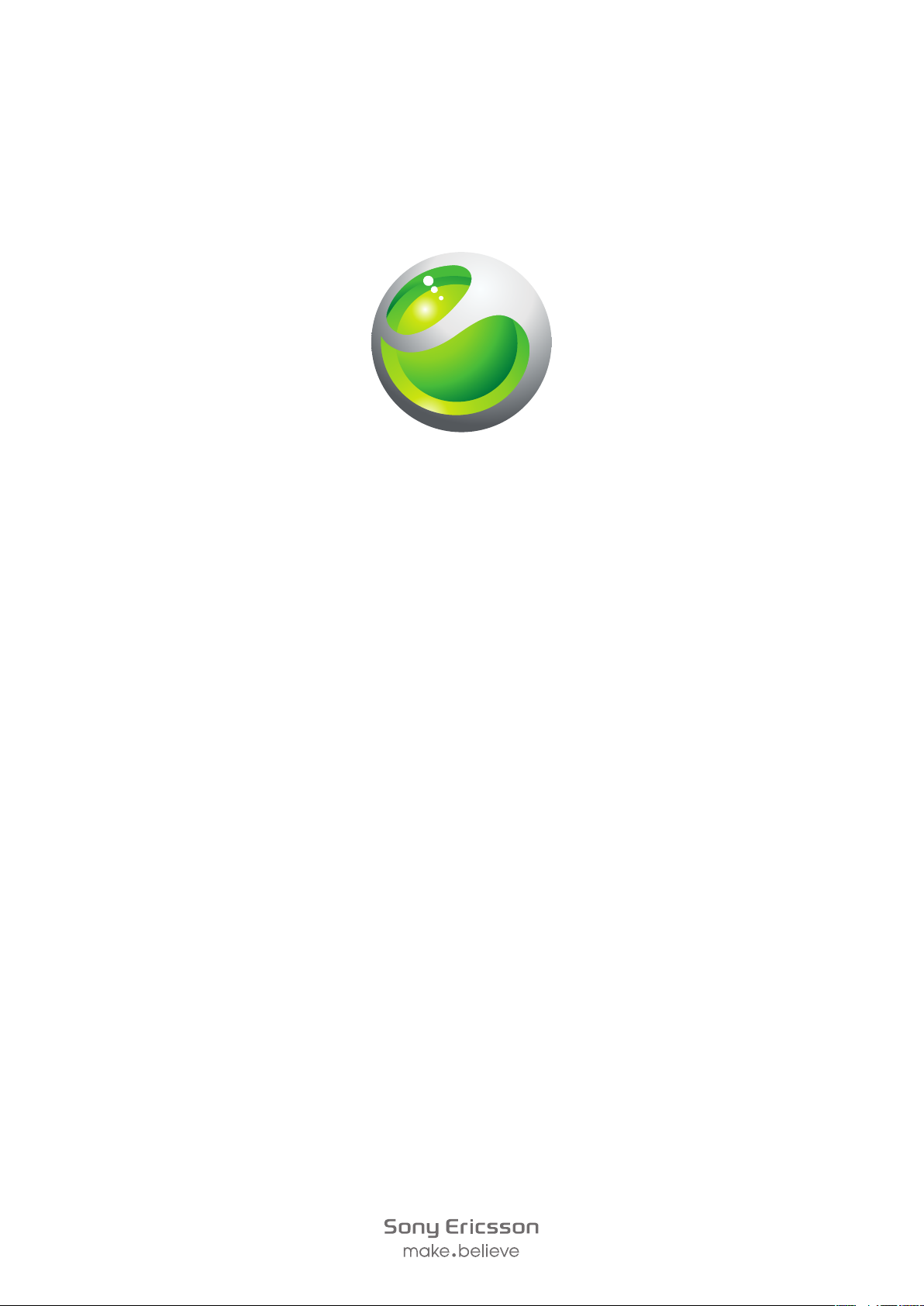
Sony Ericsson
™
Aspen
Išplėstasis vartotojo vadovas
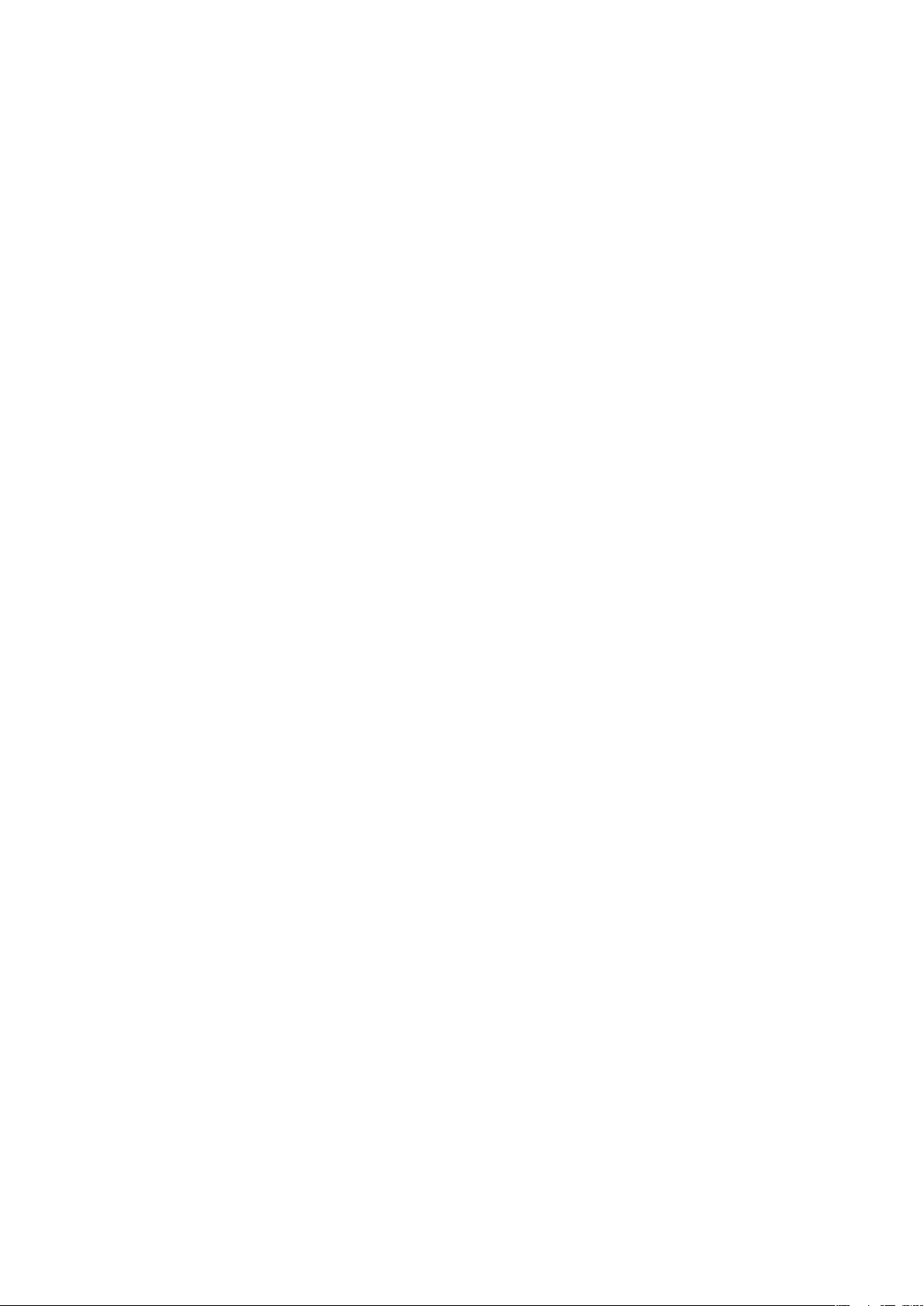
Turinys
Pradžia..........................................................................................5
Vartotojo vadovas telefone..................................................................5
Papildoma pagalba.............................................................................5
Surinkimas..........................................................................................5
Telefono įjungimas ir išjungimas..........................................................7
Ekrano lygiavimas...............................................................................7
Veiksmų telefonu pradžia............................................................9
Telefono apžvalga...............................................................................9
Akumuliatoriaus įkrovimas.................................................................10
Nešiojama stereofoninė laisvų rankų įranga.......................................10
Būsenos juosta.................................................................................11
Būsenos piktogramos.......................................................................11
Ekrano užraktas................................................................................12
Naršymas..........................................................................................12
Pradinio meniu pritaikymas savo reikmėms.......................................13
Laikas ir data.....................................................................................14
Pavojaus signalai ir pranešimai..........................................................14
„Communication Manager“...............................................................14
Savininko informacija.........................................................................15
Interneto ir pranešimų siuntimo parametrai........................................15
Tinklai................................................................................................16
Turinio tvarkymas telefone naudojant „File Explorer“..........................16
Informacijos paieška..........................................................................17
Teksto įvedimas................................................................................17
Parametrai........................................................................................18
Rekomenduojami reikmenys.............................................................19
Telefono naujinimas...................................................................20
„SlideView“.................................................................................21
Skydai..........................................................................................22
Norėdami keisti skydelius ir programas.............................................22
Skydų valdymas................................................................................22
Automatinis skydo perjungimas.........................................................23
Skydo valdymo parametrai................................................................23
„Sony Ericsson“ skydas.....................................................................24
Palaikymo skydas.............................................................................24
„MS Today“ skydas...........................................................................24
„Spb Mobile Shell“ skydas.................................................................24
Skydas „On the Road“......................................................................25
„Facebook“ skydas...........................................................................25
2
Tai internetinė šio leidinio versija. © Galima išspausdinti tik asmeninėms reikmėms.
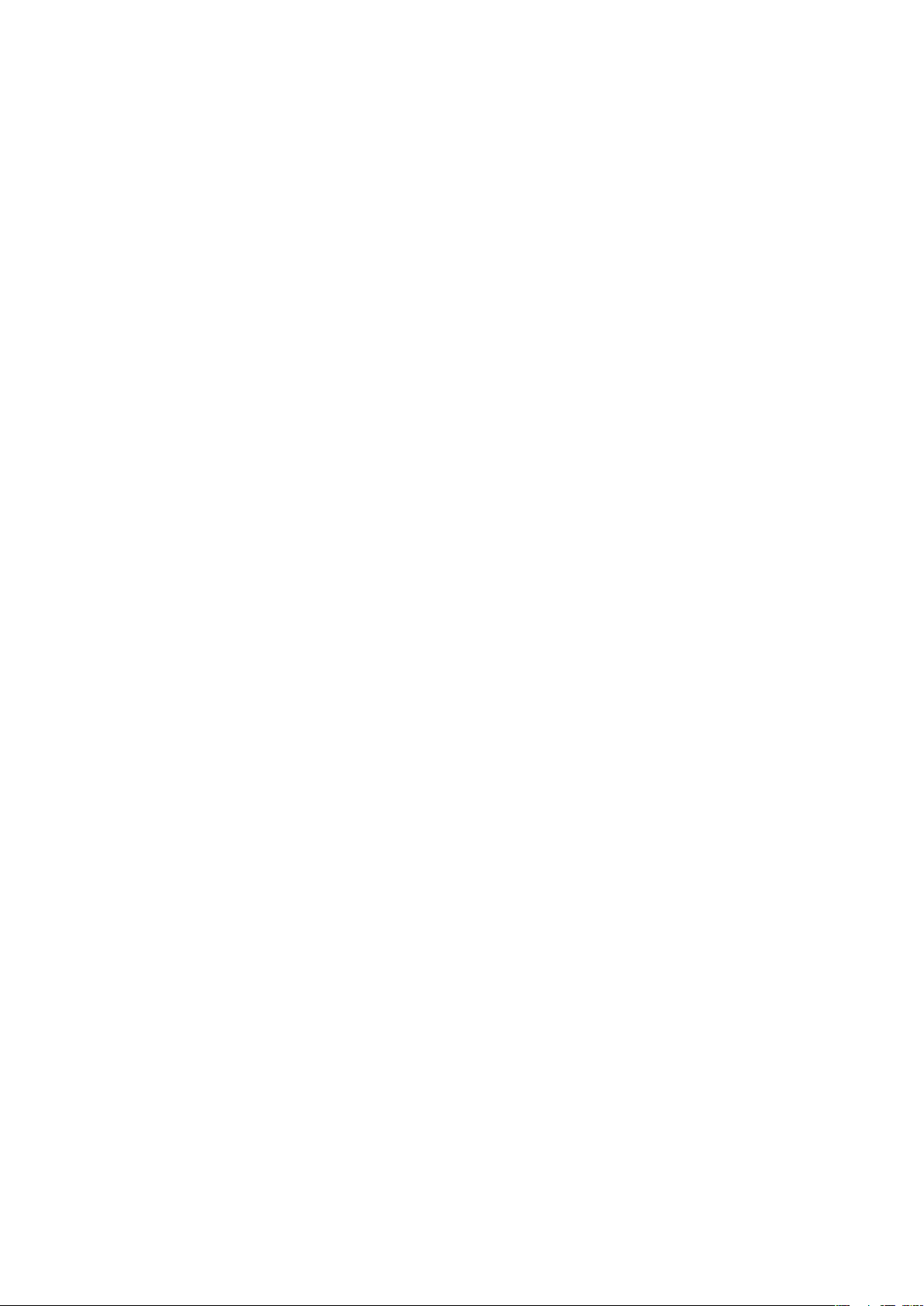
„YouTube™“ skydas.........................................................................25
Naujų skydelių atsisiuntimas..............................................................25
Skambinimas..............................................................................26
Skambinimas ir skambučių priėmimas...............................................26
Daugiau skambinimo funkcijų............................................................27
Kontaktai ....................................................................................29
Contacts naudojimas........................................................................29
SIM kontaktai....................................................................................30
Įmonės kontaktų paieška naudojant „Microsoft® Exchange Server“..31
Kalendorius.................................................................................32
Kalendoriaus naudojimas..................................................................32
Susitikimo užklausų valdymas naudojant „Microsoft® Outlook®“......33
Sinchronizavimas.......................................................................34
Sinchronizavimo būdai......................................................................34
Sinchronizavimas naudojant „Sony Ericsson Sync“...........................34
Sinchronizavimas su kompiuteriu, kuriame įdiegta „Microsoft®
Windows®“, naudojant „Microsoft® ActiveSync®“...........................35
Sinchronizavimas belaidžiu būdu su „Microsoft® Exchange Server“..37
Pranešimų siuntimas.................................................................40
SMS ir MMS......................................................................................40
El. paštas..........................................................................................41
„Windows™ Live Messenger“...........................................................44
Prisijungimas..............................................................................45
„Bluetooth™“ technologija................................................................45
„Wi-Fi™“...........................................................................................47
Interneto bendrinimas........................................................................48
Žiniatinklio naršyklė...................................................................50
Prieš naršant internete.......................................................................50
Naršymas internete...........................................................................50
Meniu parinktys.................................................................................50
Mastelio keitimas...............................................................................51
Parankinių valdymas..........................................................................51
Retrospektyvos puslapiai...................................................................52
Kitų funkcijų naudojimas naršant.......................................................52
Taikomosios programos ir žaidimai.........................................53
Taikomųjų programų įdiegimas..........................................................53
Programos uždarymas......................................................................53
Programų šalinimas...........................................................................53
Taikomosios programos „EcoMate“ žaliosios idėjos .........................53
„Express News™“.............................................................................53
Žaidimai............................................................................................54
3
Tai internetinė šio leidinio versija. © Galima išspausdinti tik asmeninėms reikmėms.
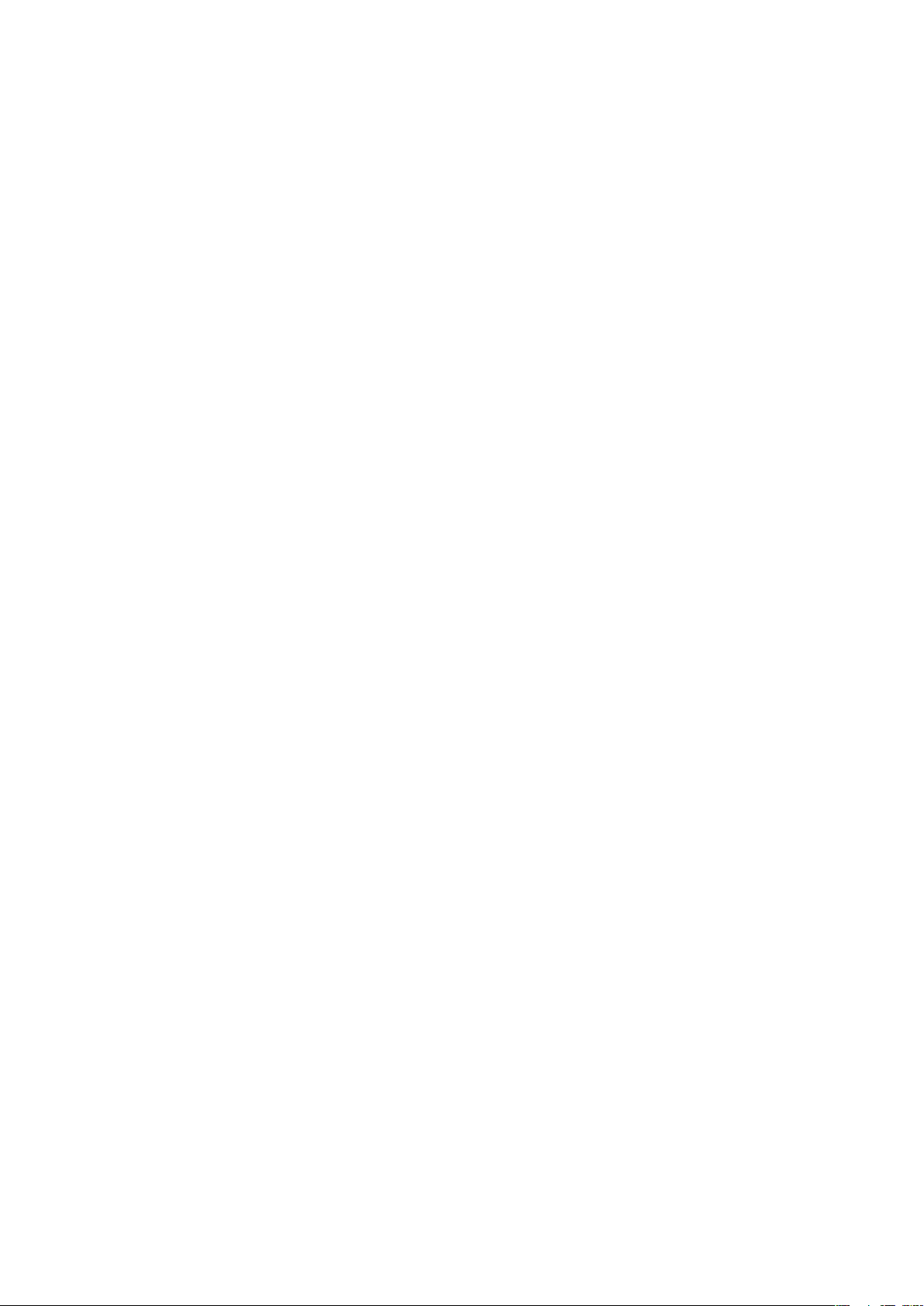
Medija..........................................................................................55
Nuotraukos.......................................................................................55
Muzika..............................................................................................56
Vaizdo įrašai......................................................................................59
Transliavimo medija...........................................................................60
FM radijas.........................................................................................60
„PlayNow™“.....................................................................................62
Kamera........................................................................................64
Kameros naudojimas........................................................................64
Nuotraukų ir vaizdo įrašų saugykla....................................................65
Fotokameros naudojimas..................................................................65
Vaizdo kameros naudojimas..............................................................67
Turinio perdavimas....................................................................69
Failų perdavimas iš telefono į kompiuterį ir atvirkščiai.........................69
„Media Go™“....................................................................................69
Vietovės paslaugos....................................................................71
Vidinio GPS imtuvo naudojimas.........................................................71
„FastGPS“.........................................................................................71
„Google Maps™“..............................................................................71
Vairavimo nurodymų gavimas............................................................72
Telefono užrakinimas ir apsauga..............................................73
IMEI numeris.....................................................................................73
SIM apsauga.....................................................................................73
Telefono apsauga..............................................................................74
Antivirusinė programa........................................................................74
Trikčių diagnostika.....................................................................75
Telefono nustatymas iš naujo............................................................75
Negaliu naudotis internetinėmis paslaugomis....................................75
Teisinė informacija.....................................................................76
Indeksas......................................................................................78
4
Tai internetinė šio leidinio versija. © Galima išspausdinti tik asmeninėms reikmėms.
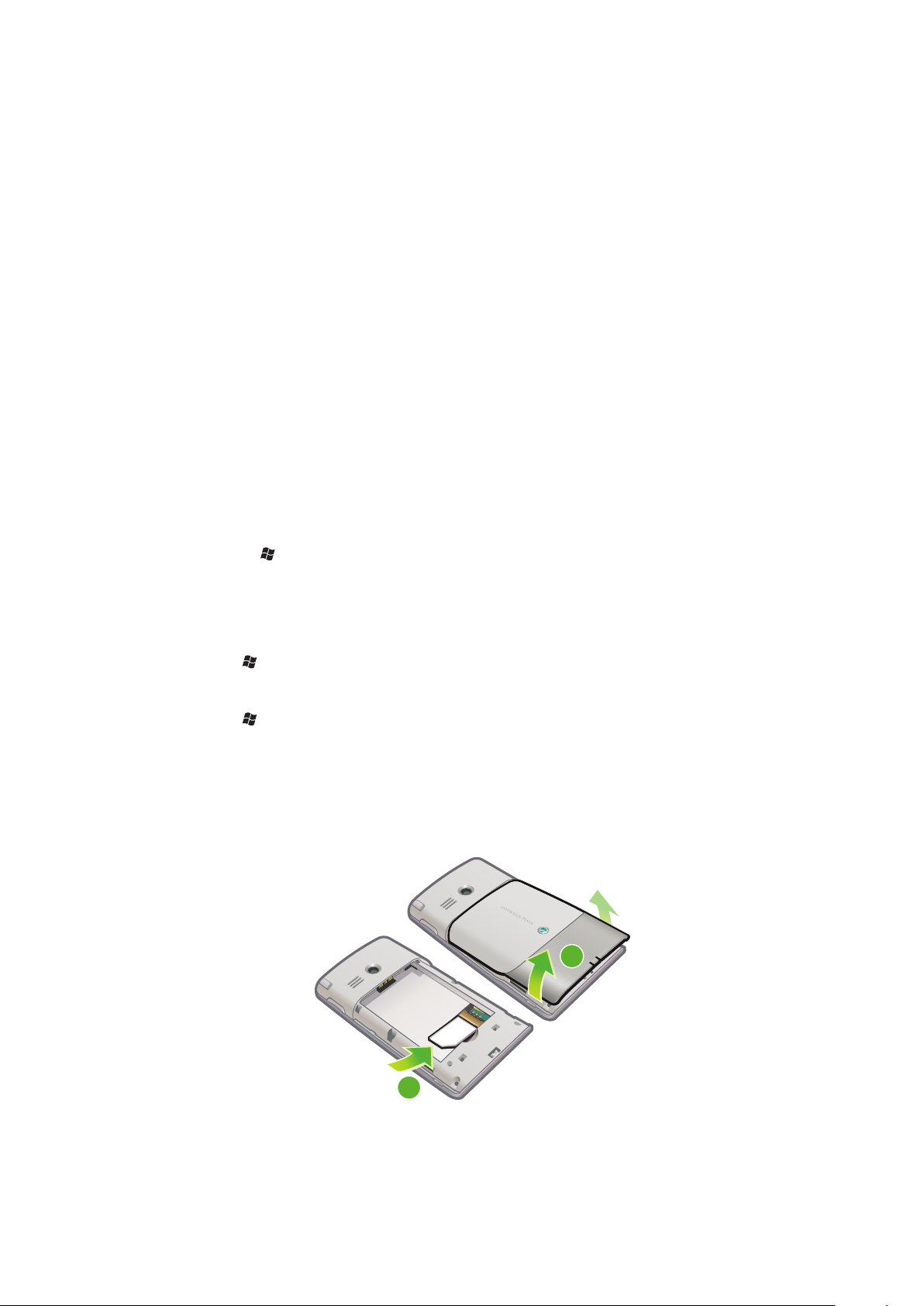
Pradžia
2
1
Svarbi informacija
Perskaitykite lankstinuką Svarbi informacija prieš naudodamiesi mobiliuoju telefonu.
Šiame vartotojo vadove gali būti nuorodų į trečiųjų šalių teikiamas paslaugas arba
taikomąsias programas. Norint naudotis tokiomis programomis ar paslaugomis, gali reikėti
atskirai užsiregistruoti tokių trečiųjų šalių paslaugų teikėjų svetainėse. Taip pat gali būti
taikomos papildomos naudojimo sąlygos. Prieš naudodami programas, pasiekiamas
trečiųjų asmenų svetainėse ar per jas, perskaitykite tokių svetainių naudojimo sąlygas ir
taikomą privatumo politiką. „Sony Ericsson“ neužtikrina ir negarantuoja jokių trečiųjų šalių
svetainių arba siūlomų paslaugų prieinamumo ar veikimo.
Kai kurios šiame vartotojo vadove aprašytos paslaugos ir funkcijos palaikomos ne visų tinklų
ir (arba) visų sričių paslaugų teikėjų. Be apribojimų tai taikoma tarptautiniam GSM pagalbos
numeriui 112. Kreipkitės į savo tinklo operatorių ar paslaugų teikėją, kad sužinotumėte apie
bet kokios konkrečios paslaugos ar funkcijos prieinamumą ir papildomus prieigos arba
naudojimo mokesčius.
Vartotojo vadovas telefone
Telefone yra išplėstas Vartotojo vadovas ir pagalbos funkcija.
Prieiga prie telefono vartotojo vadovo
•
Bakstelėkite > Help > Sony Ericsson Help.
Papildoma pagalba
Norėdami naudotis telefone esančia žinyno funkcija
•
Palieskite > Help.
Norėdami naudotis „Getting started“
•
Palieskite > Getting started.
Surinkimas
Prieš pradėdami naudoti telefoną, turite įdėti SIM kortelę ir akumuliatorių.
Norėdami įdėti SIM kortelę
1
Nuimkite akumuliatoriaus dangtelį.
2
Įstumkite SIM kortelę į laikiklį taip, kad aukso spalvos kontaktai būtų nukreipti žemyn.
5
Tai internetinė šio leidinio versija. © Galima išspausdinti tik asmeninėms reikmėms.
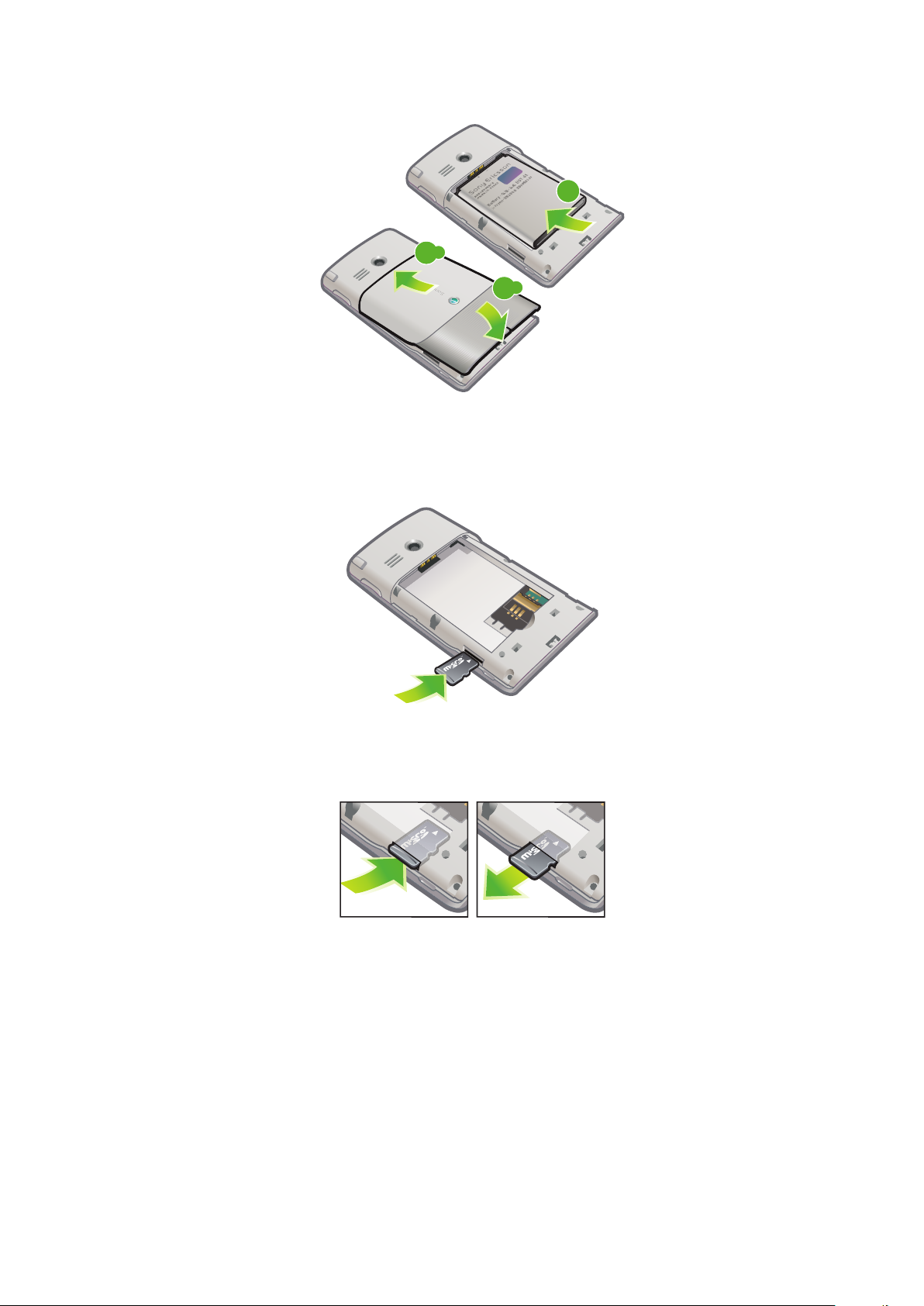
Norėdami įdėti akumuliatorių
1
.1
2
.2
2
1
Nuimkite akumuliatoriaus dangtelį.
2
Įdėkite akumuliatorių taip, kad „Sony Ericsson“ holograma būtų nukreipta aukštyn,
o jungtys – viena į kitą.
Norėdami įdėti atminties kortelę
1
Nuimkite akumuliatoriaus dangtelį.
2
Įdėkite atminties kortelę taip, kad aukso spalvos kontaktai būtų nukreipti žemyn.
Norėdami išimti atminties kortelę
1
Nuimkite akumuliatoriaus dangtelį.
2
Norėdami atlaisvinti ir išimti atminties kortelę, paspauskite jos kraštus.
6
Tai internetinė šio leidinio versija. © Galima išspausdinti tik asmeninėms reikmėms.
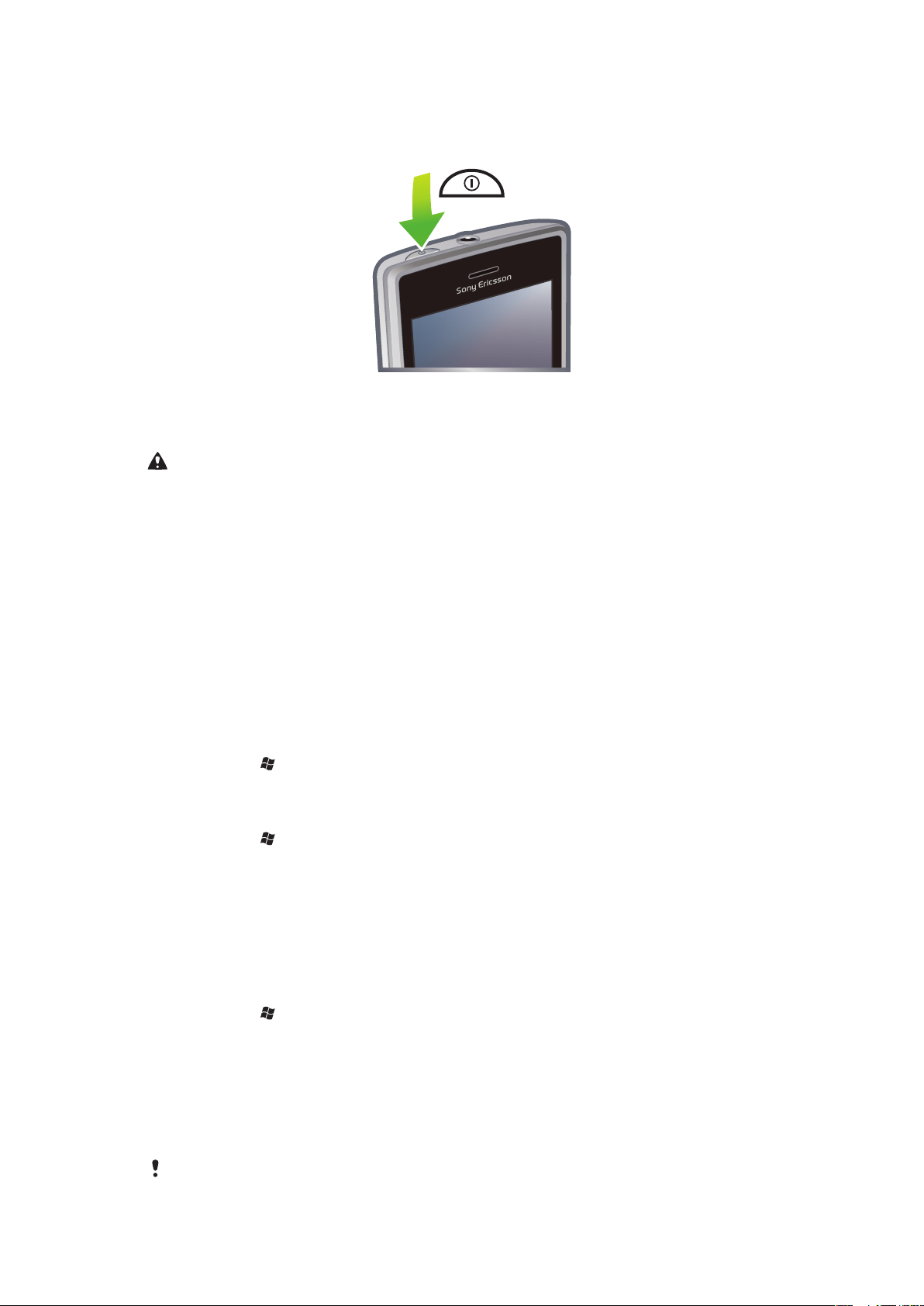
Telefono įjungimas ir išjungimas
Telefono įjungimas
1
Paspauskite ir palaikykite įjungimo klavišą, kol telefonas įsijungs.
2
Pirmą kartą įjungus sąrankos vedlys padės nustatyti pagrindinius telefono
parametrus.
Pirmą kartą paleidus įrenginį reikia nustatyti telefono kalbą. Būkite atsargūs nustatydami šią
kalbą. Jei pasirinksite netinkamą kalbą, turėsite iš naujo įdiegti telefono programinę įrangą.
Telefono išjungimas
1
Paspauskite ir palaikykite įjungimo klavišą, kol pamatysite pranešimą.
2
Bakstelėkite Yes.
Miego režimo įjungimas
•
Norėdami laikinai išjungti ekraną ir įjungti telefono miego režimą, trumpai paspauskite
įjungimo klavišą.
Miego režimo išjungimas
•
Norėdami aktyvinti ekraną, trumpai paspauskite įjungimo klavišą. Telefonas taip pat
suaktyvinamas gavus skambutį ar pranešimą.
Skrydžio režimo įjungimas
1
Bakstelėkite > Settings > Connections > Communication Manager.
2
Bakstelėkite Flight.
Telefono režimo įjungimas
1
Bakstelėkite > Settings > Connections > Communication Manager.
2
Bakstelėkite Phone.
Automatinis išjungimas
Automatinio išjungimo funkcija padeda nustatyti automatinį telefono išjungimą. Taip pat
galite nustatyti, kad ekrano apšvietimas būtų automatiškai išjungiamas, jei telefonas
nenaudojamas tam tikrą laikotarpį.
Automatinio išjungimo funkcijų nustatymas
1
Bakstelėkite > Settings > System > Backlight and Power Management >
skirtuką Advanced.
2
Prieš išjungdami kitas funkcijas, pažymėkite žymės langelius ir sutrumpinkite laiką.
Ekrano lygiavimas
Įjungę telefoną pirmą kartą, turite sulygiuoti ekraną. Jei reikia, ekraną galima sulygiuoti dar
kartą.
Ekrano lygiavimui naudokite rašiklį.
7
Tai internetinė šio leidinio versija. © Galima išspausdinti tik asmeninėms reikmėms.
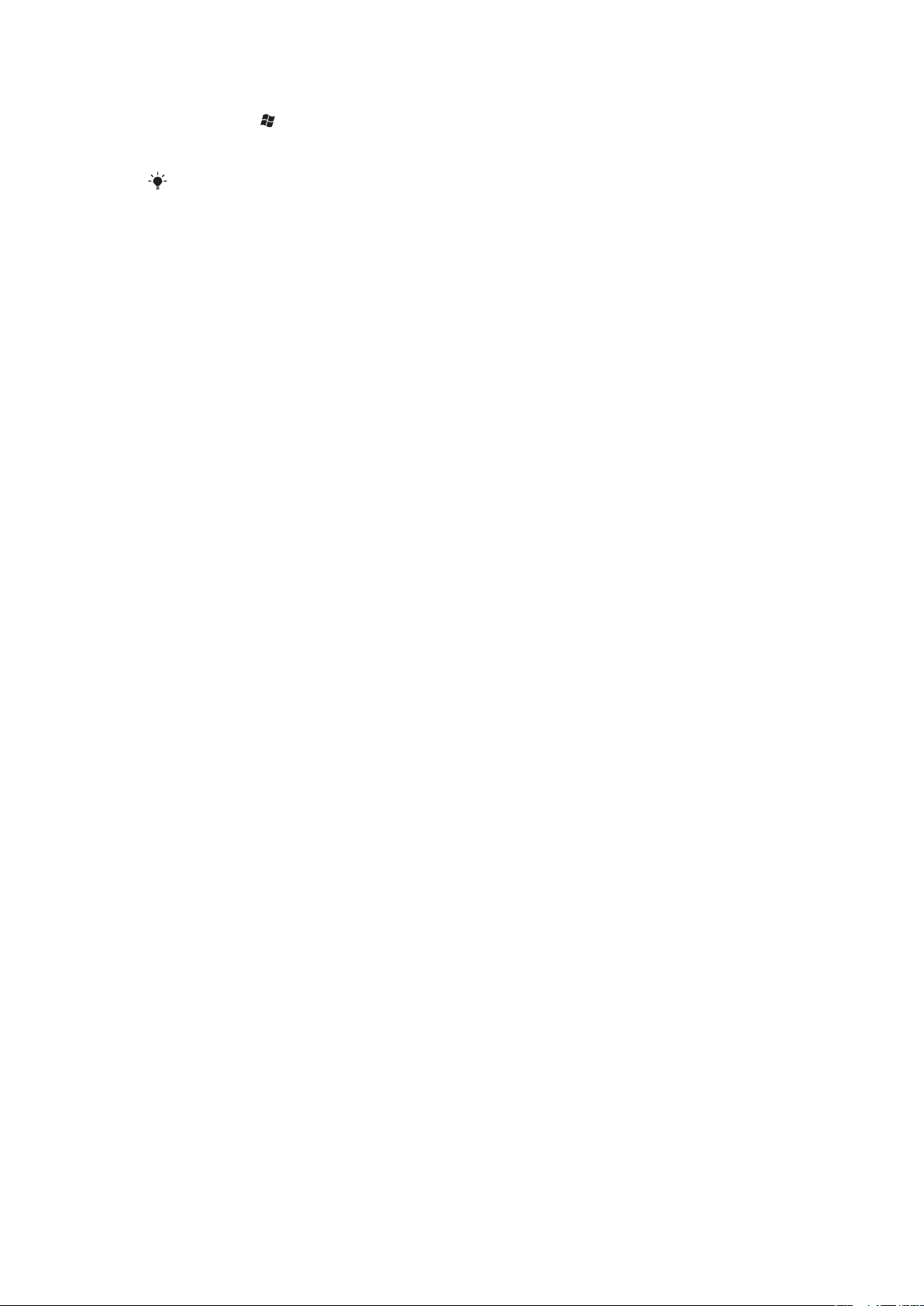
Ekrano lygiavimas
1
Bakstelėkite > Settings > System > Screen > skirtuką Alignment.
2
Bakstelėkite Align Screen.
3
Rašikliu tiksliai bakstelėkite kiekvieną reikiamą objektą.
Ekraną reikia lygiuoti, kad būtų sulygiuoti jo lietimo taškai.
8
Tai internetinė šio leidinio versija. © Galima išspausdinti tik asmeninėms reikmėms.

Veiksmų telefonu pradžia
Q
A
S
D
E
R
F
V
B
G
T
W
Z
X
C
4
5
6
#
(
)
Y
U
I
O
OK
P
H
J
K
L
N
M
,
;
:
.
7
8
9
0
?
,
!
-
Sym
au
1
*
+
/
@
2
3
3
4
1
2
5
8
7
6
9
11
10
12
13
16
14
15
Telefono apžvalga
1 3,5 mm laisvų rankų įranga
2 Įjungimo klavišas
3 Garsiakalbis
4 Jutiklinis ekranas
5 Įkroviklio / USB kabelio jungtis
6 Pasirinkimo klavišas
7 Skambinimo klavišas
8 „SlideView“ klavišas
9 Naršymo klavišas
10 Pokalbio pabaigos klavišas
11 Klavišas „OK“ (gerai)
12 Rašiklis
13 Garsumo klavišas
14 Garsiakalbis
15 Kameros lęšis
16 Dirželio laikiklis
Dirželio angos naudojimas
1
Nuimkite dangtelį.
2
Apsukite dirželį aplink dirželio angą.
3
Uždėkite dangtelį.
9
Tai internetinė šio leidinio versija. © Galima išspausdinti tik asmeninėms reikmėms.

Akumuliatoriaus įkrovimas
Q
A
S
D
E
R
F
V
B
G
T
W
Z
X
C
4
5
6
#
(
)
Y
U
I
O
OK
P
H
J
K
L
N
M
,
;
:
.
7
8
9
0
?
,
!
-
Sym
au
1
*
+
/
@
2 3
2
1
Įsigyto telefono akumuliatorius jau yra iš dalies įkrautas. Kai pradedate įkrauti akumuliatorių,
akumuliatoriaus piktograma gali atsirasti ekrane tik po kelių minučių. Įkraunamą telefoną vis
tiek galite naudoti.
Visiškai įkrautas akumuliatorius šiek tiek išsikraus, tada po tam tikro laiko vėl įsikraus. Taip
pailginama akumuliatoriaus naudojimo trukmė. Rodoma įkrovimo būsena gali būti mažesnė nei
100 proc., nors akumuliatorius visiškai įkrautas.
Kai telefonas bus visiškai įkrautas, galite ištraukti įkroviklio laidą iš lizdo, kad sutaupytumėte
energijos.
Norėdami įkrauti telefoną adapteriu
•
Prijunkite telefoną prie elektros lizdo USB kabeliu ir maitinimo adapteriu.
Norėdami įkrauti telefoną kompiuteriu
•
Naudodami pridėtą USB kabelį, prijunkite telefoną prie kompiuterio USB prievado.
Nešiojama stereofoninė laisvų rankų įranga
10
Tai internetinė šio leidinio versija. © Galima išspausdinti tik asmeninėms reikmėms.
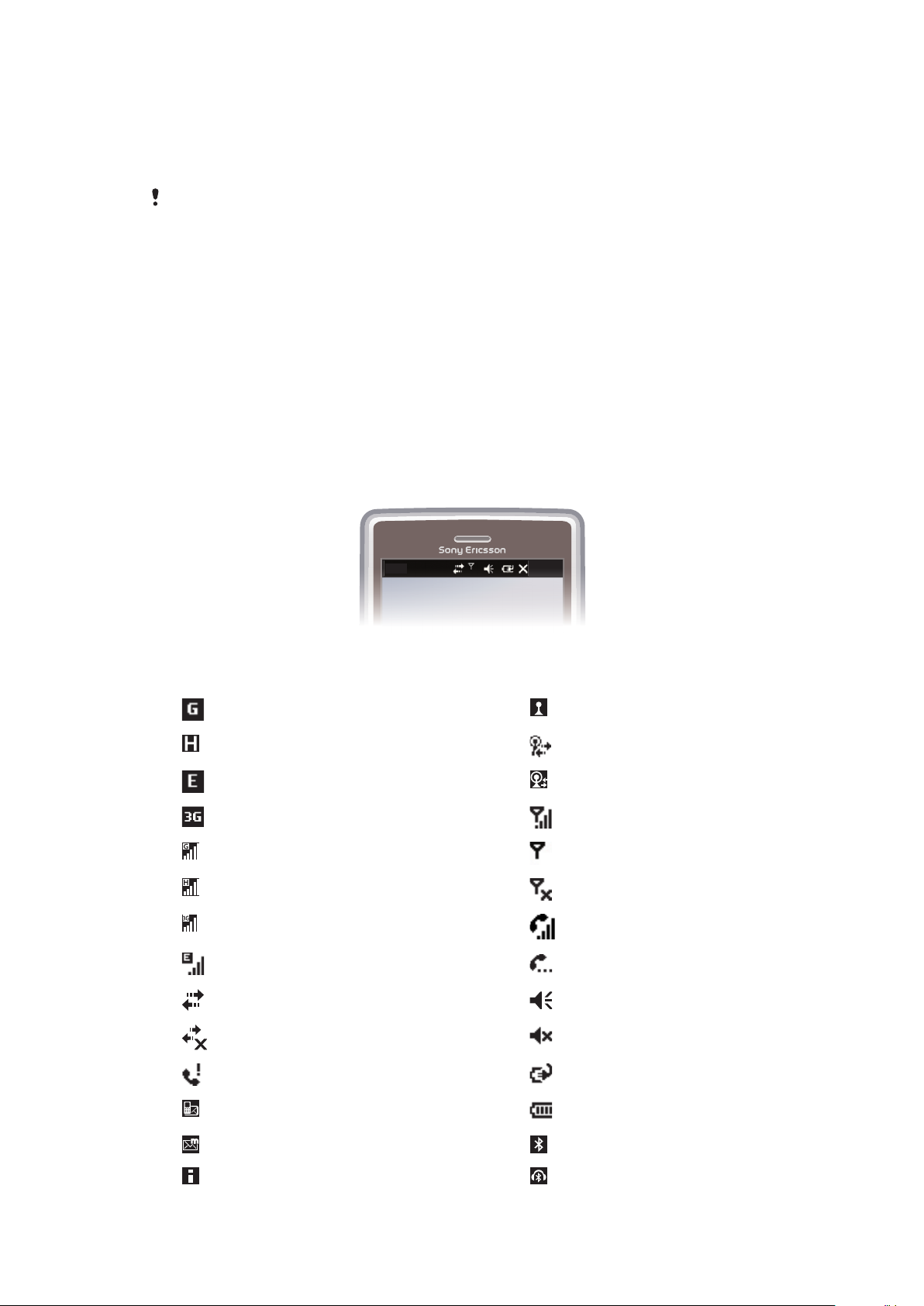
Laisvų rankų įrangos naudojimas
20:40
1
Prijunkite nešiojamą laisvų rankų įrangą.
2
Norėdami atsakyti į skambutį, pasauskite skambučių tvarkymo klavišą. Jei klausotės
muzikos, sulaukus skambučio ji nustoja groti, o baigus kalbėti tęsiama.
3
Norėdami baigti kalbėti, pasauskite skambučių tvarkymo klavišą.
Jei nešiojama laisvų rankų įranga prie telefono nepridėta, ją galite nusipirkti atskirai.
Būsenos juosta
Ekrano viršutinėje dalyje esančioje būsenos juostoje rodoma telefono būsenos informacija
ir pranešimai. Naudodami būsenos juostą galite tiesiogiai prieiti prie rodomų taikomųjų
programų.
Prieiga prie taikomosios programos iš būsenos juostos
1
Bakstelėkite būsenos juostą.
2
Bakstelėkite vieną iš rodomų piktogramų.
Būsenos piktogramos
Norėdami gauti daugiau informacijos arba paleisti taikomąją programą, galite bakstelėti
būsenos juostos piktogramą.
Būsenos juostoje gali būti rodomos šios būsenos piktogramos:
GPRS įjungta „Wi-Fi™“ funkcija įjungta
HSDPA įjungta Ieškoma galimų „Wi-Fi™“ tinklo ryšių
EDGE įjungta Prisijungta prie „Wi-Fi™“ tinklo
3G/UMTS įjungta Signalo stiprumas
GPRS naudojama Nėra signalo
HSDPA naudojama Telefono radijas išjungtas
3G/UMTS naudojama Balso skambutis
EDGE naudojama Skambutis atidėtas
Ryšys aktyvus Garsas įjungtas
Ryšys neaktyvus Garsas išjungtas
Praleistas skambutis Akumuliatorius įkraunamas
Naujas tekstinis pranešimas Akumuliatorius įkrautas
Naujas multimedijos pranešimas „Bluetooth™“ funkcija įjungta
Keli pranešimai. Bakstelėkite, kad peržiūrėtumėte visus. „Bluetooth™“ ausinės prijungtos
11
Tai internetinė šio leidinio versija. © Galima išspausdinti tik asmeninėms reikmėms.
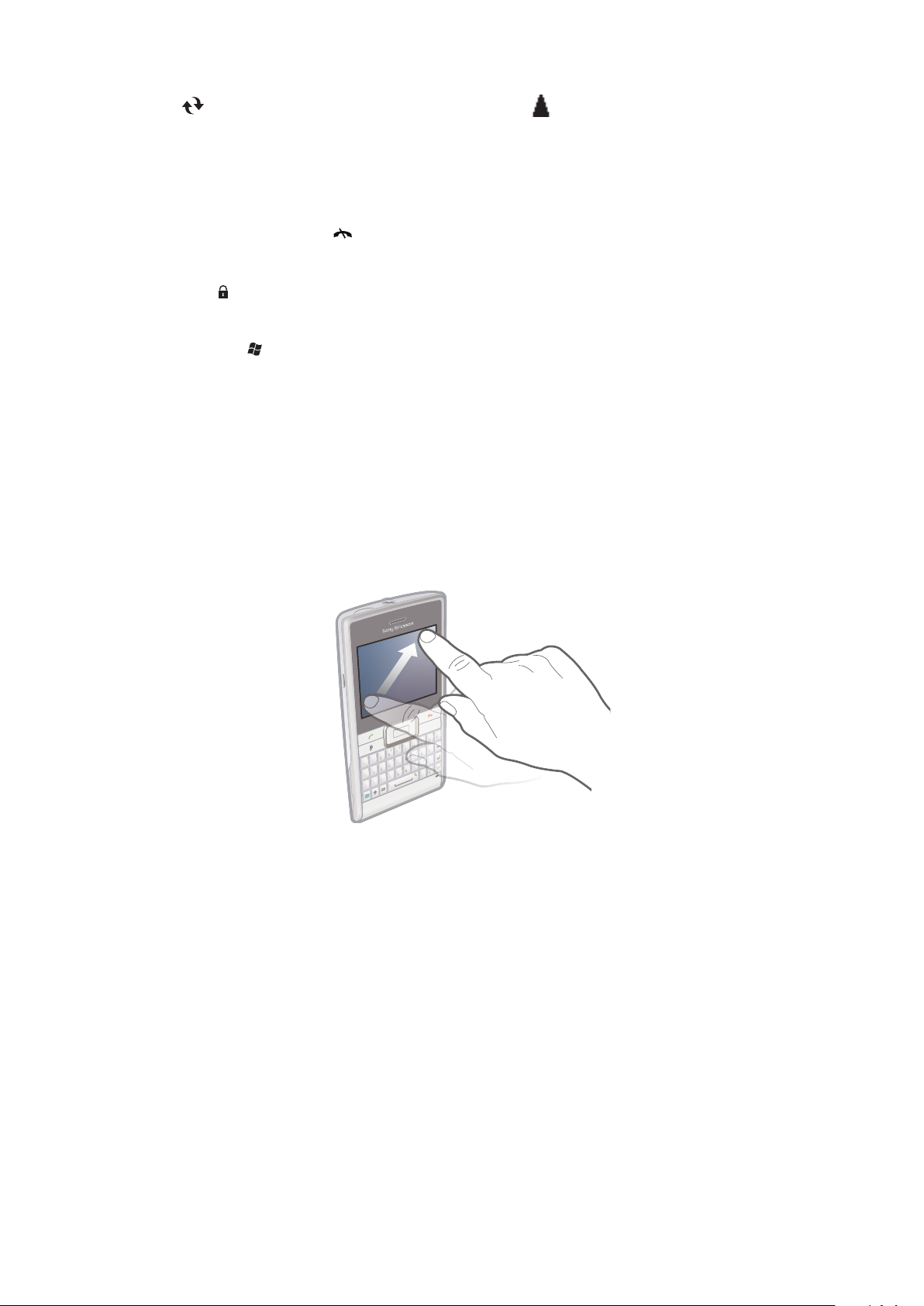
Vyksta sinchronizavimas Tarptinklinis ryšys
Q
A
S
D
E
R
F
V
B
G
T
W
Z
X
C
4
5
6
#
(
)
Y
U
I
O
OK
P
H
J
K
L
N
M
,
;
:
.
7
8
9
0
?
,
!
-
Sym
au
1
*
+
/
@
2 3
Q
T
C
(
)
Sy
m
S
u
/
@
J
;
Ekrano užraktas
Ekrano užrakinimas
•
Paspauskite ir laikykite .
Ekrano atrakinimas
•
Vilkite kairėn arba dešinėn.
Ekrano užrakto kodo naudojimas
1
Pasirinkite > Settings > Lock.
2
Pažymėkite langelį Prompt if phone unused for, pasirinkite laiko intervalą ir įveskite
ekrano atrakinimo kodą.
3
Bakstelėkite OK, tada patvirtinkite pasirinkdami Yes.
Naršymas
Naršyti ekrane galite naudodamiesi šiomis priemonėmis:
•
rašikliu ar pirštu liesti jutiklinį ekraną;
•
naudoti naršymo klavišą.
Jutiklinio ekrano naudojimas
•
Norėdami pažymėti arba atidaryti elementą, bakstelėkite jį.
•
Norėdami kopijuoti, pervardyti ar siųsti failą, palieskite ir palaikykite failą ar aplanką. Iš
parinkčių pasirinkite norimą veiksmą.
•
Norėdami slinkti aukštyn arba žemyn, brūkštelėkite per ekraną pirštu arba rašikliu aukštyn
arba žemyn. Kai kuriuose puslapiuose taip pat galite brūkštelėti į šonus.
•
Norėdami, kad ekranas nustotų slinkti, bakstelėkite jį.
•
Norėdami matyti puslapio panoraminį vaizdą, ekranu vilkite pirštą arba rašiklį.
Tai internetinė šio leidinio versija. © Galima išspausdinti tik asmeninėms reikmėms.
12
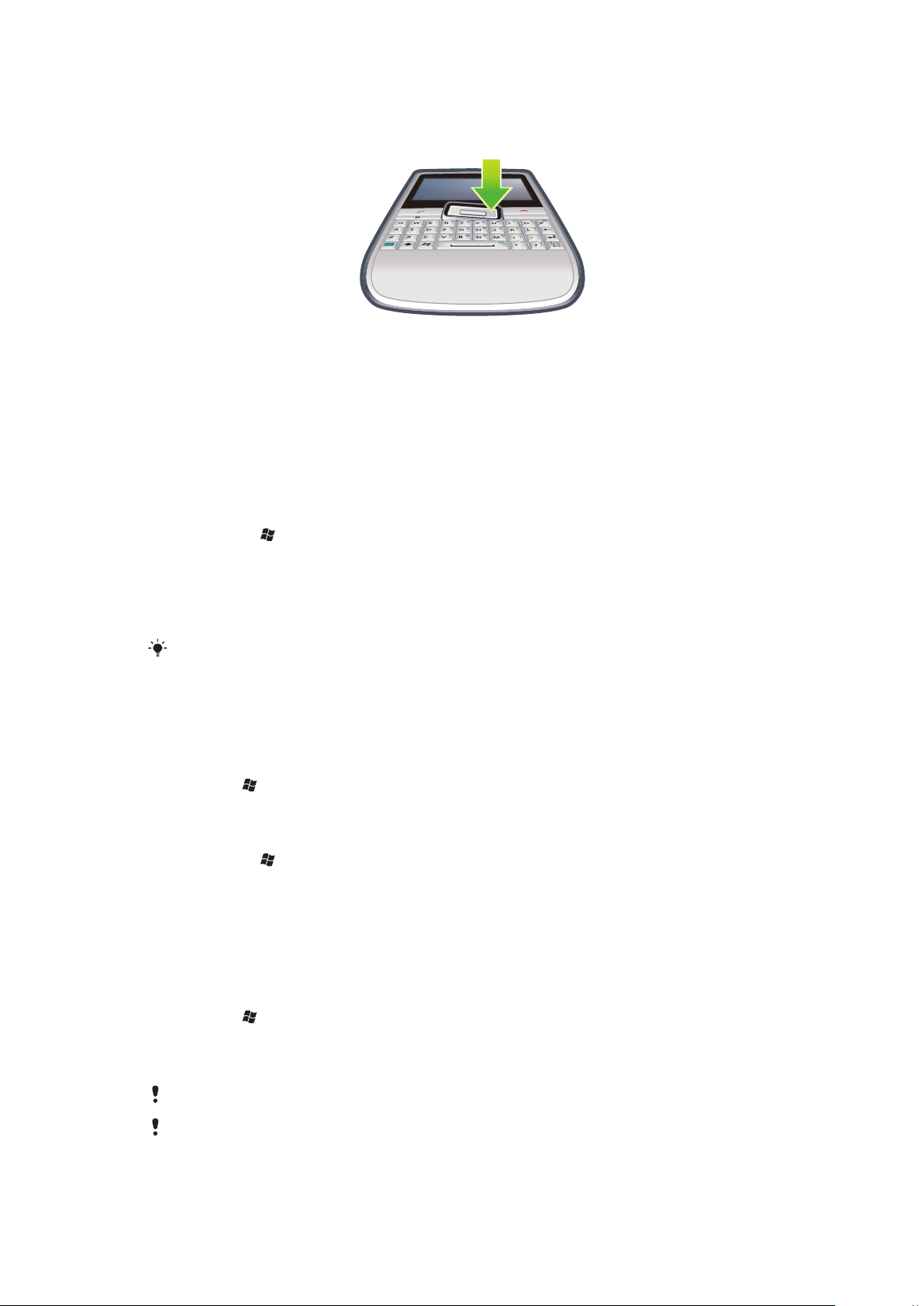
Naršymo klavišo naudojimas
OK
Naršymo klavišo naudojimas
•
Norėdami judėti ekrane, paspauskite naršymo klavišą aukštyn, žemyn, kairėn arba
dešinėn. Norėdami pasirinkti elementą, paspauskite pasirinkimo klavišą (naršymo
klavišo centrinę dalį).
Pradinio meniu pritaikymas savo reikmėms
Galite pasirinkti, kas turėtų būti rodoma pradiniame meniu. Kai kuriuos pritinkintus
pakeitimus galima taikyti ir „MS Today“ skydui.
Pasirinktinio fono atvaizdo naudojimas
1
Bakstelėkite > Settings > Home.
2
Bakstelėkite skirtuką Appearance ir pažymėkite žymės langelį Use this picture as
the background.
3
Norėdami peržiūrėti paveikslėlių failų sąrašą, bakstelėkite Browse.
4
Bakstelėkite paveikslėlio, kurį norite naudoti, failo vardą.
5
Bakstelėkite OK.
Rekomenduojama atvaizdus įrašyti 480 x 800 vaizdo elementų skiriamąja geba, jei naudojama
WVGA (plačioji vaizdo grafikos matrica), ir 800 x 480 vaizdo elementų skiriamąja geba, jei
naudojamas gulsčias ekrano režimas.
Ekrano nustatymai
Norėdami padidinti arba pamažinti teksto dydį ekrane
1
Palieskite > Settings > System > Screen > tab Text Size.
2
Norėdami padidinti arba pamažinti teksto dydį judinkite slankiklį.
Ekrano ryškumo mažinimas
1
Bakstelėkite > Settings > System > Backlight and Power Management >
skirtuką Backlight.
2
Vilkite slankiklį, kad sumažintumėte ryškumą.
Regioniniai nustatymai
Numerių, valiutos, datos ir laiko rodymo stilius tikslinamas regioniniuose nustatymuose.
Norėdami pakeisti regiono nustatymus
1
Palieskite > Settings > System > Regional Settings.
2
Skirtuke Region sąraše pasirinkite savo regioną.
3
Norėdami tinkinti kitus nustatymus, palieskite atitinkamus skirtukus ir pasirinkite
norimas parinktis.
Telefone pakeitus regioną nepasikeičia operacinės sistemos kalba.
Pagal pasirinktą regioną nustatoma, kokios parinktys bus galimos kituose skirtukuose.
13
Tai internetinė šio leidinio versija. © Galima išspausdinti tik asmeninėms reikmėms.
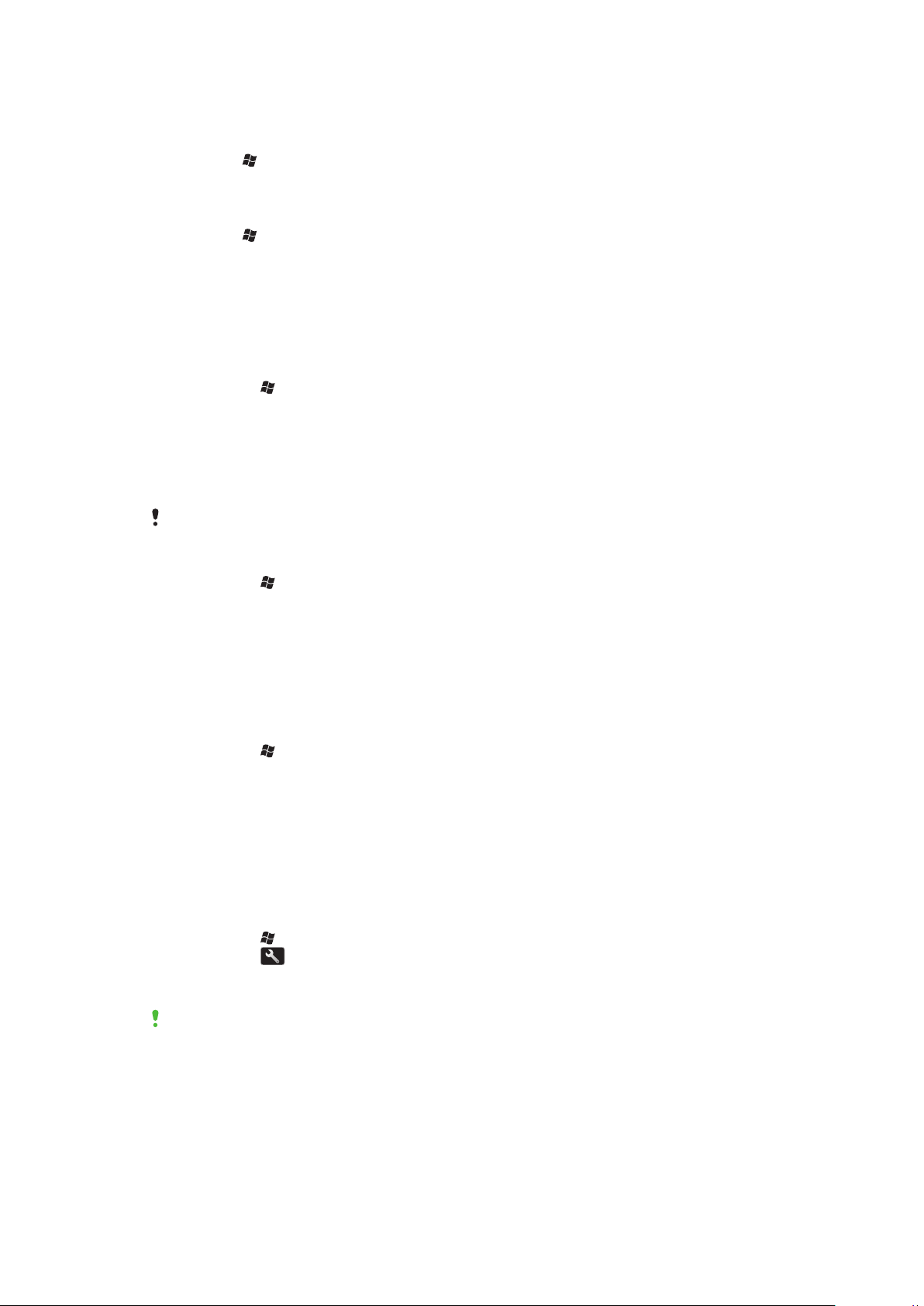
Laikas ir data.
Norėdami nustatyti laiką ir datą
1
Palieskite > Settings > Clock & Alarms.
2
Palieskite Time skirtuką.
Norėdami nustatyti kitos vietos laiką ir datą
1
Palieskite > Settings > Clock & Alarms.
2
Palieskite Time skirtuką.
3
Pasirinkite teisingą laiko zoną ir pakeiskite laiką ar datą.
Pavojaus signalai ir pranešimai
Žadintuvo nustatymas
1
Bakstelėkite > Settings > Clock & Alarms > skirtuką Alarms.
2
Bakstelėkite Description ir įveskite žadintuvo pavadinimą.
3
Bakstelėkite savaitės dieną, kurią turėtų skambėti žadintuvas. Bakstelėdami
kiekvieną norimą dieną galite pasirinkti keletą dienų.
4
Norėdami nustatyti žadintuvo laiką, bakstelėkite laiką.
5
Norėdami pasirinkti garsą, bakstelėkite sąrašą, esantį šalia leidimo mygtuko, ir
pasirinkite garsą. Norėdami patvirtinti, bakstelėkite OK.
Jei telefonas išjungtas, žadintuvas neskambės.
Pasirinkimas, kaip turėtų būti įspėjama apie įvykius ar veiksmus
1
Bakstelėkite > Settings > Sounds & Notifications.
2
Pažymėdami atitinkamus žymės langelius skirtuke Sounds, pasirinkite, kaip norite
būti perspėjami.
3
Skirtuke Notifications bakstelėkite įvykio pavadinimą ir pasirinkite norimą
perspėjimo skambėjimo tipą ir garsą.
Skambėjimo nustatymai
Gaunamo skambučio skambėjimo tipo ir garso keitimas
1
Bakstelėkite > Settings > Sounds & Notifications > skirtuką Notifications.
2
Bakstelėkite Ring type > Ring tone.
„Communication Manager“
„Wi-Fi™“ bei „Bluetooth™“ technologijos ir duomenų ryšiai naudoja nemažai
akumuliatoriaus energijos. Jei tokių ryšių nenaudojate, rekomenduojama juos išjungti, kad
sutaupytumėte akumuliatoriaus energijos.
Ryšių išjungimas
1
Bakstelėkite > Settings > Connections > Communication Manager.
2
Bakstelėkite , esantį šalia Phone, arba Power Save, atsižvelgdami į pasirinktą
ryšio profilį.
3
Išjunkite nereikalingus ryšius.
Naudojant „Wi-Fi™“, „Bluetooth™“ ir „Microsoft®“ tiesioginio tikrinimo technologijas, eikvojama
akumuliatoriaus energija. Išjungus šias funkcijas akumuliatoriaus energija bus taupoma.
Energijos taupymas
Animuoti paveikslėliai, muzikos ir vaizdo įrašai, žaidimai ir kai kurios senesnių tipų SIM
kortelės gali sunaudoti daug akumuliatoriaus energijos. Galite pailginti akumuliatoriaus
įkrovos laiką uždarę fone veikiančias taikomąsias programas ir nenaudojamas funkcijas.
14
Tai internetinė šio leidinio versija. © Galima išspausdinti tik asmeninėms reikmėms.
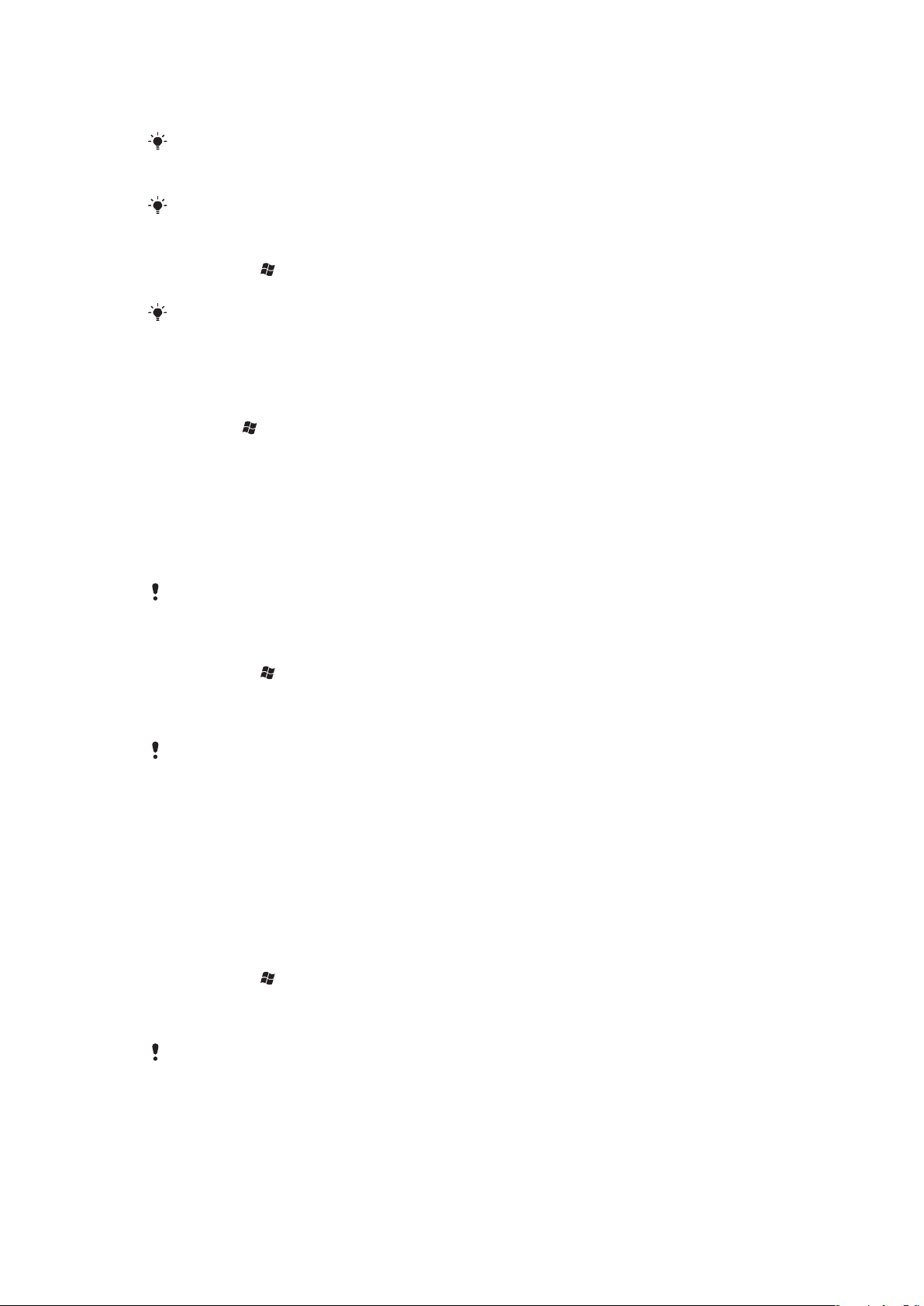
Taip pat galite įjungti energijos taupymo režimą, kad kai kurie parametrai būtų pakeisti norint
padidinti energijos naudojimo efektyvumą.
Įjungus energijos taupymo režimą, sumažinamas ekrano ryškumas, fono apšvietimas
išjungiamas po 10 sekundžių, telefono miego režimas įjungiamas po 40 sekundžių, o visos daug
energijos naudojančios ryšio parinktys išjungiamos.
Taupydami energiją padėsite išsaugoti žaliąjį pasaulį.
Energijos taupymo režimo įjungimas
1
Bakstelėkite > Settings > Connections > Communication Manager.
2
Bakstelėkite Power save.
Energijos taupymo režimą įjungti arba išjungti galima ir „Sony Ericsson“ skydą.
Savininko informacija
Norėdami įvesti savininko informaciją
1
Palieskite > Settings > Personal > Owner Information.
2
Skirtuke Identification įveskite asmeninę informaciją.
Telefono pavadinimas
Telefono pavadinimas naudojamas jūsų telefonui identifikuoti tokiais atvejais:
•
Sinchronizuojant su kompiuteriu,
•
Naudojant „Bluetooth™“ belaidžio ryšio technologiją,
•
Atkuriant informaciją iš atsarginės kopijos.
Jei sinchronizuojate kelis telefonus su tuo pačiu kompiuteriu, kiekvienas telefonas turi turėti savo
unikalų numerį.
Telefono pavadinimo keitimas
1
Bakstelėkite > Settings > System > About.
2
Bakstelėkite skirtuką Device ID.
3
Įveskite naują pavadinimą.
4
Bakstelėkite OK.
Telefono pavadinimas turi prasidėti raide. Jį gali sudaryti raidės nuo A iki Z ir skaičiai nuo 0 iki 9.
Tarpų naudoti negalima. Norėdami atskirti žodžius, naudokite apatinį brūkšnelį.
Interneto ir pranešimų siuntimo parametrai
Galite jungtis prie interneto naudodami 2G / 3G mobilųjį duomenų ryšį arba „Wi-Fi™“, jei
telefone nustatyti tinkami interneto parametrai. Šiuos parametrus galite įdiegti naudodami
telefono taikomąją programą „Ready to run“. Taip pat naudodami kompiuterį galite
apsilankyti svetainėje
www.sonyericsson.com/support
telefoną. Interneto parametrus taip pat galima įtraukti arba keisti rankiniu būdu.
Interneto parametrų atsisiuntimas
1
Bakstelėkite > Settings > Connections > Ready to Run.
2
Bakstelėkite Start to download and set.
Interneto parametrų konfigūravimas rankiniu būdu
Norėdami gauti informacijos, reikalingos norint konfigūruoti interneto parametrus rankiniu būdu,
kreipkitės į savo paslaugų teikėją.
ir atsisiųsti parametrus į savo
15
Tai internetinė šio leidinio versija. © Galima išspausdinti tik asmeninėms reikmėms.
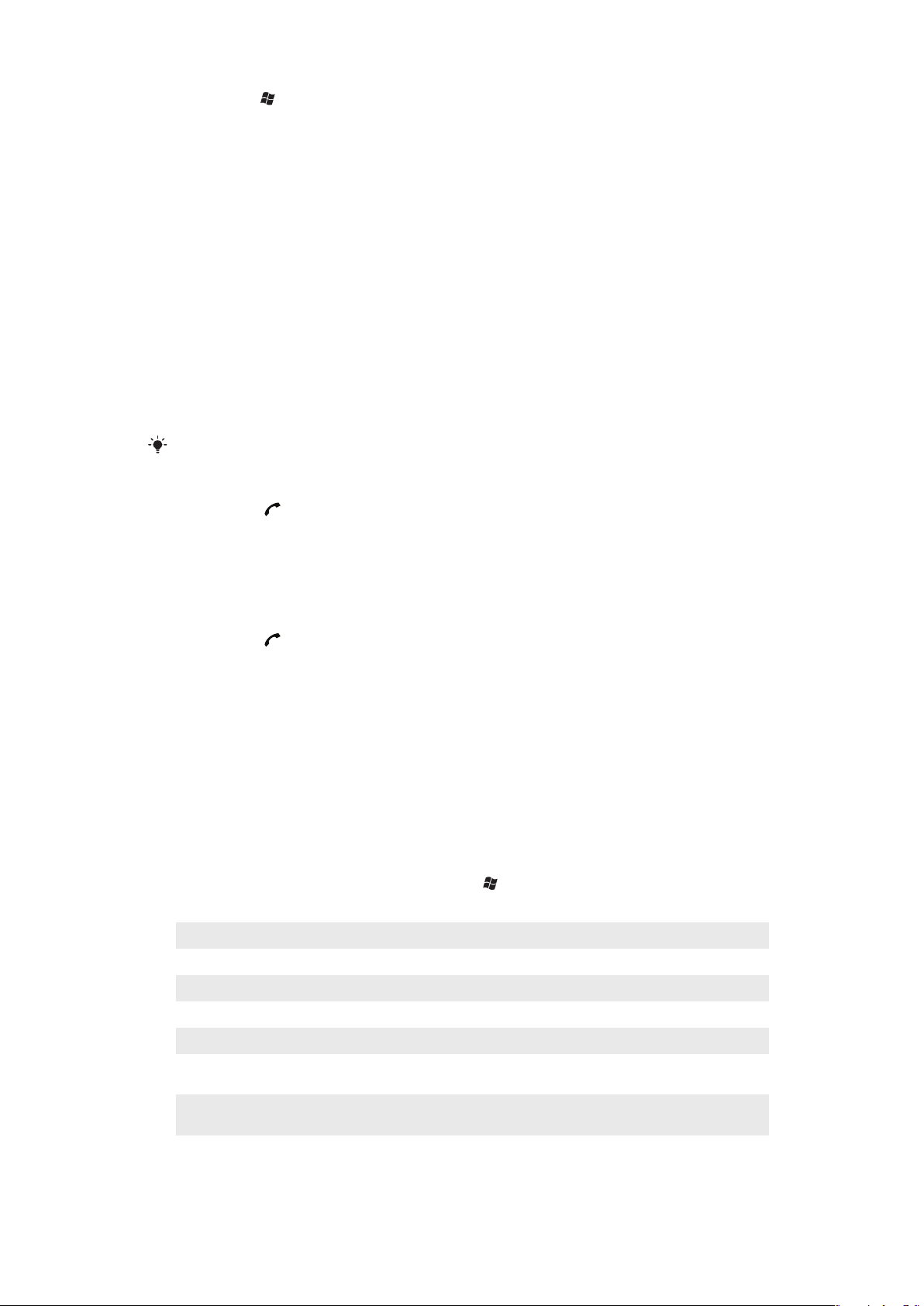
1
Bakstelėkite > Settings > Connections > Connections.
2
Dalyje My ISP bakstelėkite Add a new modem connection.
3
Įveskite ryšio pavadinimą, tada išplečiamajame lauke pasirinkite Cellular line
(GPRS, 3G) ir bakstelėkite Next.
4
Įveskite Access point name, tada bakstelėkite Next.
5
Jei reikia, redaguokite User name, Password, Domain ir Advanced settings.
Bakstelėkite Finish.
6
Dalyje My ISP bakstelėkite Manage existing connections ir pasirinkite ką tik
sukurtą ryšį.
Tinklai
Galite peržiūrėti galimus naudoti mobiliojo telefono ryšio tinklus ir išdėstyti juos tokia tvarka,
kokia jūsų telefonas turėtų prie jų jungtis. Pavyzdžiui, jei pirmasis pasirinktas tinklas
nepasiekiamas, telefonas bandys prisijungti prie antrojo pageidaujamo naudoti tinklo.
Įjungus telefoną, automatiškai pasirenkamas namų tinklas (jei jis pasiekiamas). Jei jis
nepasiekiamas, galima naudoti kitą tinklą, tinkamą jūsų operatoriui. Tai vadinama
tarptinkliniu ryšiu.
Norint skambinti ir priimti skambučius, telefonas turi būti tinklo ryšio zonoje.
Pasiekiamų tinklų peržiūra
1
Paspauskite .
2
Bakstelėkite Menu > Tools > Options, tada raskite ir bakstelėkite skirtuką
Network.
3
Dalyje Network selection pasirinkite Manual. Tuomet bus rodomas pasiekiamų
tinklų sąrašas.
Pageidaujamų tinklų nustatymas
1
Paspauskite .
2
Bakstelėkite Menu > Tools > Options ir bakstelėkite skirtuką Network.
3
Bakstelėkite Set Networks ir vykdykite ekrane pateikiamus nurodymus.
4
Išdėstę tinklus norima tvarka, bakstelėkite OK ir sugrįšite į skirtuką Network.
5
Sąraše Network selection pasirinkite Automatic.
6
Bakstelėkite OK.
Turinio tvarkymas telefone naudojant „File Explorer“
Galite tvarkyti telefono atmintyje ar atminties kortelėje įrašytus duomenis naudodami
telefono File Explorer. Jei atminties kortelėje nebėra vietos, panaikinkite dalį turinio.
„File Explorer“ naudojimas telefone
•
Norėdami atidaryti File Explorer, bakstelėkite > File Explorer.
Galimos šios File Explorer funkcijos:
Užduotis Veiksmas
Naudojant File Explorer pereiti vienu lygiu aukštyn PasirinkiteUp
Atidaryti aplanką naudojant dabartinį rodinį Bakstelėkite aplanką
Sukurti naują aplanką Pasirinkite Menu > New Folder
Atidaryti failą Bakstelėkite failą
Kopijuoti, iškirpti arba įklijuoti failą ar aplanką Bakstelėkite failą arba aplanką, tada pasirinkite Menu >
Edit
Pervardyti failą arba aplanką Bakstelėkite failą arba aplanką, tada pasirinkite Menu >
Panaikinti failą arba aplanką Bakstelėkite failą arba aplanką, tada pasirinkite Menu >
Rename
Delete
16
Tai internetinė šio leidinio versija. © Galima išspausdinti tik asmeninėms reikmėms.
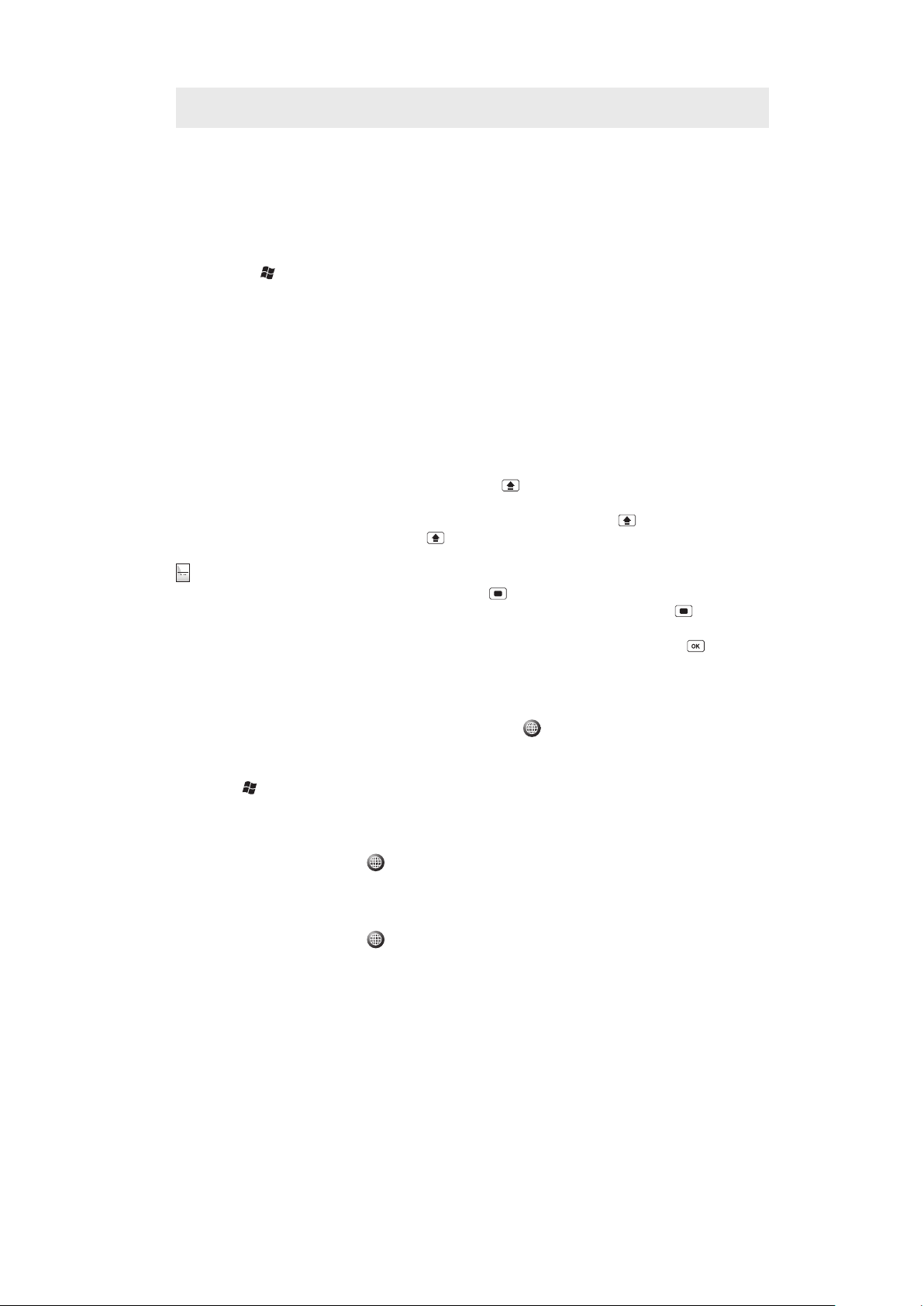
Eiti tiesiai į aplanką Naudokite išplečiamuosius laukus, esančius viršutinėje
Sym
au
kairėje ir dešinėje ekrano dalyse
Informacijos paieška
Galite ieškoti telefone saugomų failų ir kitų elementų pagal failo vardą ar elemente esančius
raktažodžius.
Failo arba elemento ieška
1
Bakstelėkite > Universal Search.
2
Ieškos lauke galite įvesti informacijos, kurios norite ieškoti, raktažodžius.
3
Bakstelėkite Search Phone.
4
Rezultatų sąraše bakstelėkite elementą, kurį norite atidaryti.
Teksto įvedimas
Norėdami įvesti tekstą ir simbolius galite naudoti papildomą aparatinę klaviatūrą.
Naudojimasis papildoma klaviatūra
•
Norėdami rašyti mažosiomis raidėmis, spauskite atitinkamų raidžių klavišus.
•
Norėdami įrašyti vieną didžiąją raidę, paspauskite , tuomet paspauskite reikiamos raidės
klavišą.
•
Norėdami viską rašyti didžiosiomis raidėmis, du kartus paspauskite . Norėdami vėl rašyti
mažsiomis raidrėmis, vėl paspauskite
•
Norėdami įvesti kirčiuotas raides, pirmiausia paspauskite raidės klavišą, tuomet spauskite
, kol atsiras reikiamas simbolis.
•
Norėdami įvesti skaičių ar simbolį, paspauskite , tuomet paspauskite reikiamą klavišą.
•
Norėdami naudoti visus skaičių ar simbolių klavišus, du kartus paspauskite ir įveskite
reikiamus skaičius ar simbolius.
•
Norėdami patvirtinti įrašus arba išeiti iš naudojamos programos, paspauskite .
.
Įvesties kalba
Prieš pradėdami vesti tekstą, turite pasirinkti rašomąsias kalbas. Įvesdami tekstą, galite
perjungti vieną iš pasirinktų įvesties kalbų bakstelėję
.
Norėdami pasirinkti įvesties kalbas
1
Palieskite > Settings > Personal > Keyboard > Languages.
2
Pažymėkite kalbos, kurią norite įtraukti į sąrašą, žymės langelį.
Įvesties kalbos keitimas
1
Įvesdami tekstą bakstelėkite .
2
Pasirinkite parinktį.
Žodžių įtraukimas į klaviatūros žodyną
1
Įvesdami tekstą bakstelėkite .
2
Bakstelėkite Options > My words > Add.
3
Įrašykite žodį ir bakstelėkite OK.
Teksto taisymo parinktis
Teksto taisymo funkcija padeda greičiau surinkti tekstą, pasiūlydama žodžius pagal
pirmąsias raides. Galite nustatyti įvairias parinktis teksto taisymo meniu, pavyzdžiui, rašybos
klaidų taisymą, kito žodžio spėjimą, automatinį papildymą arba automatinį keitimą.
17
Tai internetinė šio leidinio versija. © Galima išspausdinti tik asmeninėms reikmėms.
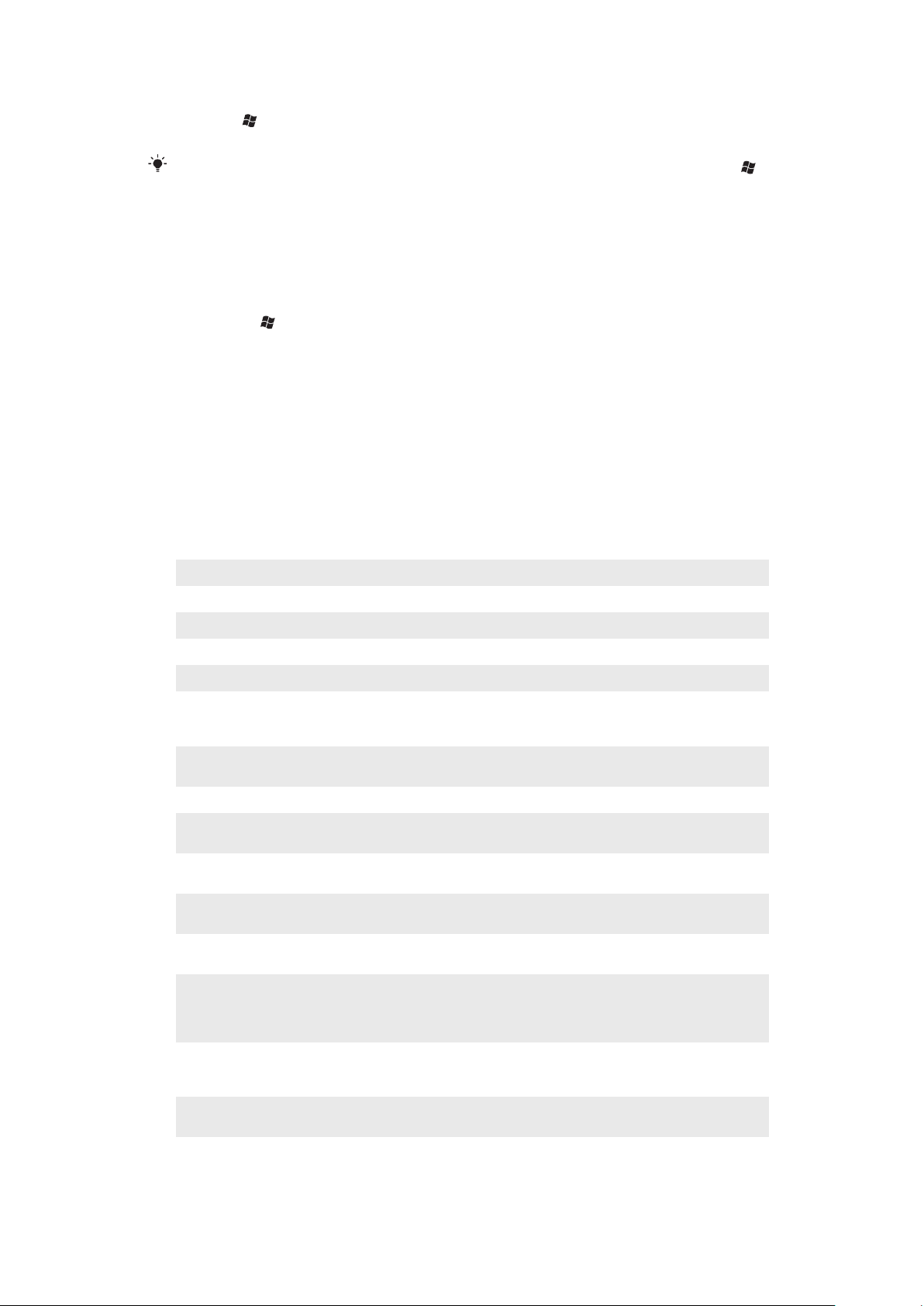
Norėdami nustatyti teksto taisymo parinktis
1
Palieskite > Settings > Personal > Keyboard > Text correction.
2
Pasirinkite parinktis.
Jei norite gauti daugiau informacijos apie skirtingas teksto taisymo meniu parinktis, eikite į >
Settings > Personal > Keyboard > Text correction > Help.
Parametrai
Galite nustatyti bendruosius ir konkrečius telefono parametrus, atitinkančius jūsų reikmes.
Visų galimų parametrų rodymas
1
Bakstelėkite > Settings.
2
Bakstelėkite ir peržiūrėkite vieną iš šių parametrų:
•
Aplankas Personal
•
Aplankas System
•
Aplankas Connections
• Bluetooth
• Clock & Alarms
• Lock
• Home
• Microsoft My Phone
• Sounds & Notifications
Asmeninio aplanko apžvalga
Buttons
Owner Information
Phone
TTY Setting
Keyboard
Mygtukų tinkinimas. Klavišų atsakymo laiko nustatymas.
Asmeninės informacijos įvedimas į telefoną.
Telefono parametrų, pvz., skambėjimo tono ar SIM PIN kodo, tinkinimas.
TTY įjungimas arba išjungimas.
Ekrano klaviatūra.
Sistemos aplanko apžvalga
About
Certificates
Backlight and Power
Management
Customer Feedback
Device Information
Encryption
Error Reporting
External GPS
Java
Managed Programs
Pagrindinės informacijos apie telefono „Windows® Mobile“ versiją ir procesoriaus tipą
peržiūra. Taip pat galima nurodyti telefono pavadinimą.
Informacijos apie telefone įdiegtus sertifikatus peržiūra
Energijos taupymo parametrai
Dalyvaudami Tobulinimo pagal vartotojų patirtį programoje prisidėsite prie
„Windows® Mobile“ tobulinimo
Informacijos apie programinės-aparatinės programos versiją, aparatūrą ir vartotoją
peržiūra
Leidimas šifruoti atminties kortelėje esančius failus. Užšifruoti failai gali būti skaitomi
tik naudojant jūsų telefoną
Telefono pranešimų apie klaidas funkcijos įjungimas arba išjungimas. Kai, įjungus šią
funkciją, įvyksta programos klaida, techniniai duomenys apie programos būseną ir
telefoną registruojami tekstiniame faile ir siunčiami „Microsoft“ techninės pagalbos
centrui (jei pasirenkate juos siųsti).
Tinkamą GPS ryšio prievado nustatymas (jei reikia). Šią parinktį galite pasirinkti, kai
telefone yra programų, turinčių prieigą prie GPS duomenų, arba kai telefono prijungtas
GPS imtuvas. Daugiau informacijos rasite žinyne.
„Java“ taikomųjų programų, pavyzdžiui, žaidimų ir įrankių, atsisiuntimas ir diegimas
telefone
Telefone naudojamų programų įdiegimo retrospektyvos peržiūra
18
Tai internetinė šio leidinio versija. © Galima išspausdinti tik asmeninėms reikmėms.
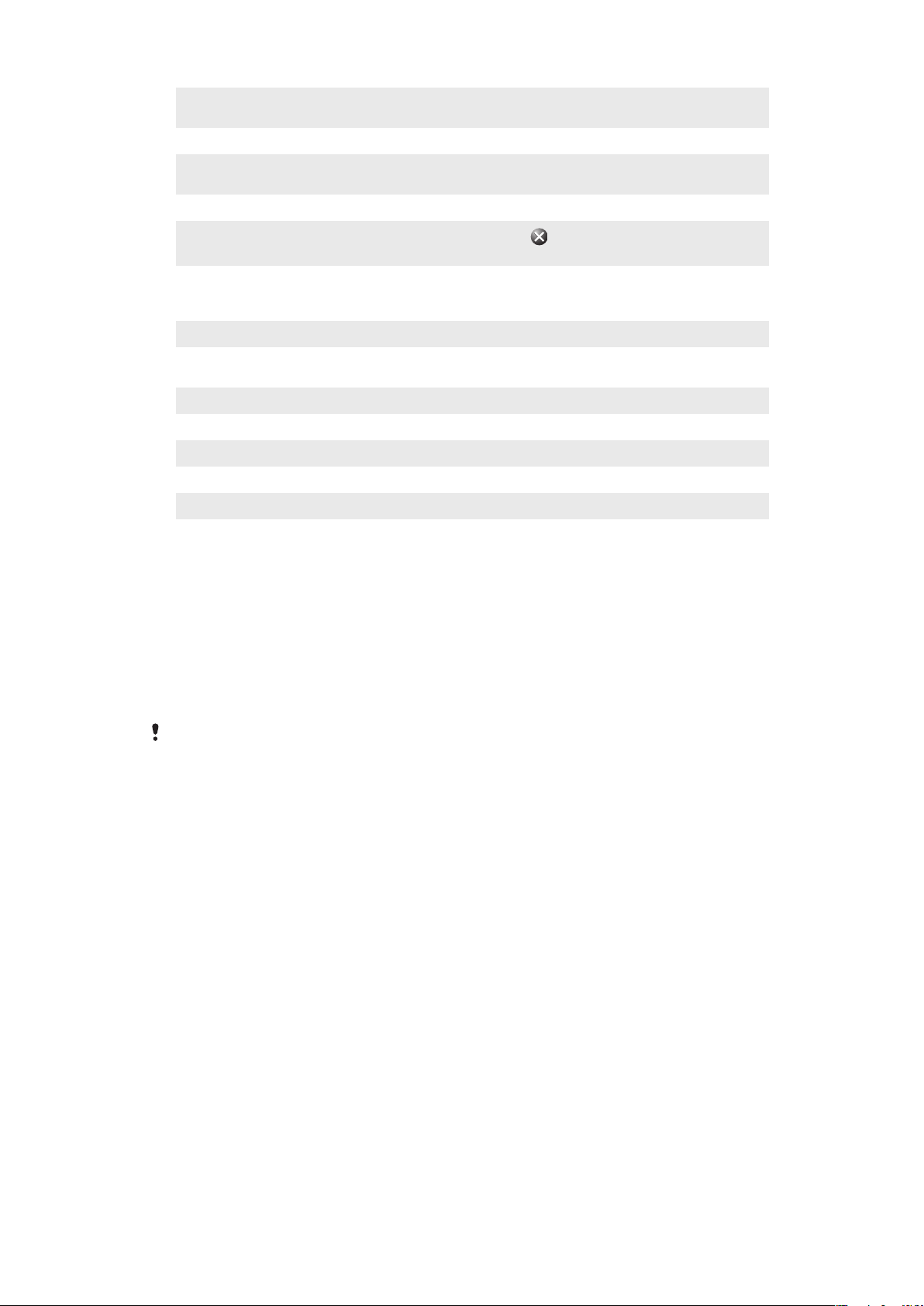
Memory
Master Reset
Regional Settings
Remove Programs
Task Manager
Patikrinkite telefono atminties paskirstymo būseną ir atminties kortelės informaciją.
Taip pat galite išjungti naudojamas programas.
Numatytųjų gamintojo parametrų nustatymas
Naudojamos regiono konfigūracijos, įskaitant skaitmenų, valiutų, datos ir laiko rodymo
formatą, nustatymas
Telefone įdiegtų programų šalinimas
Išjunkite programas ir (arba) nustatykite
paspaudus
Ryšių aplanko apžvalga
mygtuką nedelsiant išjungti programas jį
Beam
Connections
Domain Enroll
USB to PC
Wi-Fi
SMS Service
Communication Manager
Ready to Run
Nustatykite telefoną priimti gaunamus „Bluetooth™“ signalus
Konfigūruokite telefono duomenų ryšius, kad galėtumėte jungtis prie interneto arba
privačiojo vietinio tinklo
Užsiregistruokite domene ir prijunkite savo telefoną prie bendrovės išteklių
Nustatykite nuoseklųjį USB ryšį tarp telefono ir kompiuterio
Nustatykite ryšius su pasiekiamais belaidžiais tinklais
Pasirinkite, kurį duomenų ryšį naudoti siunčiant tekstinius pranešimus
Įjunkite ir išjunkite įvairius ryšių kanalus
Parenkite telefoną atsisiųsti įvairius parametrus, pvz., interneto, multimedijos
pranešimų, GPRS
Rekomenduojami reikmenys
Rekomenduojama naudoti šiuos telefono reikmenis:
•
„Bluetooth™ Noise Shield“ laisvų rankų įranga VH700,
•
Dvigubą įkroviklį EP750,
•
4 arba 8 GB SD kortelę,
•
Automobilinį įkroviklį AN300.
Daugiau informacijos rasite
www.sonyericsson.com/support
.
19
Tai internetinė šio leidinio versija. © Galima išspausdinti tik asmeninėms reikmėms.
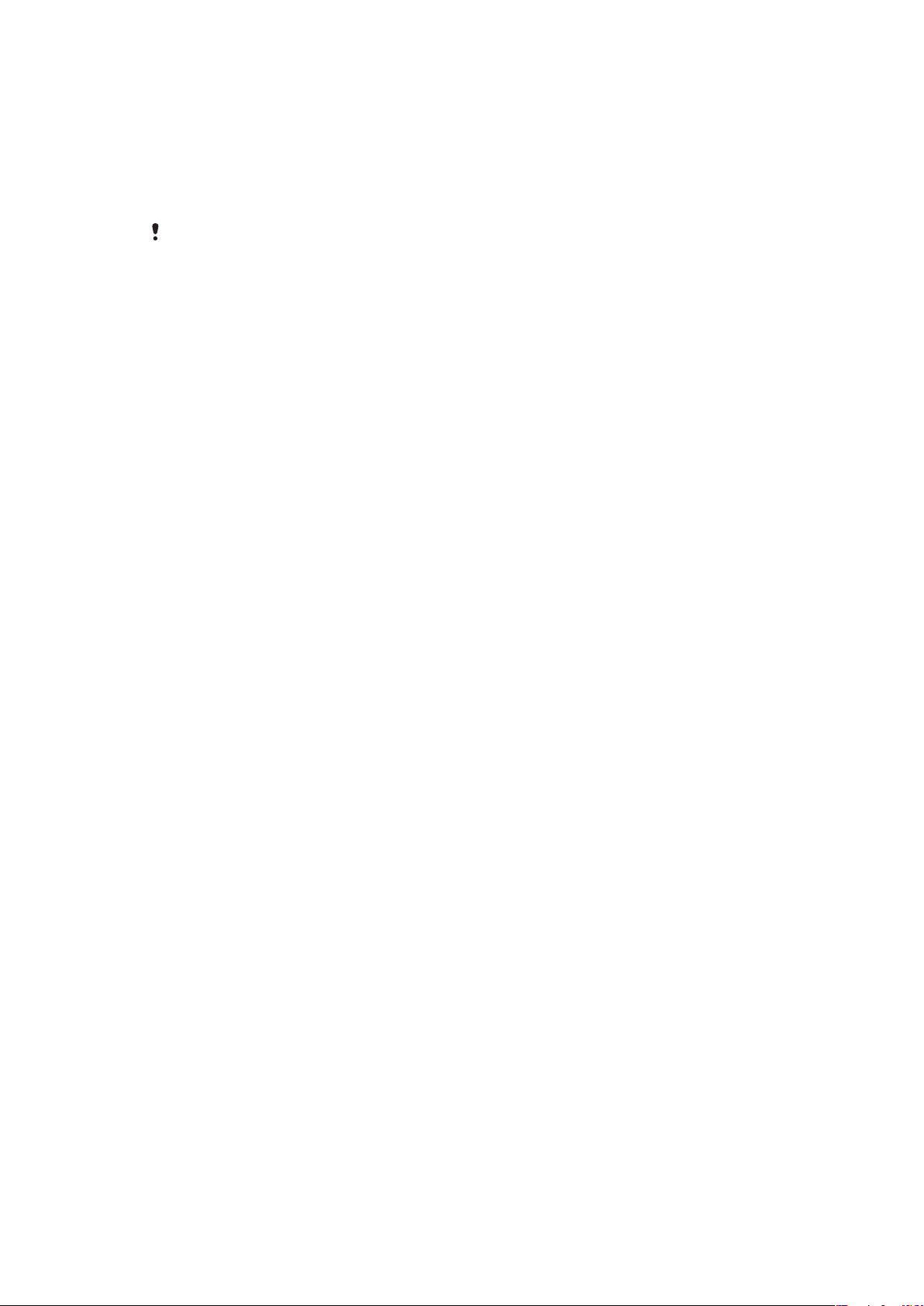
Telefono naujinimas
Galite naujinti telefono programinę įrangą iki naujausios versijos, kad telefonas veiktų
optimaliai ir gautumėte naujausius patobulinimus. Į kompiuterį naujinimus galima atsisiųsti
naudojant taikomąją programą „Update Service“. Telefoną prie kompiuterio reikės prijungti
palaikomu USB kabeliu.
Įsitikinkite, kad prieš pradėdami naujinti telefoną sukūrėte atsarginę kopiją ir įrašėte visus telefone
esančius duomenis.
Taikomosios programos „Update Service“ naudojimas
1
Sujunkite telefoną su kompiuteriu USB kabeliu.
2
Kompiuteris: naudodami kompiuterio žiniatinklio naršyklę eikite į
www.sonyericsson.com/update
3
Vykdydami nurodymus įdiekite telefone naujausią galimą taikomąją programą
„Update Service“.
.
20
Tai internetinė šio leidinio versija. © Galima išspausdinti tik asmeninėms reikmėms.
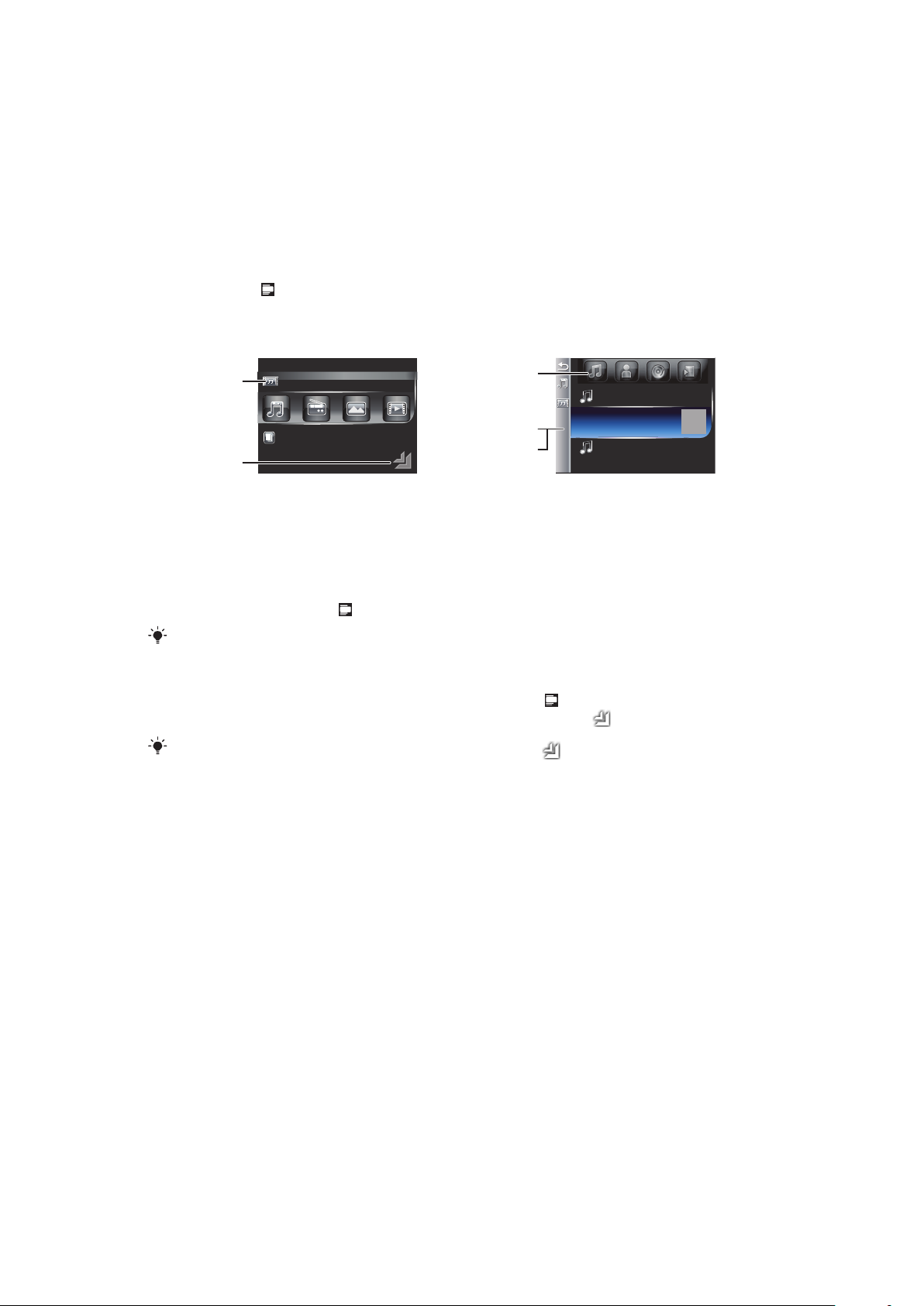
„SlideView“
1
2
3
4
5
„Slideview“ leidžia greitai prieiti prie:
•
pranešimų,
•
kalendoriaus,
•
medijos,
•
skydų.
Norėdami atidaryti „SlideView“
•
Paspauskite .
Naršymas „SlideView“
1
Norėdami atidaryti telefono operaciją, bakstelėkite ją.
2
Norėdami minimizuoti „SlideView“ ir grįžti į numatytąjį skydą ar taikomąją programą,
bakstelėkite „SlideView“ pagrindiniame rodinyje esančią piktogramą.
3
Norėdami pereiti į papildomą operacijos meniu, bakstelėkite vieną iš piktogramų.
4
Norėdami grįžti į ankstesnį rodinį, bakstelėkite juostą kairėje.
5
Norėdami grįžti į „SlideView“ pagrindinį rodinį, bakstelėkite kairėje pusėje esančią
juostą arba paspauskite .
Norėdami pereiti į SlideView galite naudoti ir naršymo klavišą.
Programos perjungimas į „SlideView“ ir atvirkščiai
1
Naudodami bet kokią taikomąją programą paspauskite .
2
Norėdami grįžti į taikomąją programą, „SlideView“ bakstelėkite .
Jei nenaudojate jokios programos, „SlideView“ bakstelėję grįšite į numatytąjį skydą.
21
Tai internetinė šio leidinio versija. © Galima išspausdinti tik asmeninėms reikmėms.
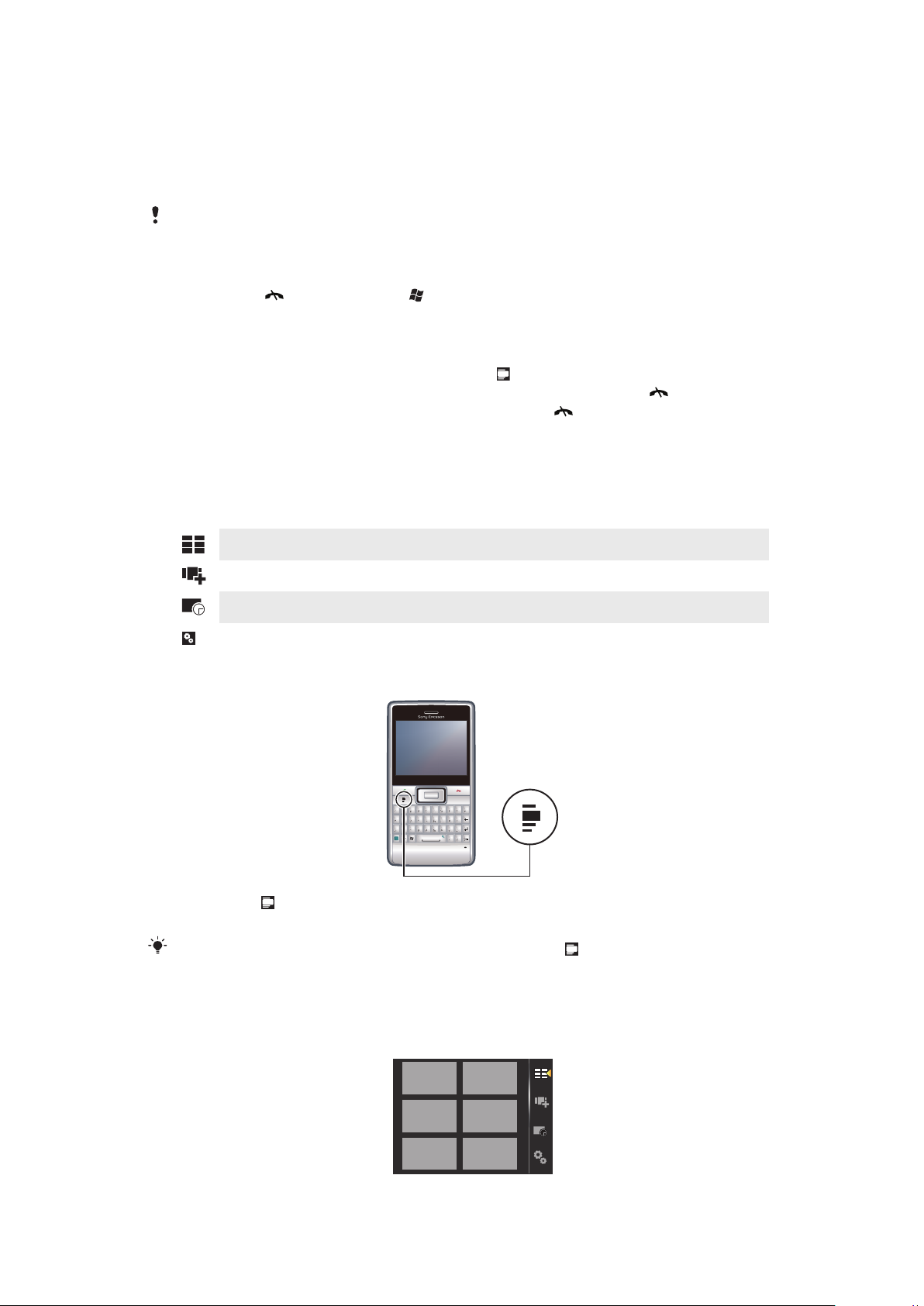
Skydai
Q
W
E
R
G
H
J
K
L
F
D
S
A
C
V
B
N
M
?
,
,
;
:
!
-
.
X
Z
1
4
78
9
0
56#
*
+
/
@
()
23
T
Y
U
I
O
P
Sym
au
Q
W
W
ERT
U
I
OAS
D
F
G
J
L
ZCV
B
M
.
?
Sy
au
OK
Naudodami skydus galite pritaikyti telefoną ir dažniausiai peržiūrimą turinį savo reikmėms.
Telefone būna iš anksto įkelti tam tikri skydai. Galite peržiūrėti pasirinktus skydus
naudodami įvairius rodinius, nustatyti automatinį skydų perjungimą ir atsisiųsti naujų skydų.
Kai kurie šiame vartotojo vadove aprašyti skydai palaikomi ne visų tinklų ir (arba) ne visų sričių
paslaugų teikėjų.
Grįžimas į vėliausiai naudotą skydą
•
Paspauskite arba bakstelėkite > Home.
Norėdami keisti skydelius ir programas
•
Skydelyje ar programoje, du kartus paspauskite ir eikite į „Favorites“ rodinį.
•
Norėdami grįžti į paskutinį naudotą skydelį, skydelio rodinyje spauskite .
•
Programos, nuo kurios pradėjote Start meniu spauskite , jei norite grįžti į vėliausiai
naudotą skydelį.
Skydų valdymas
Atidarius skydą rodoma ši piktograma:
Parankinių rodinys
Visų skydų rodinys
Automatinis skydų perjungimas
Parametrai
Skydų rodinių atidarymas ir uždarymas
1
Paspauskite .
2
Bakstelėkite skydą.
Norėdami tiesiogiai įeiti į skydų rodinį, galite dukart paspausti .
Parankinių rodinys
Šiame rodinyje rodomi šeši jūsų parankiniai skydai. Parankinius skydus galite nustatyti visų
skydų rodinyje.
Tai internetinė šio leidinio versija. © Galima išspausdinti tik asmeninėms reikmėms.
22
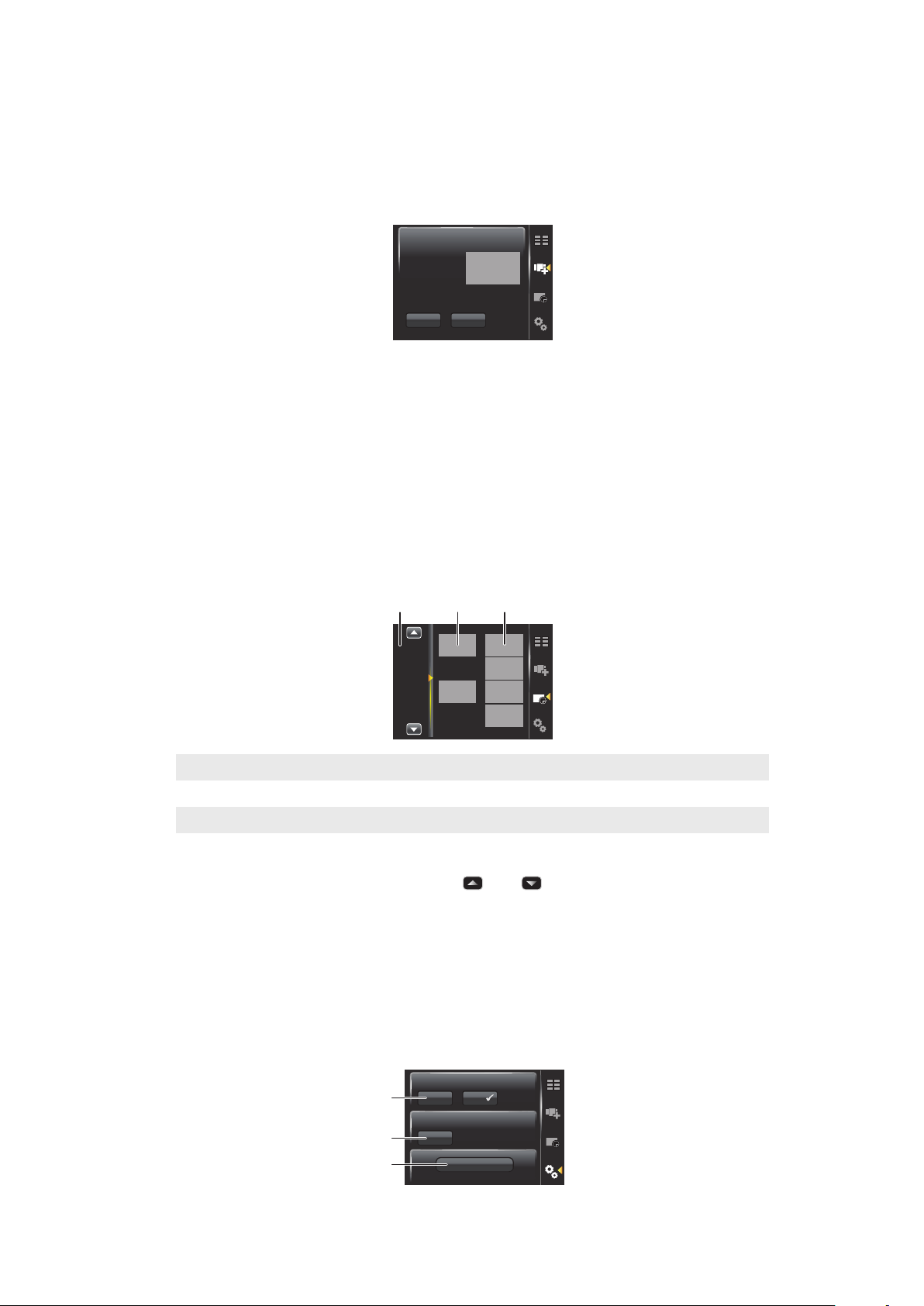
Norėdami atidaryti skydelį iš peržiūros „Favorites“
9:00
13:00
17:00
1 32
1
2
3
•
Palieskite norimą atidaryti skydelį.
Visų skydų rodinys
Naudodami visų skydų rodinį galite peržiūrėti visus skydus, įskaitant parankinių ir
atsisiuntimų skydus. Taip pat galite peržiūrėti kai kurių jų informaciją.
Skydo atidarymas iš visų skydų rodinio
1
Brūkštelėkite per skydus kairėn arba dešinėn, kol bus pažymėtas norimas skydas.
2
Bakstelėkite Activate.
Norėdami pridėti skydelį prie „Favorites“
1
„List view“ pasirinkite skydelį.
2
Palieskite Favorite.
Automatinis skydo perjungimas
Automatinio skydo perjungimo funkcija pasirinktu laiku automatiškai perjungia dabartinį
skydą.
1 Laiko planavimo juosta
2 Pridėti skydai laiko planavimo juostoje
3 Esamų skydų sąrašas
Norėdami pakeisti laiko planavimo juostos laiką
•
„Auto panel“ perjungdami vaizdą palieskite arba .
Norėdami pridėti skydelių prie laiko planavimo juostos
•
Iš galimų skydelių sąrašo vilkite skydelius į laiko planavimo juostą.
Norėdami skydelius pašalinti iš laiko planavimo juostos
•
Vilkite norimus pašalinti skydelius iš laiko planavimo juostos į galimų skydelių sąrašą.
Skydo valdymo parametrai
23
Tai internetinė šio leidinio versija. © Galima išspausdinti tik asmeninėms reikmėms.

1 Auto panel switching įjungti / išjungti – Auto panel switching įjungimas arba išjungimas
1
2
3
5
4
8 7 6
2 Leidimo informacija / Update – naujausios skydo valdymo programos versijos atsisiuntimas. Jei naudojama
naujausia skydo valdymo programos versija, parinktis Update yra išjungta
3 Get more panels – naujų įrenginiui skirtų skydų atsisiuntimas
„Sony Ericsson“ skydas
Šiame skyde rodomas laikas, oras, pranešimai ir kitos naudingos nuorodos, padedančios
naudoti telefoną ir rodyti jo būseną.
1 Oras
2 El. paštas
3 Skambučių žurnalas
4 Pranešimų siuntimas
5 Interneto naršyklė
6 Žadintuvas
7 Energijos taupymo režimas
8 Laikas ir data
Palaikymo skydas
Jei turite klausimų, galite naudoti palaikymo skydą. Čia lengvai rasite pagalbos ir atsakymus
į savo klausimus. Čia pateikiami saitai su Vartojo vadovu, palaikymo naujienomis ir
mobiliuoju palaikymu, teikiamu internetu.
„MS Today“ skydas
Naudodami „MS Today“ skydą galite prieiti prie visų pagrindinių telefono funkcijų, pvz.,
ryšių, medijos ir naršymo. Galite pritaikyti šį skydą savo asmeniniams poreikiams.
Pagrindinio skydo suasmeninimas
1
Bakstelėkite > Settings > Home.
2
Keiskite parametrus pagal savo pageidavimus.
„Spb Mobile Shell“ skydas
„Spb Mobile Shell“ skydas gali būti dviejų tipų: „Lifestyle“ ir „Professional“. „Spb Mobile
Shell“ skydas „Professional“ daugiau skirtas darbui, pagrindinis jo rodinys – kalendorius ir
paskyros. Tiek skydą „Lifestyle“, tiek „Professional“ galima pritaikyti savo reikmėms. Skydas
išplečiamas už ekrano ribų, todėl atsiranda daugiau vietos nuorodoms ir grafinės sąsajos
elementams.
Daugiau informacijos rasite www.spbsoftwarehouse.com.
Tai internetinė šio leidinio versija. © Galima išspausdinti tik asmeninėms reikmėms.
24

Skydas „On the Road“
Supaprastinto išdėstymo skydas su didelėmis jutiklinėmis piktogramomis atrodo kaip
automobilio prietaisų skydas. Jis patogus, pvz., einant, kai reikia lengvai prieiti prie telefonų
knygos, muzikos leidimo ar naršymo įrankių.
„Facebook“ skydas
„Facebook“ skydas leidžia dalyvauti socialiniuose tinkluose tiesiog naudojant telefoną.
Prisijunkite prie savo abonemento, būkite prisijungę ir dalykitės informacija su draugais.
Naudodami šį skydą niekada nepraleisite svarbių įvykių, nes visa jūsų socialinė veikla
sinchronizuojama realiuoju laiku.
Norint naudoti šį skydą, reikia turėti „Facebook“ abonementą.
Jei esate prisijungę prie „Facebook“, galite pasiekti „Facebook“ per „SlideView“, paspaudę .
„YouTube™“ skydas
Naudodami „YouTube™“ skydą galite lengvai pasiekti populiariausius vaizdo įrašus,
esančius „YouTube™“. Vaizdo įrašai rodomi kaip šios dienos, praėjusios savaitės ar
praėjusio mėnesio miniatiūrų sąrašas. Šį skydą galite naudoti ir ieškodami vaizdo įrašų.
Naujų skydelių atsisiuntimas
Naujų skydų atsisiuntimas
•
Skydų peržiūros rodinyje bakstelėkite Get more panels.
25
Tai internetinė šio leidinio versija. © Galima išspausdinti tik asmeninėms reikmėms.

Skambinimas
/
)
A
Sy
R
G
H
J
K
F
V
B
N
M
,
1
4
78
9
0
56#
*
23
T
Y
U
I
J
Skambinimas ir skambučių priėmimas
Telefonu galite skambinti, atsiliepti į skambučius ir sekti skambučius bei pranešimus.
Numerį surinkti galite tiesiai iš Adresinės arba Skambučių istorijos. Norint skambinti ir priimti
skambučius, telefonas turi būti tinklo ryšio zonoje.
Skambinimas
Skambinimas naudojantis klaviatūra
1
Paspauskite .
2
Įveskite telefono numerį, klaviatūroje paspausdami skaitmenų klavišus.
3
Paspauskite .
Norėdami baigti skambutį
•
Norėdami pabaigti vykstantį skambutį paspauskite .
Skambinimas iš telefonų knygos
1
Bakstelėkite > Contacts.
2
Slinkite iki kontakto, kuriam norite skambinti.
3
Norėdami pamatyti visus kontakto telefono numerius, bakstelėkite jį.
4
Slinkite prie telefono numerio, kuriuo norite skambinti, ir jį bakstelėkite.
Skambučių istorija
Galite peržiūrėti informaciją apie atsilieptus, rinktus, praleistus ar atmestus skambučius.
Matysite telefono numerius, datą, laiką ir pokalbio trukmę.
Norėdami atidaryti „Call History“
1
Paspauskite .
2
Palieskite .
Norėdami skambinti iš „Call History“
1
Paspauskite .
2
Palieskite .
3
Slinkite per visus skambučius ir pasirinkite norimą peržiūrėti įrašą.
4
Palieskite numerį, kuriam norite skambinti.
Skambučių priėmimas
Norėdami atsakyti į skambutį
•
Paspauskite .
Norėdami atmesti skambutį ir siųsti signalą užimta
•
Kai jums skambina, paspauskite .
Tai internetinė šio leidinio versija. © Galima išspausdinti tik asmeninėms reikmėms.
26

Norėdami išjungti skambėjimo signalą neatsakydami į skambutį
•
Paspauskite garsumo mygtuką.
Skambučio atmetimas SMS tekstiniu pranešimu
Ši funkcija leidžia atmesti skambutį, siunčiant skambinančiam asmeniui SMS tekstinį
pranešimą su iš anksto paruoštu tekstu. Norėdami naudoti šią funkciją turite ją įjungti.
Skambučio atmetimo tekstiniu pranešimu funkcijos įgalinimas
1
Paspauskite .
2
Bakstelėkite Menu > Tools > Options…, tada bakstelėkite skirtuką Advanced.
3
Pažymėkite žymės langelį Reject call with text message.
4
Įveskite tekstinį pranešimą, kurį norite išsiųsti skambinančiajam, kai atmetate
skambutį.
5
Bakstelėkite OK.
Skambučio atmetimas tekstiniu pranešimu
1
Kai jums skambina, bakstelėkite Send text message.
2
Jei reikia, pakeiskite tekstą.
3
Norėdami siųsti tekstinį pranešimą skambinančiajam, bakstelėkite Send.
Pagalbos skambučiai
Galite naudotis tarptautiniais pagalbos numeriais, pavyzdžiui, 112 ar 911. Šiais numeriais
galite skambinti bet kurioje šalyje, jei tik esate tinklo ryšio zonoje, tiek su įdėta SIM kortele,
tiek be jos.
Kai kuriose šalyse gali būti naudojami kiti pagalbos numeriai. Todėl jūsų tinklo operatorius SIM
kortelėje gali išsaugoti papildomus vietos pagalbos numerius.
Skambinimas pagalbos numeriu
1
Paspauskite .
2
Skambinkite vietiniu pagalbos numeriu arba, jei yra, raskite jį SIM kortelėje.
3
Paspauskite .
Spartusis rinkimas
Norėdami sparčiai surinkti kontaktų, kuriems dažniausiai skambinate, telefono numerius,
galite naudoti funkciją Speed Dial. Galite išsaugoti sparčiojo rinkimo numerius nurodę jų
padėtį nuo 2 iki 99 (1 padėtis paliekama balso paštui). Pavyzdžiui, jei norite skambinti
kontaktui, kurio sparčiojo rinkimo numeris yra 3, tik bakstelėkite ir palaikykite 3 pažymėtą
telefono klaviatūros klavišą. Jei norite skambinti kontaktui, kurio sparčiojo rinkimo numeris
yra nuo 10 iki 99, bakstelėkite pirmojo skaitmens klavišą, tada bakstelėkite ir palaikykite
antrojo skaitmens klavišą. Norint sukurti Speed Dial įrašą, kontaktinis asmuo jau turi būti
įtrauktas į telefonų knygą.
Sparčiojo rinkimo įrašo kūrimas
1
Paspauskite .
2
Bakstelėkite .
3
Bakstelėkite ir palaikykite kontaktą, kuriam norite priskirti sparčiojo rinkimo klavišą.
4
Pasirinkite telefono numerį, kurį norite priskirti sparčiojo rinkimo klavišui.
5
Pasirinkite laisvą padėtį, kuri bus naudojama kaip šio kontakto sparčiojo rinkimo
numeris.
Daugiau skambinimo funkcijų
Norėdami reguliuoti garsiakalbio garsą pokalbio metu
•
Paspauskite garso klavišą aukštyn arba žemyn.
27
Tai internetinė šio leidinio versija. © Galima išspausdinti tik asmeninėms reikmėms.

Garsiakalbio numatytojo garsumo koregavimas
1
Bakstelėkite būsenos piktogramą .
2
Bakstelėkite ir vilkite ekrane rodomą garsumo slankiklį į norimą lygį.
3
Bakstelėkite OK.
Telefono paslaugos
Telefonu galima tiesiogiai prisijungti prie mobiliojo telefono ryšio tinklo, prieiti prie įvairių
telefono paslaugų parametrų ir juos keisti. Telefono paslaugos: skambučių peradresavimas,
skambučių laukimas, balso paštas ir kt. Jei norite daugiau sužinoti apie galimas telefono
paslaugas, susisiekite su paslaugų teikėju.
Norėdami rasti ir keisti telefono paslaugų nustatymus
1
Palieskite > Settings > Personal > Telefone > skirtuką Services
2
Pasirinkite norimą paslaugą ir palieskite Get Settings....
3
Pasirinkite norimas paskirtis ir palieskite ok.
Smart Dialing
Telefone yra „Smart Dialing“ funkcija, kuri padeda greitai ir lengvai surinkti telefono numerį.
Pradėjus rinkti telefono numerį ar adresato vardą, telefonas automatiškai ieško atitikimų
adresinėje, SIM kortelėje ar skambučių istorijoje. Matomas atrinktų telefono numerių ar
kontaktinių asmenų sąrašas, iš kurio galite pasirinkti numerį. Nustatymų šiai funkcijai nėra.
Konferencinis pokalbis
Konferencinio pokalbio metu galite kalbėti su penkiais asmenimis iškart.
Konferencinio pokalbio rengimas
1
Skambinkite.
2
Atidėkite skambutį ir skambinkite kitam asmeniui arba priimkite naują gaunamą
skambutį.
3
Bakstelėkite Menu > Conference.
Įtraukti kontaktinį asmenį į adresinę po pokalbio
Ši funkcija reiškia, kad galite automatiškai išsaugoti naują telefono numerį adresinėje po
pokalbio. Norėdami naudoti šią funkciją turite ją įgalinti.
Automatinio telefono numerių įrašymo po skambučio įgalinimas
1
Paspauskite .
2
Bakstelėkite Menu > Tools > Options….
3
Bakstelėkite skirtuką Advanced.
4
Pažymėkite žymės langelį Add new phone number to Contacts at end of call.
5
Bakstelėkite OK.
Telefono rašomoji mašinėlė (TTY)
Telefono rašomoji mašinėlė (TTY) yra telekomunikacijos įrenginys, skirtas klausos arba
kalbos negalią turintiems žmonėms ir standartinio skambučio metu perduodantis tekstą į
kitą telefoną. Jei naudojate TTY įrenginį, galite įjungti jo ryšį su telefonu.
TTY režimo įgalinimas
1
Bakstelėkite > Settings >Personal > TTY Setting
2
Pažymėkite žymės langelį Enable TTY.
3
Pasirinkite parinktį.
28
Tai internetinė šio leidinio versija. © Galima išspausdinti tik asmeninėms reikmėms.

Kontaktai
Contacts galite saugoti informaciją apie žmones ir įmones, su kuriomis palaikote ryšį. Galite
saugoti kiekvieno kontakto telefono numerius, el. pašto adresus, tiesioginių pranešimų (IM)
vardus ir papildomą informaciją, pvz., įmonės ir namų adresus. Taip pat kontaktui galite
priskirti paveikslėlį ar skambėjimo garsą. Numatyta, kad kontaktai saugomi telefono
atmintyje, bet taip pat jie gali būti saugomi SIM kortelėje. Daugiau informacijos apie kontaktų
sinchronizavimą su kompiuteriu arba „Microsoft® Exchange Server“ ieškokite
Sinchronizavimas, puslapyje 34.
Contacts naudojimas
Kontakto pridėjimas
1
Bakstelėkite > Contacts.
2
Bakstelėkite > Outlook Contact.
3
Bakstelėkite Add a name ir įveskite vardą. Jei norite, įveskite bendrovės pavadinimą.
Bakstelėkite OK.
4
Bakstelėkite Add more numbers. Pasirinkite norimą numerio tipą, įveskite numerį ir
bakstelėkite OK.
5
Jei norite, bakstelėkite Add more e-mail/IM ir įveskite el. pašto ir tiesioginių
pranešimų siuntimo adresus.
6
Norėdami įtraukti kontakto nuotrauką, bakstelėkite , tada pasirinkite paveikslėlio
failą arba bakstelėkite Camera, kad nufotografuotumėte kontaktinį asmenį.
7
Norėdami priskirti kontaktui skambėjimo garsą arba įtraukti daugiau adresų ar
papildomos informacijos, ekrano viršutinėje dalyje bakstelėkite Info. Redaguokite
informaciją ir bakstelėkite OK.
8
Baigę bakstelėkite OK.
Kontakto ieška
1
Bakstelėkite > Contacts.
2
Bakstelėkite Enter a name… ir įveskite kelias pirmąsias kontakto vardo raides.
Parodomas raides atitinkančių kontaktų sąrašas.
3
Slinkite sąrašu ir bakstelėkite pageidaujamą kontaktą.
Taip pat galite tiesiogiai slinkti kontaktų sąrašu arba bakstelėti vieną iš raidžių, esančių kontaktų
sąrašo viršuje.
Kontakto redagavimas
1
Bakstelėkite > Contacts.
2
Bakstelėkite norimą kontaktą, tada – > Edit.
3
Redaguokite norimą informaciją ir bakstelėkite OK.
Kontakto naikinimas
1
Bakstelėkite > Contacts.
2
Bakstelėkite > Select Contacts > Several.
3
Bakstelėkite norimus naikinti kontaktus, tada – > Delete.
Kontaktų grupės kūrimas
1
Bakstelėkite > Contacts.
2
Bakstelėkite .
3
Bakstelėkite Messaging Group, jei norite kurti tekstinių arba multimedijos
pranešimų gavėjų grupę, arba E-mail Group, jei norite kurti el. laiško gavėjų grupę.
4
Įveskite grupės pavadinimą.
5
Bakstelėkite , tada – norimus pasirinkti grupės narius ir Done.
6
Bakstelėkite OK.
Siunčiant pranešimą grupei, jį gaus visi grupės nariai. Jei siųsite tekstinį arba multimedijos
pranešimą, bus apmokestintas kiekvienam grupės nariui siunčiamas pranešimas.
29
Tai internetinė šio leidinio versija. © Galima išspausdinti tik asmeninėms reikmėms.

Skambinimas kontaktui
1
Bakstelėkite > Contacts.
2
Bakstelėkite norimą kontaktą.
3
Bakstelėkite numerį, kuriuo norite skambinti.
Tekstinio arba multimedijos pranešimo siuntimas kontaktui arba grupei
1
Bakstelėkite > Contacts.
2
Bakstelėkite pageidaujamą kontaktą arba grupę.
3
Jei siunčiate kontaktui, bakstelėkite Send text message ir pageidaujamą numerį.
Jei siunčiate kontaktų grupei, bakstelėkite
4
Redaguokite pranešimą ir bakstelėkite .
El. laiško siuntimas kontaktui arba grupei
1
Bakstelėkite > Contacts.
2
Bakstelėkite pageidaujamą kontaktą arba grupę.
3
Jei siunčiate kontaktui, bakstelėkite Send e-mail message ir pageidaujamą adresą.
Jei siunčiate kontaktų grupei, bakstelėkite
4
Bakstelėkite el. pašto abonementą, iš kurio norite siųsti laišką.
5
Redaguokite pranešimą ir bakstelėkite .
Kontaktinės informacijos siuntimas SMS
1
Bakstelėkite > Contacts.
2
Bakstelėkite norimą kontaktą.
3
Bakstelėkite > Send Contact > Pranešimai.
4
Pažymėkite norimos siųsti kontaktinės informacijos žymės langelius ir bakstelėkite
Done.
5
Įveskite gavėjo numerį ir bakstelėkite .
.
.
Kontaktinės informacijos siuntimas naudojantis „Bluetooth™“ belaidžio ryšio
technologija
1
Bakstelėkite > Contacts.
2
Bakstelėkite > Select Contacts > Several.
3
Bakstelėkite kontaktus, kuriuos norite siųsti.
4
Bakstelėkite > Send Contact > Beam. Telefonas ima ieškoti kito įrenginio,
kuriame įgalinta „Bluetooth™“ funkcija.
5
Įrenginių sąraše bakstelėkite įrenginį, kuriam norite siųsti kontaktinę informaciją.
SIM kontaktai
Galite įrašyti kontaktus SIM kortelėje. SIM kortelės atmintis yra ribota, todėl kiekvienam SIM
kontaktui galima priskirti tik du telefono numerius ir vieną el. pašto adresą.
SIM kontaktai žymimi .
Pasirinkimas, kurį kontaktą rodyti
1
Bakstelėkite > Contacts.
2
Bakstelėkite > Filtras.
3
Norėdami, kad būtų rodomi tik kontaktai, įrašyti į telefono atmintį, pasirinkite Device
Contacts, kad būtų rodomi tik kontaktai, įrašyti į SIM kortelę, pasirinkite SIM
Contacts arba pasirinkite All Contacts, kad būtų rodomi visi kontaktai.
Kontaktų kopijavimas iš SIM kortelės į telefono atmintį
1
Bakstelėkite > Contacts.
2
Bakstelėkite > Select Contacts > Several.
3
Bakstelėkite norimus kopijuoti SIM kontaktus.
4
Bakstelėkite > Copy Contact > To Contacts.
30
Tai internetinė šio leidinio versija. © Galima išspausdinti tik asmeninėms reikmėms.

Kontaktų kopijavimas iš telefono atminties į SIM kortelę
1
Bakstelėkite > Contacts.
2
Bakstelėkite > Select Contacts > Several.
3
Bakstelėkite norimus kopijuoti telefono kontaktus.
4
Bakstelėkite > Copy Contact > To SIM.
Įmonės kontaktų paieška naudojant „Microsoft® Exchange
Server“
Galite saugoti kontaktus savo telefone ir prieiti prie kontaktinės informacijos, esančios jūsų
organizacijos Company Directory. Prieiga prie Company Directory galima tik tada, jei
jūsų organizacija naudojasi „Microsoft® Exchange Server 2003 SP2“ ar naujesne versija,
o jūs užbaigėte pirmąjį sinchronizavimą su serveriu. Daugiau informacijos apie kontaktų
sinchronizavimą su kompiuteriu arba „Microsoft® Exchange Server“ ieškokite
Sinchronizavimas, puslapyje 34.
Kontakto radimas bendrovės kataloge
1
Sinchronizuokite su „Microsoft® Exchange Server“, jei to nepadarėte anksčiau.
2
Bakstelėkite > Contacts.
3
Bakstelėkite > Company Directory.
4
Įveskite dalį ar visą kontakto vardą ir bakstelėkite Search. Telefonas prisijungia prie
„Microsoft® Exchange Server“ ir ieško.
5
Norėdami į telefoną įrašyti kontaktą iš ieškos rezultatų sąrašo, bakstelėkite kontaktą,
tada – > Save to Contacts.
31
Tai internetinė šio leidinio versija. © Galima išspausdinti tik asmeninėms reikmėms.

Kalendorius
Jūsų telefone yra kalendorius, naudojamas tvarkaraščiams valdyti. Informacijos apie
telefono kalendoriaus sinchronizavimą su „Microsoft® Exchange Server“ arba kompiuteriu
ieškokite Sinchronizavimas, puslapyje 34.
Kalendoriaus atidarymas
•
Paspauskite , tada bakstelėkite Calendar.
Taip pat galite bakstelėti > Calendar.
Kalendoriaus naudojimas
Paskyros kūrimas
1
Paspauskite , tada bakstelėkite Calendar.
2
Bakstelėkite .
3
Įveskite temą.
4
Norėdami keisti pradžios datą, bakstelėkite ją ir redaguokite. Taip pat redaguokite
pradžios laiką, pabaigos datą ir pabaigos laiką.
5
Jei norite, bakstelėkite Reminder: ir nustatykite priminimo laiko intervalą.
6
Norėdami pasirinkti kito lauko parinktį, bakstelėkite lauką ir pasirinkite parinktį.
7
Baigę bakstelėkite OK.
Paskyros peržiūra
1
Paspauskite , tada bakstelėkite Calendar.
2
Bakstelėkite norimą paskyrą.
Paskyros redagavimas
1
Paspauskite , tada bakstelėkite Calendar.
2
Bakstelėkite norimą redaguoti paskyrą.
3
Bakstelėkite > Edit.
4
Redaguokite paskyrą ir bakstelėkite OK.
Paskyros naikinimas
1
Paspauskite , tada bakstelėkite Calendar.
2
Bakstelėkite norimą naikinti paskyrą.
3
Bakstelėkite > Delete.
Paskyrų priminimų tvarkymas
•
Pasirodžius paskyros priminimui, bakstelėkite norėdami atmesti priminimą arba
bakstelėkite
Paskyros siuntimas naudojantis „Bluetooth™“ belaidžio ryšio technologija
1
Įsitikinkite, kad priimančiame įrenginyje įjungtas „Bluetooth™“ ryšys ir įrenginys
nustatytas kaip matomas.
2
Paspauskite , tada bakstelėkite Calendar.
3
Bakstelėkite paskyrą, kurią norite siųsti į priimantį įrenginį.
4
Bakstelėkite > Beam…. Telefonas ima ieškoti kito įrenginio, kuriame įgalinta
„Bluetooth™“ funkcija.
5
Palaukite, kol sąraše atsiras priimantis įrenginys, tada bakstelėkite Tap to send.
6
Jei nusiųsta sėkmingai, paskyra atsiras priimančio įrenginio kalendoriaus taikomojoje
programoje.
ir pasirinkite parinktį.
32
Tai internetinė šio leidinio versija. © Galima išspausdinti tik asmeninėms reikmėms.

Susitikimo užklausų valdymas naudojant „Microsoft®
Outlook®“
Jei nustatėte telefoną, kad jis būtų sinchronizuojamas su „Microsoft® Exchange Server“,
galite siųsti susitikimo užklausas ir jas atsakyti naudodami savo telefoną. Jūsų gautos
susitikimo užklausos bus rodomos kalendoriuje kaip paskyros.
Susitikimo užklausos kūrimas ir siuntimas
1
Paspauskite , tada bakstelėkite Calendar.
2
Bakstelėkite .
3
Įveskite susijusią informaciją laukuose Subject: ir Location:.
4
Norėdami keisti pradžios datą, bakstelėkite ją ir redaguokite. Taip pat redaguokite
pradžios laiką, pabaigos datą ir pabaigos laiką.
5
Jei norite, bakstelėkite Reminder: ir nustatykite priminimo laiko intervalą.
6
Bakstelėkite Attendees:, tada bakstelėkite Add Required Attendee… arba Add
Optional Attendee....
7
Pasirinkite dalyvį iš telefono kontaktų sąrašo arba bakstelėkite Company
Directory, kad ieškotumėte dalyvio „Microsoft® Exchange Server“.
8
Jei norite pašalinti dalyvį iš įtrauktų dalyvių sąrašo, naudodami naršymo klavišą
slinkite prie šalintino dalyvio, tada bakstelėkite > Remove attendee.
9
Įtraukę dalyvius, bakstelėkite OK ir toliau redaguokite paskyrą.
10
Norėdami pasirinkti kito lauko, pvz., Status: arba Sensitivity:, parinktį, bakstelėkite
lauko pavadinimą ir pasirinkite parinktį.
11
Baigę bakstelėkite OK > Yes, kad išsiųstumėte susitikimo užklausą.
Atsakymas į susitikimo užklausą
1
Paspauskite , tada bakstelėkite Messages > Outlook.
2
Bakstelėkite susitikimo užklausą.
3
Norėdami pažiūrėti, ar nebūsite užsiėmęs planuojamo susitikimo metu, bakstelėkite
View your calendar. Peržiūrėję bakstelėkite .
4
Norėdami priimti, bakstelėkite . Norėdami atsakyti kitu būdu, bakstelėkite ir
pasirinkite atsakymą. Priimta susitikimo užklausa automatiškai įtraukiamą į telefono
Calendar kaip paskyra.
Jei susitikimo laikas susikerta su kitais susitikimais, el. laiško viršuje pasirodo Scheduling
Conflict.
33
Tai internetinė šio leidinio versija. © Galima išspausdinti tik asmeninėms reikmėms.

Sinchronizavimas
Telefono ir kompiuterio sinchronizavimas yra paprastas ir praktiškas būdas turėti tuos
pačius kontaktus, pranešimus ir kalendoriaus įvykius tiek kompiuteryje, tiek telefone.
Telefoną galima sinchronizuoti keliais skirtingais būdais, atsižvelgiant į norimą naudoti
paslaugą ir sinchronizuotiną turinį.
Sinchronizavimo būdai
Galite sinchronizuoti savo „Windows®“ telefoną tokiais būdais:
•
Belaidžiu ryšiu prisijungę prie „Sony Ericsson Sync“ paslaugos, leidžiančios sinchronizuoti
su jūsų „Sony Ericsson“ abonementu www.sonyericsson.com/user, naudodami 2G / 3G
mobilųjį duomenų arba „Wi-Fi™“ ryšį.
•
Prisijungę prie „Microsoft® ActiveSync®“ per USB arba „Bluetooth™“ ryšį su kompiuteriu,
kuriame įdiegta „Microsoft® Windows®“.
•
Belaidžiu ryšiu prisijungę prie „Microsoft® Exchange Server“ naudodami 2G / 3G mobilųjį
duomenų arba „Wi-Fi™“ ryšį.
Sinchronizavimas naudojant „Sony Ericsson Sync“
Galite naudoti taikomąją programą „Sony Ericsson Sync“, kad sinchronizuotumėte
kontaktus, kalendoriaus įvykius, užduotis ir tekstinius pranešimus tarp telefono ir
„Sony Ericsson“ svetainės www.sonyericsson.com/user. Tada naudodami bet kokį
kompiuterį su interneto ryšiu galėsite prieiti prie tokios informacijos, ją redaguoti ir papildyti.
Norint gauti prieigą prie sinchronizuotos informacijos, esančios
www.sonyericsson.com/user, būtinas „Sony Ericsson“ abonementas. Šį abonementą
galima sukurti ir nustatyti telefonu arba apsilankius svetainėje
www.sonyericsson.com/user.
Taikomąją programą „Sony Ericsson Sync“ galima nustatyti taip, kad ji jungtųsi prie bet kurios
„SyncML™“ paslaugos.
Programos „Sony Ericsson Sync“ nustatymas telefone
1
Bakstelėkite > Sony Ericsson sync.
2
Bakstelėkite Get started.
3
Norėdami sukurti programos „Sony Ericsson Sync“ abonementą, vykdykite
registravimosi vedlio pateikiamus nurodymus.
Sinchronizavimas programa „Sony Ericsson Sync“
1
Bakstelėkite > Sony Ericsson sync.
2
Bakstelėkite Sync, kad pradėtumėte sinchronizuoti.
Kitoms „SyncML“ paslaugoms skirtos programos „Sony Ericsson Sync“ nustatymas
1
Bakstelėkite > Sony Ericsson sync.
2
Bakstelėkite Edit.
3
Perjunkite iš vieno skirtuko į kitą ir įveskite reikiamus abonemento parametrus.
4
Bakstelėkite Save.
Norėdami gauti daugiau informacijos apie savo abonemento parametrus, kreipkitės į „SyncML“
paslaugų teikėją.
Sinchronizavimo parametrų redagavimas programa „Sony Ericsson Sync“
1
Bakstelėkite > Sony Ericsson sync.
2
Bakstelėkite Edit.
3
Perjunkite iš vieno skirtuko į kitą ir redaguokite reikiamą informaciją.
4
Bakstelėkite Save.
34
Tai internetinė šio leidinio versija. © Galima išspausdinti tik asmeninėms reikmėms.

Sinchronizavimo grafiko nustatymas naudojantis programa „Sony Ericsson Sync“
1
Bakstelėkite > Sony Ericsson sync.
2
Bakstelėkite Edit.
3
Pažymėkite žymės langelį Sync Interval.
4
Pasirinkite sinchronizavimo intervalą ir bakstelėkite Set.
5
Pasirinkite sinchronizavimo pradžios laiką ir bakstelėkite Set.
6
Pasirinkite sinchronizavimo pradžios datą ir bakstelėkite Set.
7
Bakstelėkite Save.
Sinchronizavimo sustabdymas programa „Sony Ericsson Sync“
•
Sinchronizuojant bakstelėkite Cancel.
Sinchronizavimas su kompiuteriu, kuriame įdiegta
„Microsoft® Windows®“, naudojant
„Microsoft® ActiveSync®“
Naudodami USB kabelį arba „Bluetooth™“ ryšį galite sinchronizuoti savo el. laiškus,
kalendorių, dainas, paveikslėlius ir interneto parankinius su kompiuteriu, kuriame įdiegta
„Microsoft® Windows®“. Pirmiausia apsilankykite šioje „Microsoft®“ svetainėje:
www.microsoft.com/getstarted
Prieš sinchronizuojant USB arba „Bluetooth™“ ryšiu
Jei norite sinchronizuoti naudodami USB arba „Bluetooth™“ ryšį, pirmiausia turite nustatyti
savo kompiuterio sinchronizavimo programinę įrangą. Vykdykite toliau nurodytas
instrukcijas, tinkamas „Microsoft® Windows®“ versijai, įdiegtai jūsų kompiuteryje.
.
Sinchronizavimo nustatymas „Microsoft® Windows® XP“
1
Kompiuteris: Norėdami į kompiuterį atsisiųsti naujausią taikomąją programą
„Microsoft® ActiveSync®“, eikite į
„Microsoft® ActiveSync® 4.5“ arba naujesnė versija.
2
Norėdami įdiegti programinę įrangą, vykdykite ekrane pateikiamus nurodymus.
3
Telefonas: USB kabeliu, kurį gavote kartu su telefonu, prijunkite telefoną prie
kompiuterio ir palaukite kelias sekundes.
4
Kompiuteris: Automatiškai paleidžiamas sinchronizavimo sąrankos vedlys, kuris
padės sukurti sinchronizavimo partnerystę ir pasirinkti informacijos tipus, kuriuos
norite sinchronizuoti.
Sinchronizavimo nustatymas „Microsoft® Windows Vista®“ arba
„Microsoft® Windows® 7“
1
Kompiuteris: Norėdami į kompiuterį atsisiųsti naujausią taikomosios programos
„Windows Mobile® Device Center“ versiją, eikite į
2
Norėdami įdiegti programinę įrangą, vykdykite ekrane pateikiamus nurodymus.
3
Telefonas: USB kabeliu, kurį gavote kartu su telefonu, prijunkite telefoną prie
kompiuterio ir palaukite kelias sekundes.
4
Kompiuteris: bus automatiškai paleista „Windows Mobile® Device Center“.
Norėdami baigti telefono sinchronizavimo sąranką, vykdykite ekrane pateikiamus
nurodymus.
www.microsoft.com/getstarted
www.microsoft.com/getstarted
. Reikalinga
.
Telefono sinchronizavimas su kompiuteriu, kuriame įdiegta
„Microsoft® Windows®“, naudojant USB kabelį
Jei norite pradėti sinchronizuoti su kompiuteriu, kuriame įdiegta „Microsoft® Windows®“,
vykdykite toliau nurodytas instrukcijas, tinkamas jūsų kompiuteryje įdiegtai „Microsoft®
Windows®“ versijai.
Sinchronizavimas su kompiuteriu, kuriame veikia „Microsoft® Windows® XP“,
naudojant USB kabelį
•
Sujunkite telefoną su kompiuteriu USB kabeliu. „Microsoft® ActiveSync®“ bus
atidaryta automatiškai ir prasidės sinchronizavimas.
35
Tai internetinė šio leidinio versija. © Galima išspausdinti tik asmeninėms reikmėms.

Sinchronizavimas su „Microsoft® Windows Vista®“ arba
„Microsoft® Windows® 7“ naudojant USB kabelį
1
Sujunkite telefoną su kompiuteriu USB kabeliu.
2
Kompiuteris: Pasirinkite Windows Mobile Device Center iš meniu „Pradėti“.
3
Apatinėje kairėje „Windows Mobile® Device Center“ lango dalyje spustelėkite .
Telefono sinchronizavimas su kompiuteriu, kuriame įdiegta
„Microsoft® Windows®“, naudojant „Bluetooth™“
Jei norite pradėti sinchronizuoti su kompiuteriu, kuriame įdiegta „Microsoft® Windows®“,
naudodami „Bluetooth™“ ryšį, pirmiausia turite nustatyti savo telefono ir kompiuterio
„Bluetooth™“ partnerystę. Daugiau informacijos apie „Bluetooth™“ partnerystės
nustatymą rasite „Bluetooth™“ technologija, puslapyje 45.
Telefono sinchronizavimas su kompiuteriu, kuriame veikia „Microsoft® Windows®“,
naudodami „Bluetooth™“
Kad galėtumėte sinchronizuoti su kompiuteriu „Bluetooth™“ ryšiu, būtinas kompiuteris su
įtaisytosiomis „Bluetooth™“ funkcinėmis galimybėmis arba kartu su kompiuteriu turite naudoti
„Bluetooth™“ adapterį ar fizinį raktą.
1
Įsitikinkite, kad „Bluetooth™“ funkcija yra įjungta tiek telefone, tiek kompiuteryje ir
kad įrenginiai nustatyti kaip matomi.
2
Bakstelėkite > ActiveSync.
3
Bakstelėkite Menu > Connect via Bluetooth.
Norėdami taupyti akumuliatoriaus energiją, išjunkite „Bluetooth™“ funkciją, kai jos nenaudojate.
Informacijos sinchronizavimo parametrų keitimas
Galite nustatyti, kokia jūsų telefone esanti informacija turėtų būti sinchronizuojama. Taip pat
galite panaikinti telefono „Microsoft® Outlook®“ abonementą.
Prieš keisdami telefono sinchronizavimo parametrus, būtinai atjunkite jį nuo kompiuterio.
Sinchronizuojamos informacijos keitimas
1
Bakstelėkite > ActiveSync.
2
Bakstelėkite Menu > Options.
3
Pažymėkite elementų, kuriuos norite sinchronizuoti, žymės langelius.
4
Norėdami pakeisti informacijos tipo sinchronizavimo parametrus, pasirinkite
informacijos tipą ir bakstelėkite Settings. Taip galite nustatyti atsisiuntimų dydžio
ribą, nurodyti, kokio laikotarpio informaciją atsisiųsti, ir kt.
„Microsoft® Outlook®“ abonemento naikinimas iš telefono
1
Bakstelėkite > ActiveSync.
2
Bakstelėkite Menu > Options.
3
Pasirinkite norimo naikinti abonemento pavadinimą.
4
Bakstelėkite Delete.
5
Bakstelėkite Yes.
Norint, kad pakeitimai būtų taikomi, gali reikėti iš naujo įjungti telefoną.
Muzikos ir vaizdo įrašų sinchronizavimas
Kai prijungiate telefoną prie kompiuterio naudodami USB kabelį, medijos turinys, pvz.,
muzikos ir vaizdo įrašai, gali būti automatiškai sinchronizuojami pagal jūsų pasirinktus
sinchronizavimo parametrus.
Medijos sinchronizavimo nustatymas
Prieš tęsdami įsitikinkite, kad nustatėte kompiuteryje veikiančios sistemos „Microsoft®
Windows®“ versijos sinchronizavimą. Taip pat įsitikinkite, kad pasirinkote norimus sinchronizuoti
medijos elementus ar informacijos tipus.
36
Tai internetinė šio leidinio versija. © Galima išspausdinti tik asmeninėms reikmėms.

1
Kompiuteris: jei dar neįdiegta, iš www.microsoft.com atsisiųskite ir įdiekite
„Windows Media®“ leistuvo 10 ar naujesnę versiją.
2
USB kabeliu, kurį gavote kartu su telefonu, prijunkite telefoną prie kompiuterio ir
palaukite kelias sekundes. Norėdami tęsti telefono sinchronizavimo sąranką,
paraginti vykdykite ekrane pateikiamus nurodymus.
3
Paleiskite „Windows Media®“ leistuvą. Naudojant tam tikras „Windows Media®“
leistuvo versijas gali reikėti toliau konfigūruoti medijos sinchronizavimo sąranką.
Daugiau informacijos ieškokite savo „Windows Media®“ leistuvo versijos žinyno
dalyje.
Muzikos ir vaizdo įrašų sinchronizavimas
1
USB kabeliu, kurį gavote kartu su telefonu, prijunkite telefoną prie kompiuterio ir
palaukite kelias sekundes.
2
Kompiuteris: paleiskite „Windows Media®“ leistuvą.
3
Spustelėkite, kad būtų parodytas „Windows Media®“ leistuvo sinchronizavimo
rodinys. Telefono atminties kortelė rodoma dešinėje „Windows Media®“ leistuvo
srityje.
4
Pasirinkite medijos failus, kuriuos norite sinchronizuoti tarp kompiuterio ir telefono,
tada vilkite juos į dešinėje esančią sinchronizavimo sritį.
5
Norėdami sinchronizuoti medijos failus su telefonu, spustelėkite, kad pradėtumėte
sinchronizuoti.
Atsižvelgiant į turimą „Windows Media®“ leistuvo versiją, išsamūs nurodymai gali skirtis. Daugiau
informacijos ieškokite savo „Windows Media®“ leistuvo versijos žinyno dalyje.
Sinchronizavimas belaidžiu būdu su „Microsoft® Exchange
Server“
Naudodami „Wi-Fi™“ ryšį arba 2G / 3G mobilųjį duomenų ryšį galite belaidžių būdu
sinchronizuoti telefoną su „Microsoft® Exchange Server“, pavyzdžiui, su bendrovės el.
laiškais, kalendoriais ir kontaktais. Norint belaidžiu būdu sinchronizuoti su „Microsoft®
Exchange Server“, jūsų bendrovėje arba organizacijoje turi būti el. pašto serveris, kuriame
įdiegtas „Microsoft® Exchange Server“ su „Microsoft® Exchange ActiveSync®“.
„Microsoft® Exchange Server“ ryšio nustatymas
Prieš pradedant sinchronizuoti su „Microsoft® Exchange Server“ ar ieškant jame
informacijos, telefone reikės nustatyti ryšį su „Microsoft® Exchange Server“. Jums gali
prireikti tokios tinklo administratoriaus suteikiamos informacijos:
•
„Microsoft® Exchange Server“ vardo (tai turi būti „Microsoft® Outlook® Web Access“
serverio vardas),
•
Domeno vardo,
•
Vartotojo vardo ir slaptažodžio, naudojamo darbe
Jei jau esate sinchronizavę el. laiškus su kompiuteriu, telefone turite pakeisti esamą
„Microsoft® ActiveSync®“ vietinio sinchronizavimo nustatymą telefone. Taip pat prieš
belaidžiu ryšiu sinchronizuodami su „Microsoft® Exchange Server“ turite pakeisti
sinchronizuotinos informacijos tipus.
„Microsoft® Exchange Server“ ryšio nustatymas
Atlikite šiuos veiksmus tik tuo atveju, jei anksčiau nesinchronizavote el. pašto, kalendorių ar
kontaktų.
37
Tai internetinė šio leidinio versija. © Galima išspausdinti tik asmeninėms reikmėms.

1
Bakstelėkite > E-mail > Setup E-mail.
2
Įveskite savo el. pašto adresą ir bakstelėkite Next.
3
Panaikinkite Try to get e-mail settings automatically from the Internet žymės
langelio žymėjimą, tada bakstelėkite Next.
4
Sąraše Your e-mail provider pasirinkite Exchange server, tada bakstelėkite
Next.
5
Dar kartą bakstelėkite Next.
6
Įsitikinkite, kad el. pašto adresas yra teisingas, tada bakstelėkite Next.
7
Lauke Serverio adresas įveskite „Microsoft® Exchange Server“ vardą, tada
bakstelėkite Next.
8
Įveskite savo vartotojo vardą, slaptažodį ir domeną, tada bakstelėkite Next.
Pažymėkite žymės langelį, jei norite įrašyti savo slaptažodį ir automatiškai
sinchronizuoti.
9
Pažymėkite informacijos elementų tipų, kuriuos norite sinchronizuoti su „Microsoft®
Exchange Server“, žymės langelius.
10
Bakstelėkite Finish. Jūsų telefonas automatiškai pradės sinchronizuoti.
Esamo vietinio sinchronizavimo nustatymo keitimas
Atlikite šiuos veiksmus tik tuo atveju, jei anksčiau sinchronizavote savo el. laiškus, kalendorius
ar kontaktus naudodami „Bluetooth™“ belaidžio ryšio technologiją arba USB ryšį su kompiuteriu,
kuriame įdiegta „Microsoft® Windows®“.
1
Bakstelėkite > ActiveSync.
2
Bakstelėkite Menu > Add Server Source .
3
Įveskite savo el. pašto adresą ir bakstelėkite Next.
4
Lauke Serverio adresas įveskite „Microsoft® Exchange Server“ vardą, tada
bakstelėkite Next.
5
Įveskite savo vartotojo vardą, slaptažodį ir domeną, tada bakstelėkite Next.
6
Bakstelėkite Finish.
7
Bakstelėkite Menu > Options.
8
Išvalykite žymės langelį E-mail, esantį „Windows PC“ sinchronizavimo turinio sąraše,
tada pažymėkite žymės langelį E-mail, esantį „Microsoft Exchange“ sinchronizavimo
turinio sąraše. Atlikite tuos pačius veiksmus pasirinkdami kitus elementus, kuriuos
norite belaidžiu ryšiu sinchronizuoti su „Microsoft® Exchange Server“.
9
Bakstelėkite OK.
„Microsoft® Exchange Server“ sinchronizavimo paleidimas telefone
Prieš pradėdami sinchronizuoti su „Microsoft® Exchange Server“, turite įsitikinti, kad
telefone nustatytas interneto duomenų ryšys arba „Wi-Fi™“ ryšys, kad būtų galima
sinchronizuoti belaidžiu būdu. Telefonas automatiškai pradės sinchronizuoti, kai nustatysite
ryšį su „Microsoft® Exchange Server“.
Jei jungiate telefoną prie biuro kompiuterio naudodami USB ar „Bluetooth™“ ryšį, galite naudoti
šį ryšį su kompiuteriu, kad gautumėte prieigą prie tinklo ir galėtumėte atsisiųsti el. laiškus ir kitą
informaciją iš „Microsoft® Outlook®“ į savo telefoną.
Belaidžios sinchronizavimo su „Microsoft® Exchange Server“ nustatymas rankiniu
būdu
1
Bakstelėkite > ActiveSync.
2
Bakstelėkite Sync.
Automatinis sinchronizavimas su „Microsoft® Exchange Server“
naudojant tiesioginį tikrinimą
Galite naudoti tiesioginio tikrinimo technologiją, kad savo telefone gautumėte naujus el.
laiškus, kai tik jie atkeliauja į „Microsoft® Exchange Server“ pašto dėžutę. Šia funkcija galima
naudotis tvarkant kontaktus, kalendoriaus įrašus, užduotis ir kitus elementus.
38
Tai internetinė šio leidinio versija. © Galima išspausdinti tik asmeninėms reikmėms.

Norint naudotis tiesioginio tikrinimo funkcija, telefone turi būti GPRS mobilusis duomenų
arba „Wi-Fi™“ ryšys. Taip pat prieš įgalindami tiesioginio tikrinimo funkciją, pirmiausia turite
visiškai sinchronizuoti telefoną ir „Microsoft® Exchange Server“.
Kai ir GPRS, ir „Wi-Fi™“ ryšys įjungiamas tuo pat metu, tiesioginio tikrinimo funkcija visada
pasirinks „Wi-Fi™“ informacijai atsisiųsti.
Tiesioginio tikrinimo funkcija telefone veiks tik tuo atveju, jei jūsų bendrovė naudojasi „Microsoft®
Exchange Server 2003“ 2 pakeitimų paketu (SP2) su „Microsoft® Exchange ActiveSync®“.
Tiesioginio tikrinimo įgalinimas
1
Bakstelėkite > ActiveSync.
2
Bakstelėkite Menu > Schedule.
3
Laukuose Peak times ir Off-peak times pasirinkite As items arrive.
4
Bakstelėkite OK.
Dažni atnaujinimai gali brangiai kainuoti.
Suplanuoto sinchronizavimo su „Microsoft® Exchange Server“
nustatymas
Suplanuotas sinchronizavimas leidžia nustatyti konkretų laiką, kada telefonas turėtų jungtis
prie „Microsoft® Exchange Server“ ir pradėti sinchronizavimą. Tai alternatyva tiesioginiam
tikrinimui, kai visi pakeitimai ir nauji elementai nedelsiant perkeliami iš telefono į kompiuterį
ir iš kompiuterio į telefoną.
Naudodami suplanuotą sinchronizavimą galite nustatyti reguliarų „Microsoft® Outlook®“
el. laiškų ir kitos informacijos sinchronizavimo tvarkaraštį. Galite nustatyti, kaip dažnai turėtų
būti sinchronizuojama piko valandomis (dažniausiai jos sutampa su darbo valandomis), kai
siunčiama daug el. laiškų, ir ne piko valandomis, kai siunčiama gerokai mažiau el. laiškų.
Numatyto sinchronizavimo su „Microsoft® Exchange Server“ nustatymas
1
Bakstelėkite > ActiveSync.
2
Bakstelėkite Menu > Schedule.
3
Laukuose Peak times ir Off-peak times pasirinkite norimus laiko intervalus.
4
Bakstelėkite ok.
Norėdami nustatyti dienas ir valandas, kurios yra labai užimtos arba visai neužimtos, ekrano
apačioje bakstelėkite Peak times.
Informacijos sinchronizavimo parametrų keitimas
Galite nustatyti, kokia jūsų telefone esanti informacija turėtų būti sinchronizuojama. Taip pat
galite panaikinti telefono „Microsoft® Outlook®“ abonementą.
Prieš keisdami telefono sinchronizavimo parametrus, būtinai atjunkite jį nuo kompiuterio.
Sinchronizuojamos informacijos keitimas
1
Bakstelėkite > ActiveSync.
2
Bakstelėkite Menu > Options.
3
Pažymėkite elementų, kuriuos norite sinchronizuoti, žymės langelius.
4
Norėdami pakeisti informacijos tipo sinchronizavimo parametrus, pasirinkite
informacijos tipą ir bakstelėkite Settings. Taip galite nustatyti atsisiuntimų dydžio
ribą, nurodyti, kokio laikotarpio informaciją atsisiųsti, ir kt.
„Microsoft® Outlook®“ abonemento naikinimas iš telefono
1
Bakstelėkite > ActiveSync.
2
Bakstelėkite Menu > Options.
3
Pasirinkite norimo naikinti abonemento pavadinimą.
4
Bakstelėkite Delete.
5
Bakstelėkite Yes.
Norint, kad pakeitimai būtų taikomi, gali reikėti iš naujo įjungti telefoną.
39
Tai internetinė šio leidinio versija. © Galima išspausdinti tik asmeninėms reikmėms.

Pranešimų siuntimas
Telefonu galite siųsti ir gauti tekstinius pranešimus (siunčiamus naudojant SMS paslaugą),
multimedijos pranešimus (siunčiamus naudojant MMS paslaugą), el. laiškus ir „Windows™
Live“ tiesioginius pranešimus.
SMS ir MMS
Prieš naudojant SMS ir MMS pranešimus
Galite telefonu siųsti ir gauti tekstinius pranešimus naudodami SMS (trumpųjų pranešimų)
paslaugą. Jei į jūsų prenumeratą įtraukta MMS (multimedijos) pranešimų paslauga, taip pat
galite siųsti ir gauti multimedijos pranešimus, kuriuose yra medijos failų, pvz., paveikslėlių ir
vaizdo įrašų. Vieną tekstinį pranešimą gali sudaryti iki 160 simbolių. Ilgesni pranešimai
sujungiami ir siunčiami kaip keli pranešimai. Apmokestinamas kiekvienas išsiųstas
pranešimas.
Norint siųsti multimedijos pranešimus, telefone būtina nustatyti tinkamus MMS parametrus. Žr.
Interneto ir pranešimų siuntimo parametrai, puslapyje 15.
Daugiau informacijos apie teksto įvedimą rasite Teksto įvedimas, puslapyje 17.
SMS ir MMS naudojimas
Tekstinių arba multimedijos pranešimų siuntimas
1
Paspauskite .
2
Bakstelėkite Messages > SMS/MMS.
3
Bakstelėkite .
4
Įveskite gavėjų telefono numerius arba (jei siunčiate multimedijos pranešimus) el.
pašto adresus rankiniu būdu arba bakstelėkite To:, kad įtrauktumėte gavėjus iš
Contacts.
5
Bakstelėkite teksto sritį ir įveskite tekstą.
6
Norėdami įterpti paveikslėlį, vaizdo arba garso failą, bakstelėkite > Insert ir
pasirinkite parinktį.
7
Bakstelėkite arba Send.
Taip pat galite kurti tekstinį arba multimedijos pranešimą naudodami taikomąją programą Text,
esančią meniu
Pranešimo rodinio keitimas
1
Bakstelėkite > Text.
2
Norėdami pasirinkti peržiūrėtiną aplanką, bakstelėkite ekrano viršutinėje dalyje esantį
kairįjį išplečiamąjį lauką, tada – norimą naudoti aplanką.
3
Norėdami pasirinkti, ar pranešimai turėtų būti rodomi gijose, ar ne, bakstelėkite ,
tada – Threaded View arba Non-Threaded View.
Naudojant Threaded View, pranešimai grupuojami į pokalbius, kur kiekvieną pokalbį sudaro tam
pačiam gavėjui siunčiami ir iš jo gaunami pranešimai.
Taip pat galite peržiūrėti el. laiškų aplankus.
Tekstinio arba multimedijos pranešimo peržiūra
1
Paspauskite .
2
Bakstelėkite Messages > SMS/MMS.
3
Bakstelėkite norimą pranešimą.
Kai gaunate naują tekstinį arba multimedijos pranešimą, būsenos juostoje rodoma (naujas
tekstinis pranešimas) arba
.
(naujas multimedijos pranešimas).
40
Tai internetinė šio leidinio versija. © Galima išspausdinti tik asmeninėms reikmėms.

Gauto multimedijos pranešimo priedo įrašymas
1
Paspauskite .
2
Bakstelėkite Messages > SMS/MMS.
3
Bakstelėkite norimą pranešimą.
4
Kai rodomas pranešimas, bakstelėkite Menu > View Objects.
5
Bakstelėkite Menu, tada bakstelėkite Save arba Save All.
6
Pasirinkite vietą ir bakstelėkite Save.
Atsakymas į tekstinį arba multimedijos pranešimus
1
Paspauskite .
2
Bakstelėkite Messages > SMS/MMS.
3
Bakstelėkite norimą pranešimą.
4
Bakstelėkite arba Menu.
5
Bakstelėkite Reply/Forward, tada bakstelėkite Reply arba Reply all.
6
Redaguokite savo atsakymą ir bakstelėkite .
Pranešimų su gijomis rodinyje galite pradėti redaguoti savo atsakymą vos tik atidarę pokalbį.
Tekstinių ir multimedijos pranešimų naikinimas
1
Bakstelėkite > Text.
2
Bakstelėkite > Select messages > Several.
3
Bakstelėkite norimus naikinti pranešimus.
4
Bakstelėkite > Delete.
SMS ir MMS parametrai
Galite keisti kai kuriuos tekstinių ir multimedijos pranešimų siuntimo ir gavimo parametrus.
Gautų multimedijos pranešimų atsisiuntimo parametrų keitimas
1
Bakstelėkite > Text.
2
Bakstelėkite > MMS Nustatymai > skirtuką Receiving Options.
3
Pasirinkite atitinkamas Home Reception: ir Roaming Reception: parinktis.
Atsisiunčiant multimedijos pranešimus, telefonas jungiasi prie interneto. Norint sumažinti
siunčiamų duomenų kainą, rekomenduojama multimedijos pranešimus atsisiųsti automatiškai
tik prisijungus prie namų tinklo.
Parašo įtraukimas į siunčiamus tekstinius ir multimedijos pranešimus
1
Bakstelėkite > Text.
2
Bakstelėkite > Tools > Options….
3
Kelis kartus bakstelėkite rodyklę kairėn arba dešinėn, kad pereitumėte prie skirtuko
Accounts.
4
Bakstelėkite Signatures….
5
Bakstelėkite Pranešimai abonementą, tada pažymėkite žymės langelį Use
signature with this account.
6
Įveskite savo parašą ir bakstelėkite OK.
El. paštas
Naudodami savo telefoną ir daugelį įprastų el. pašto abonementų galite siųsti ir gauti el.
laiškus. Pirmiausia turite pakoreguoti telefono interneto parametrus. Žr. Interneto ir
pranešimų siuntimo parametrai, puslapyje 15.
El. pašto nustatymas
Prieš siunčiant ir gaunant el. laiškus, telefone būtina nustatyti bent vieną el. pašto
abonementą. Galima nustatyti daugelį dažniausiai naudojamų žiniatinklio arba interneto
paslaugų teikėjų teikiamų el. pašto abonementų. Taip pat galite nustatyti vieną „Microsoft®
Exchange Server“ el. pašto abonementą.
41
Tai internetinė šio leidinio versija. © Galima išspausdinti tik asmeninėms reikmėms.

Įprasto tipo el. pašto abonemento nustatymas
1
Paspauskite , tada bakstelėkite Messages > Add new account.
2
Įveskite savo el. pašto adresą, slaptažodį, ir, jei norite, pažymėkite lauką Save
password. Bakstelėkite Next.
3
Pažymėkite žymės langelį Try to get e-mail settings automatically from the
Internet, tada bakstelėkite Next.
4
Įveskite vardą, kuris bus rodomas siunčiamuose pranešimuose, ir abonemento
pavadinimą, tada bakstelėkite Next.
5
Pasirinkite Automatic Send/Receive: laiko intervalą, tada bakstelėkite Finish.
Jei telefonas negali automatiškai atsisiųsti jūsų el. pašto abonemento parametrų, turite juos įvesti
rankiniu būdu. Dėl tinkamų el. pašto abonemento parametrų kreipkitės į savo el. pašto paslaugų
teikėją.
Informacijos, kaip nustatyti „Microsoft® Exchange Server“ el. pašto abonementą telefone,
ieškokite Sinchronizavimas, puslapyje 34.
El. pašto naudojimas
El. laiškų kūrimas ir siuntimas
1
Paspauskite , tada bakstelėkite Messages.
2
Bakstelėkite el. pašto abonementą, iš kurio norite siųsti.
3
Bakstelėkite .
4
Įveskite gavėjų adresus rankiniu būdu arba bakstelėkite To:, Cc: ar Bcc: ir įtraukite
adresą iš Contacts.
5
Įveskite temą.
6
Bakstelėkite teksto sritį ir įveskite pranešimo tekstą.
7
Norėdami įtraukti priedą, bakstelėkite > Insert ir pasirinkite parinktį.
8
Bakstelėkite .
Tikrinimas, ar yra naujų el. laiškų
1
Paspauskite , tada bakstelėkite Messages.
2
Bakstelėkite norimą el. pašto abonementą, tada bakstelėkite .
Gauto el. laiško skaitymas
1
Paspauskite , tada bakstelėkite Messages.
2
Bakstelėkite el. pašto abonementą, tada bakstelėkite norimą pranešimą.
Gauto el. laiško priedo įrašymas
1
Paspauskite , tada bakstelėkite Messages.
2
Bakstelėkite el. pašto abonementą, tada bakstelėkite norimą pranešimą.
3
Bakstelėkite ir palaikykite pageidaujamą priedą, tad bakstelėkite Save as….
4
Įveskite pavadinimą, pasirinkite vietą ir bakstelėkite Save.
Atsakymas į el. laišką
1
Paspauskite , tada bakstelėkite Messages.
2
Bakstelėkite el. pašto abonementą, tada bakstelėkite pranešimą, į kurį norite
atsakyti.
3
Bakstelėkite > Reply/Forward, tada bakstelėkite Reply arba Reply all.
4
Įveskite atsakymą, tada bakstelėkite .
El. laiško peradresavimas
1
Paspauskite , tada bakstelėkite Messages.
2
Bakstelėkite el. pašto abonementą, tada bakstelėkite pranešimą, kurį norite
peradresuoti.
3
Bakstelėkite > Reply/Forward > Forward.
4
Įveskite gavėjų adresus rankiniu būdu arba bakstelėkite To:, Bcc: ar Cc: ir pridėkite
adresą iš Contacts.
5
Redaguokite pranešimą, tada bakstelėkite .
42
Tai internetinė šio leidinio versija. © Galima išspausdinti tik asmeninėms reikmėms.

El. laiško naikinimas
1
Paspauskite , tada bakstelėkite Messages.
2
Bakstelėkite el. pašto abonementą, tada bakstelėkite pranešimą, kurį norite naikinti.
3
Bakstelėkite > Delete.
El. laiško ieška
1
Bakstelėkite > E-mail.
2
Bakstelėkite el. pašto abonementą ir aplanką, kurį norite atidaryti.
3
Įveskite ieškomo siuntėjo vardo arba laiško temos pirmuosius simbolius. Jei
ieškomas laiškas yra pasirinktame aplanke, jis atsiras filtruotame sąraše.
El. pašto įrankiai
Naudodami programos E-mail meniu Tools galite valdyti el. laiškų aplankus ir pranešimus.
Taip pat galite keisti pranešimų ir abonementų parametrus.
Prieiga prie el. pašto įrankių
1
Bakstelėkite > E-mail.
2
Bakstelėkite esamą el. pašto abonementą.
3
Bakstelėkite > Tools.
El. pašto parametrų keitimas
1
Bakstelėkite > E-mail.
2
Bakstelėkite Menu > Options.
3
Bakstelėkite ekrano viršutinėje dalyje esančią rodyklę dešinėn, kad pereitumėte prie
skirtuko Accounts. Jei norite, bakstelėkite abonementą arba Signatures…, tada
pakeiskite galimus parametrus.
4
Slinkite prie skirtuko Pranešimai. Jei norite, pakeiskite pranešimų parametrus.
5
Slinkite prie skirtuko Address . Jei norite, pakeiskite kontaktų adresų naudojimo
parametrus.
6
Slinkite prie skirtuko Storage. Jei norite, pakeiskite pranešimų saugojimo ir
automatinio pranešimų naikinimo parametrus.
7
Norėdami patvirtinti, bakstelėkite OK.
El. pašto abonemento naikinimas iš telefono
1
Bakstelėkite > E-mail.
2
Naudodami naršymo klavišą raskite esamą el. pašto abonementą.
3
Bakstelėkite Menu > Delete.
„Microsoft® Exchange Server“ funkcijos
Jei savo telefone nustatėte „Microsoft® Exchange Server“ el. pašto abonementą, galite
pasinaudoti patobulintomis el. pašto funkcijomis.
Funkcijos, prie kurių galite prieiti, priklauso nuo jūsų paslaugų teikėjo naudojamos „Microsoft®
Exchange Server“ versijos.
„Microsoft® Exchange Server“ el. pašto laiškų ieška
1
Bakstelėkite > E-mail > Outlook E-mail.
2
Bakstelėkite > Tools > Search Server….
3
Teksto lauke Look for: įveskite ieškos raktažodį.
4
Pasirinkite papildomas parinktis ir bakstelėkite Search.
Automatinio atsakymo pranešimų siuntimas, kai esate išvykę
1
Bakstelėkite > E-mail > Outlook E-mail.
2
Bakstelėkite > Tools > Out of Office….
3
Išplečiamajame lauke I am currently: pasirinkite Out of the Office.
4
Įveskite automatinio atsakymo pranešimą.
5
Bakstelėkite Done.
43
Tai internetinė šio leidinio versija. © Galima išspausdinti tik asmeninėms reikmėms.

Pranešimo žymėjimas arba jo žymėjimo panaikinimas
1
Bakstelėkite > E-mail > Outlook E-mail.
2
Bakstelėkite pranešimą, kurį norite pažymėti arba panaikinti jo žymėjimą.
3
Bakstelėkite > Follow up ir pasirinkite parinktį.
El. laiškų priminimai rodomi telefone, jei pranešimai pažymėti nustatant priminimus ir
sinchronizuoti naudojant „Microsoft® Exchange Server“.
El. pašto sauga
Jūsų telefone įdiegta „Windows Mobile®“ leidžia apsaugoti „Microsoft® Outlook®“ el.
laiškus naudojant saugiojo / daugiatikslio interneto pašto plėtinio (S/MIME) technologiją,
leidžiančią skaitmeniniu būdu pasirašyti ir užšifruoti pranešimus. Taip pat galite apsaugoti
savo el. laiškus naudodami Informacijos teisių valdymą (IRM) ir siųsdami pranešimus su
apribotomis teisėmis. Jei norite gauti daugiau informacijos, kreipkitės į „Microsoft®
Exchange Server“ administratorių.
„Windows™ Live Messenger“
Naudodamiesi „Windows™ Live Messenger“ ir turimu „Windows™ Live ID“ galite bendrauti
internetu.
„Windows™ Live Messenger“ nustatymas telefone
1
Bakstelėkite > Messenger.
2
Bakstelėkite Sign in ir vykdykite ekrane pateikiamus nurodymus.
Tiesioginio pranešimo siuntimas naudojantis „Windows™ Live Messenger“
1
Bakstelėkite > Messenger.
2
Jei dar neprisijungėte, bakstelėkite Sign in.
3
Pasirinkite prisijungusį kontaktą, tada bakstelėkite Send IM.
4
Įveskite pranešimą, tada bakstelėkite Send.
Atsijungimas nuo „Windows™ Live Messenger“
•
Bakstelėkite > Messenger > Menu > Sign out.
44
Tai internetinė šio leidinio versija. © Galima išspausdinti tik asmeninėms reikmėms.

Prisijungimas
„Bluetooth™“ technologija
„Bluetooth™“ funkcija užmezga belaidį ryšį su kitais „Bluetooth™“ įrenginiais, pvz., laisvų
rankų įrenginiais. Rekomenduojama išlaikyti tarp įrenginių ne didesnį nei 10 m (33 pėdų)
atstumą be jokių blokuojančių objektų.
„Bluetooth™“ režimai
Galimi skirtingi jūsų telefono „Bluetooth™“ funkcijų režimai:
•
„On“ – „Bluetooth™“ funkcijos įjungtos. Jūsų telefonas gali aptikti kitus „Bluetooth™“
įrenginius.
•
„Off“ – „Bluetooth™“ funkcijos išjungtos. Negalite nei siųsti, nei gauti informacijos
„Bluetooth™“ ryšiu. Išjunkite nenaudojamas „Bluetooth™“ funkcijas, kad sutaupytumėte
akumuliatoriaus energijos, arba vietose, kur draudžiama naudoti belaidžio ryšio įrenginius,
pavyzdžiui, lėktuve ar ligoninėje.
•
„Visible“ - „Bluetooth™“ funkcijos įjungtos. Kiti „Bluetooth™“ palaikantys įrenginiai gali
aptikti jūsų telefoną.
Numatyta, kad „Bluetooth™“ funkcijos yra išjungtos. Norėdami, kad jos būtų įjungtos pagal
numatytuosius nustatymus, turite suaktyvinti „Bluetooth™“ funkcijas, tada išjungti telefoną. Kai
kitą kartą įjungsite telefoną, „Bluetooth™“ funkcijos bus įjungtos.
Funkcijos „Bluetooth™“ įjungimas ir padarymas, kad telefonas būtų matomas
1
Bakstelėkite > Settings > Bluetooth™.
2
Skirtuke Mode pažymėkite žymės langelius Turn on Bluetooth ir Make this device
visible to other devices.
3
Bakstelėkite OK.
„Bluetooth™“ partnerystė
„Bluetooth™“ partnerystė yra ryšys, kurį sukuriate tarp savo telefono ir kito „Bluetooth™“
palaikančio įrenginio norėdami saugiai apsikeisti informacija.
„Bluetooth™“ partnerystės ryšio užmezgimas
1
Bakstelėkite > Settings > Bluetooth.
2
Skirtuke Devices bakstelėkite Add new device. Telefonas ieškos kitų „Bluetooth™“
palaikančių įrenginių ir rodys juos sąraše.
3
Sąraše bakstelėkite norimą įrenginį, tada – Next.
4
Nurodykite slaptažodį (nuo 1 iki 16 ženklų), kad galėtumėte užmegzti saugų ryšį, tada
bakstelėkite Next.
5
Palaukite, kol poruojamas įrenginys priims partnerystės ryšį. Kai priimančioji šalis įves
jūsų nurodytą slaptažodį, telefone bus rodomas suporuoto įrenginio pavadinimas.
Įvedus slaptažodį, jo nebereikės įvesti iš naujo. „Bluetooth™“ partnerystės ryšys tarp dviejų
įrenginių užmezgamas tik vieną kartą. Užmezgus partnerystės ryšį, įrenginiai automatiškai
atpažįsta vienas kitą, kai yra pakankamai arti vienas kito ir kai įjungta jų „Bluetooth™“ funkcija.
Norėdami priimti „Bluetooth™“ partnerystę
1
Patikrinkite, ar įjungtos „Bluetooth™“ funkcijos ir ar telefonas veikia matomumo
režimu.
2
Gavę kvietimą užmegzti partnerystės ryšius su kitu įrenginiu, bakstelėkite Yes.
3
Įveskite tokį pat slaptažodį, koks buvo įvestas įrenginyje, prašančiame užmegzti
partnerystės ryšį, tada bakstelėkite Next.
4
Gavę pranešimą apie užmegztą partnerystės ryšį, bakstelėkite Done. Dabar galite
saugiai keistis informacija su šiuo suporuotu įrenginiu.
45
Tai internetinė šio leidinio versija. © Galima išspausdinti tik asmeninėms reikmėms.

„Bluetooth™“ partnerystės pervardijimas
1
„Bluetooth™“ parametrų rodinio skirtuke Devices bakstelėkite ir palaikykite
partnerystės pavadinimą.
2
Bakstelėkite Edit ir pakeiskite pavadinimą.
3
Bakstelėkite Save.
„Bluetooth™“ partnerystės naikinimas
1
„Bluetooth™“ parametrų rodinio skirtuke Devices bakstelėkite ir palaikykite
partnerystės pavadinimą.
2
Bakstelėkite Delete.
„Bluetooth™“ laisvų rankų įrangos ar stereofoninių ausinių jungimas
Jei norite netrukdomi kalbėti telefonu automobilyje, galite naudoti „Bluetooth™“ laisvų rankų
įrangos ausines, skirtas automobiliams. Jūsų telefonas taip pat palaiko A2DP („Advanced
Audio Distribution Profile“). Tai reiškia, kad galite naudoti „Bluetooth™“ stereofonines
ausines kalbėdami telefonu ir klausydamiesi muzikos.
„Bluetooth™“ laisvų rankų įrangos arba stereofoninių ausinių prijungimas
1
Įsitikinkite, kad telefonas ir „Bluetooth™“ ausinės yra įjungti, netoli vienas nuo kito ir
kad įjungtas ausinių matomumo režimas. Informacijos, kaip nustatyti ausinių
matomumo režimą, ieškokite dokumentacijoje.
2
Bakstelėkite > Settings > Bluetooth.
3
Skirtuke Devices bakstelėkite Add new device. Telefonas ieškos kitų „Bluetooth™“
palaikančių įrenginių ir rodys juos sąraše.
4
Bakstelėkite „Bluetooth™“ ausinių pavadinimą, tada – Next. Telefonas bus
automatiškai suporuotas su „Bluetooth™“ ausinėmis.
5
Bakstelėkite Advanced.
6
Bakstelėkite „Bluetooth™“ ausinių pavadinimą, tada patikrinkite, ar pažymėtas
žymės langelis Hands Free. Jei ausinės yra stereofoninės, taip pat patikrinkite, ar
pažymėtas žymės langelis Wireless Stereo.
7
Bakstelėkite Save.
8
Bakstelėkite Done. Prijungus „Bluetooth™“ stereofonines ausines, pavadinimo
juostoje rodoma ausinių piktograma
.
„Windows Mobile®“ automatiškai naudoja iš anksto sukonfigūruotus slaptažodžius (0000, 1111,
8888, 1234), bandydama suporuoti „Bluetooth™“ ausines su telefonu. Jei nepavyksta, reikia
rankiniu būdu įvesti slaptažodį, gautą kartu su ausinėmis.
Informacijos perkėlimas naudojant „Bluetooth™“ ryšį
Galite perkelti informaciją, pavyzdžiui, kontaktus, kalendoriaus įrašus, užduotis ir failus, iš
telefono į kompiuterį ar kitą „Bluetooth™“ turintį įrenginį.
Jei jūsų kompiuteryje nėra „Bluetooth™“ galimybės, prie kompiuterio reikia prijungti
„Bluetooth™“ adapterį arba fizinį raktą.
Norėdami į telefoną gauti visus siuntimus
1
Palieskite > Settings > Connections > Beam.
2
Įsitikinkite, kad Receive all incoming beams žymės langelis yra pažymėtas.
46
Tai internetinė šio leidinio versija. © Galima išspausdinti tik asmeninėms reikmėms.

Kontakto persiuntimas į kompiuterį
1
Prieš persiųsdami informaciją, įsitikinkite, kad įjungėte telefono „Bluetooth™“
funkcijas. Taip pat turite nustatyti telefono matomumo režimą ir užmegzti
„Bluetooth™“ partnerystės ryšį su kompiuteriu.
2
Telefone pasirinkite norimą persiųsti kontaktą.
3
Bakstelėkite > Send Contact > Beam.
4
Palaukite, kol bus sukurtas aplinkinių „Bluetooth™“ įrenginių sąrašas, tada
bakstelėkite įrenginio, į kurį norite persiųsti informaciją, pavadinimą.
5
Kompiuteris: Jei kontaktas automatiškai neįtraukiamas į „Microsoft® Outlook®“,
pasirinkite „Microsoft® Outlook®“ parinktį File > Import and Export, kad ją
importuotumėte.
Numatytasis kompiuterio aplankas, kuriame saugomi persiųsti elementai, gali būti C:
\Documents and Settings\jūsų_vartotojo_vardas\My Documents (kai naudojama operacinė
sistema „Microsoft® Windows® XP“) arba C:\Users\jūsų_vartotojo_vardas\My Documents (kai
naudojama operacinė sistema „Microsoft® Windows Vista®“).
Kalendoriaus, įvykio arba užduoties persiuntimas į kompiuterį
1
Prieš persiųsdami informaciją, įsitikinkite, kad įjungėte telefono „Bluetooth™“
funkcijas. Taip pat turite nustatyti telefono matomumo režimą ir užmegzti
„Bluetooth™“ partnerystės ryšį su kompiuteriu.
2
Telefone bakstelėkite norimą persiųsti kalendoriaus įvykį arba užduotį.
3
Išsamiame kalendoriaus įvykio arba užduoties rodinyje bakstelėkite > Beam….
4
Palaukite, kol bus aptikti aplinkiniai „Bluetooth™“ įrenginiai, tada bakstelėkite
įrenginio, į kurį norite persiųsti informaciją, pavadinimą.
5
Kompiuteris: Jei kalendoriaus elementas arba užduotis automatiškai neįtraukiama
į „Microsoft® Outlook®“, pasirinkite „Microsoft® Outlook®“ parinktį File > Import
and Export, kad ją importuotumėte.
Numatytasis kompiuterio aplankas, kuriame saugomi persiųsti elementai, gali būti C:
\Documents and Settings\jūsų_vartotojo_vardas\My Documents (kai naudojama operacinė
sistema „Microsoft® Windows® XP“) arba C:\Users\jūsų_vartotojo_vardas\My Documents (kai
naudojama operacinė sistema „Microsoft® Windows Vista®“).
Failo persiuntimas į kompiuterį
1
Prieš persiųsdami informaciją, įsitikinkite, kad įjungėte telefono „Bluetooth™“
funkcijas. Taip pat turite nustatyti telefono matomumo režimą ir užmegzti
„Bluetooth™“ partnerystės ryšį su kompiuteriu.
2
Pasirinkite norimą persiųsti failą naudodami telefono naršyklę File Explorer.
3
Išsamiame kalendoriaus įvykio arba užduoties rodinyje bakstelėkite > Beam….
4
Palaukite, kol bus aptikti aplinkiniai „Bluetooth™“ įrenginiai, tada bakstelėkite
įrenginio, į kurį norite persiųsti informaciją, pavadinimą.
Numatytasis kompiuterio aplankas, kuriame saugomi persiųsti elementai, gali būti C:
\Documents and Settings\jūsų_vartotojo_vardas\My Documents (kai naudojama operacinė
sistema „Microsoft® Windows® XP“) arba C:\Users\jūsų_vartotojo_vardas\My Documents (kai
naudojama operacinė sistema „Microsoft® Windows Vista®“).
„Wi-Fi™“
Norėdami pasiekti internetą, telefonu galite prisijungti prie belaidžio tinklo. Galite prisijungti
namuose (asmeniniai tinklai) arba viešosios prieigos zonose (aktyviosiose srityse).
•
Asmeniniai tinklai paprastai būna apsaugoti ir iš savininko reikia gauti prieigos slaptažodį.
•
Aktyviosios sritys paprastai nėra apsaugotos, tačiau norint naudotis internetu jose dažnai
reikia prisijungti prie operatoriaus paslaugos.
47
Tai internetinė šio leidinio versija. © Galima išspausdinti tik asmeninėms reikmėms.

Prisijungimas prie „Wi-Fi™“ tinklo
1
Bakstelėkite > Settings > Connections > Wi-Fi.
2
Bakstelėkite Search for networks.
3
Bakstelėkite tinklo, prie kurio norite prisijungti, pavadinimą arba Add New, kad
įvestumėte tinklo, kurio nėra sąraše, pavadinimą.
4
Bus rodomi keli ekranai. Patikrinkite kiekviename iš jų rodomą informaciją, jei reikia,
ją pakeiskite, tada bakstelėkite Next.
5
Paskutiniame ekrane bakstelėkite Finish.
„Wi-Fi™“ įjungimas ir išjungimas
1
Bakstelėkite > Settings > Connections > Communication Manager.
2
Bakstelėkite , esantį šalia Phone, arba Power Save, atsižvelgdami į pasirinktą
ryšio profilį.
3
Norėdami įjungti arba išjungti funkciją, pažymėkite žymės langelį Wi-Fi arba
panaikinkite jo žymėjimą.
Naudojant „Wi-FI™“ eikvojama akumuliatoriaus energija. Išjunkite „Wi-Fi™“, kai jo nenaudojate.
„Wi-Fi™“ parametrų keitimas
1
Bakstelėkite > Settings > Connections > Wi-Fi.
2
Pasirinkite tinklą.
3
Įveskite naujus parametrus ir bakstelėkite Next > Next > Finish.
„Wi-Fi™“ būsenos piktogramos
„Wi-Fi™“ būsenos piktogramų, galinčių atsirasti ekrane, sąrašą žr. Būsenos
piktogramos,11 puslapyje..
Interneto bendrinimas
Interneto bendrinimo funkcija kompiuterį prijungia prie interneto telefono mobiliuoju ryšiu.
Tada telefonas naudojamas kaip modemas. Galite prijungti telefoną prie kompiuterio
naudodami USB kabelį arba „Bluetooth™“ saitą. Jei norite naudoti telefoną kaip USB
modemą, galite naudoti USB kabelį, kurį gavote kartu su telefonu.
Prieš naudodamiesi interneto bendrinimo funkcija, kompiuteriu atsijunkite nuo „Windows
Mobile® Device Center“ arba „Microsoft® ActiveSync®“. Taip pat patikrinkite, ar telefone yra
GPRS ar telefono modemo ryšys.
Prieš naudodami telefoną kaip USB modemą, kompiuteryje turėsite nustatyti „Windows
Mobile®“ įrenginių centrą („Microsoft® Windows Vista®“ dalį) arba „Microsoft® ActiveSync®“
(skirtą „Microsoft® Windows® XP“) 4.5 arba naujesnę versiją.
Telefono kaip USB modemo nustatymas
1
Bakstelėkite > Internet Sharing.
2
Sąraše PC Connection pasirinkite USB.
3
Sąraše Network Connection pasirinkite ryšio, kuriuo telefonas jungiasi prie
interneto, pavadinimą.
4
Sujunkite telefoną ir kompiuterį USB kabeliu.
5
Bakstelėkite Connect.
Telefono kaip „Bluetooth™“ modemo naudojimas
„Bluetooth™“ ryšiu telefoną galite sujungti su kompiuteriu ir naudoti telefoną kaip
kompiuterio modemą. Norėdami, kad kompiuteris naudotų telefono interneto ryšį, turite
telefone aktyvinti interneto bendrinimą, tuomet nustatyti „Bluetooth™“ asmeninį tinklą (PAN)
tarp kompiuterio ir telefono.
Jei kompiuteryje nėra įtaisytosios „Bluetooth™“ funkcijos, turėsite prijungti „Bluetooth™“
adapterį arba fizinį raktą.
48
Tai internetinė šio leidinio versija. © Galima išspausdinti tik asmeninėms reikmėms.

Interneto bendrinimo funkcijos įjungimas ir PAN nustatymas
1
Įjunkite „Bluetooth™“ funkcijas ir nustatykite telefono matomumo režimą.
2
Pradėkite „Bluetooth™“ partnerystę iš savo telefono.
3
Bakstelėkite > Internet Sharing.
4
Sąraše PC Connection pasirinkite Bluetooth PAN.
5
Sąraše Network Connection pasirinkite ryšio, kuriuo telefonas jungiasi prie
interneto, pavadinimą.
6
Bakstelėkite Connect.
7
Interneto bendrinimo ekrane patikrinkite Status, kad įsitikintumėte, jog pavyko
prijungti kompiuterį prie interneto naudojant telefoną kaip „Bluetooth™“ modemą.
Interneto ryšio baigimas
•
Interneto bendrinimo ekrane bakstelėkite Disconnect.
49
Tai internetinė šio leidinio versija. © Galima išspausdinti tik asmeninėms reikmėms.

Žiniatinklio naršyklė
Telefone yra žiniatinklio naršyklė „Microsoft® Internet Explorer® Mobile 6“. Naudodamiesi
naršykle galite apsilankyti tinklalapiuose, žiūrėti srautiniu būdu perduodamą interneto turinį
arba žaisti žaidimus. Tinklalapius galima peržiūrėti visame ekrane arba vienu stulpeliu, kad
nereikėtų slinkti į šonus.
Prieš naršant internete
Naudodami telefono „Wi-Fi™“ ryšį arba 2G / 3G mobilųjį duomenų ryšį galite prieiti prie
interneto. Jei norite prieiti prie interneto naudodami telefono 2G / 3G mobilųjį duomenų ryšį,
turite turėti telefono prenumeratą, į kurią įtrauktas duomenų perdavimas ir 2G / 3G mobiliojo
duomenų ryšio naudojimo parametrai.
Jei norite prieiti prie interneto naudodami „Wi-Fi™“ ryšį, turite būti „Wi-Fi™“ tinklo ribose, o
administratorius turi suteikti jums prieigą.
Jei norite gauti daugiau informacijos apie 2G / 3G mobiliojo duomenų ryšio nustatymą, žr.
Interneto ir pranešimų siuntimo parametrai, puslapyje 15. Jei norite gauti daugiau
informacijos, kaip prisijungti prie „Wi-Fi™“ tinklo, žr. „Wi-Fi™“, puslapyje 47.
Naršymas internete
Naršyklės atidarymas
•
Bakstelėkite > Internet Explorer.
Ėjimas į tinklalapį
1
Naršyklėje bakstelėkite .
2
Bakstelėkite teksto lauką ir įveskite žiniatinklio adresą.
3
Bakstelėkite .
Tinklalapio ieška
1
Naršyklėje bakstelėkite .
2
Bakstelėkite teksto lauką ir įveskite ieškomą tekstą.
3
Sąraše raskite ir bakstelėkite Search for.
Naršyklės išjungimas
1
Naršyklėje bakstelėkite .
2
Bakstelėkite .
3
Bakstelėkite Exit.
Meniu parinktys
Galima naudoti šias pagrindines meniu parinktis:
Valdyti parankinius tinklalapius
Pasirinkti, kokia kalba bus naudojama įvedant tekstą, ir keisti klaviatūros parametrus (žr. Teksto
įvedimas, puslapyje 17).
Grįžti į ankstesnį puslapį
Pasirinkite iš papildomų parinkčių sąrašo:
•
Home page – eiti į pagrindinį puslapį.
•
History – peržiūrėti paskutinių aplankytų svetainių sąrašą.
•
Refresh – įkelti atidarytą tinklalapį iš naujo.
•
View – keisti tinklalapių peržiūros būdą.
•
Tools – siųsti saitą draugui, keisti pagrindinį puslapį, saugos parametrus ir kita.
•
Copy/Paste – kopijuoti tekstą ir įklijuoti jį norimoje vietoje, pvz., el. laiške, tekste arba multimedijos
pranešime.
50
Tai internetinė šio leidinio versija. © Galima išspausdinti tik asmeninėms reikmėms.

Meniu parinkčių peržiūra
•
Bakstelėkite .
Peržiūros parinktys
Meniu View galite keisti tinklalapių peržiūros būdą:
•
Text size – pasirinkti teksto dydį.
•
Enable ActiveX Controls – įgalinti interaktyvius tinklalapius naudojant „ActiveX“.
•
Mobile – priderinti puslapio išdėstymą prie ekrano. Dėl to elementai atrodo mažesni, o
puslapis sutvarkomas taip, kad jums nereikia slinkti horizontaliai, norint pamatyti beveik visą
puslapį.
•
Desktop – palikti tą patį išsidėstymą ir dydį kaip įprastame kompiuteryje. Tada reikia slinkti
tiek horizontaliai, tiek vertikaliai.
Tinklalapio rodymo būdo keitimas
1
Peržiūrėdami tinklalapį bakstelėkite .
2
Bakstelėkite .
3
Pasirinkite View.
4
Pasirinkite parinktį.
Įrankių parinktys
Meniu Tools yra šios parinktys:
•
Send Link – norėdami draugui nusiųsti dabartinio tinklalapio saitą, naudokite vieną iš
išvardytų būdų.
•
Properties – peržiūrėti informaciją apie dabartinį tinklalapį.
•
Options – keisti naršyklės parametrus:
•
Home page – nustatyti naršyklės pagrindinį puslapį.
•
Browsing History – rodyti informaciją apie anksčiau peržiūrėtus tinklalapius.
•
Privacy and Security – keisti scenarijų, slapukų ir nesaugių puslapių parametrus.
•
Languages – nustatyti kalbą, kurią norite naudoti skaitydami tinklalapius.
•
Other – įgalinti groti garsus ir rodyti nuotraukas.
Pagrindinio puslapio keitimas
1
Peržiūrėdami tinklalapį, kurį norite nustatyti kaip pagrindinį puslapį, bakstelėkite .
2
Bakstelėkite .
3
Bakstelėkite Tools > Options > Home page.
4
Bakstelėkite Current page.
5
Bakstelėkite OK.
Mastelio keitimas
Tinklalapio mastelio keitimas
1
Peržiūrėdami tinklalapį bakstelėkite .
2
Norėdami artinti arba tolinti vilkite mastelio keitimo valdiklio juostą aukštyn arba
žemyn.
Parankinių valdymas
Galite kurti ir redaguoti sparčiuosius saitus su savo parankiniais tinklalapiais.
Tinklalapio įtraukiamas į parankinius
1
Peržiūrėdami tinklalapį, bakstelėkite .
2
Bakstelėkite .
3
Bakstelėkite .
4
Jei norite, redaguokite pavadinimą ar adresą arba pakeiskite paskirties aplanką.
5
Bakstelėkite OK.
51
Tai internetinė šio leidinio versija. © Galima išspausdinti tik asmeninėms reikmėms.

Ėjimas į parankinį tinklalapį
1
Naršyklėje bakstelėkite , tada – .
2
Sąraše bakstelėkite parankinį.
Parankinių tinklalapių aplanko kūrimas
1
Naršyklėje bakstelėkite .
2
Bakstelėkite , tada – .
3
Įveskite aplanko, kuriame norite tvarkyti savo tinklalapius, pavadinimą.
4
Bakstelėkite OK.
Parankinio tinklalapio redagavimas
1
Peržiūrėdami tinklalapį, bakstelėkite .
2
Bakstelėkite .
3
Bakstelėkite .
4
Jei norite, redaguokite pavadinimą ar adresą arba pakeiskite paskirties aplanką.
5
Bakstelėkite OK.
Parankinio tinklalapio naikinimas
1
Naršyklėje bakstelėkite .
2
Bakstelėkite .
3
Bakstelėkite ir palaikykite norimą šalinti parankinį.
4
Kai rodomas meniu, bakstelėkite Delete.
Retrospektyvos puslapiai
Galite peržiūrėti ir aplankyti jau anksčiau lankytus žiniatinklio puslapius.
Anksčiau aplankytų tinklalapių naršymas
1
Naršyklėje bakstelėkite .
2
Bakstelėkite .
3
Bakstelėkite History.
4
Bakstelėkite sąraše esantį puslapį.
Naršymo retrospektyvos valymas
1
Naršyklėje bakstelėkite .
2
Bakstelėkite .
3
Pasirinkite Tools > Options > Browsing History.
4
Pasirinkite parinktį.
5
Pasirinkite Clear.
Kitų funkcijų naudojimas naršant
Kol naršote internete, galite perjungti kitas taikomąsias programas arba funkcijas, pvz.,
Skambinimas, Pranešimų siuntimas ir Medija.
Skambinimas naršant
•
Paspauskite .
Prieiga prie kitų funkcijų naršant
1
Bakstelėkite , tada – .
2
Norėdami vėl naršyti, paspauskite .
52
Tai internetinė šio leidinio versija. © Galima išspausdinti tik asmeninėms reikmėms.

Taikomosios programos ir žaidimai
Iš „Windows®“ rinkos į savo telefoną galite atsisiųsti taikomųjų programų ir žaidimų.
„Windows®“ rinką rasite pagrindiniame „Windows®“ meniu.
Taikomųjų programų įdiegimas
Savo telefone galite įdiegti papildomų programų. Programos turi būti suderinamos su
telefonu, t. y. jos turi būti suderinamos su „Windows Mobile®“ 6.5 versija.
Taikomosios programos diegimas
1
Pirmiausia atsisiųskite taikomąją programą į kompiuterį.
2
Jei failas yra glaudintas, pvz., .zip, pirmiausia išskleiskite failą.
3
Perskaitykite diegimo instrukcijas arba dokumentaciją, kuri buvo pridėta prie
programos. Dauguma programų turi specialias diegimo instrukcijas.
4
Prijunkite telefoną prie kompiuterio, patartina USB kabeliu.
5
Dukart spustelėkite programos failą (dažniausiai .exe formato). Jei tai .cab formatas,
tada, norėdami pradėti diegti, į įrenginį nukopijuokite failą ir spustelėkite jį.
Programos uždarymas
Taikomosios programos uždarymas
•
Norėdami uždaryti taikomąją programą, bet kuriame lange bakstelėkite .
Uždarę, o ne minimizavę programą, sutaupysite akumuliatoriaus energijos.
Programų šalinimas
Galite šalinti anksčiau įdiegtas programas. Tačiau negalite pašalinti programų, kurios jau
buvo įdiegtos įsigyjant telefoną.
Taikomosios programos pašalinimas
1
Bakstelėkite > Settings > System > Remove Programs.
2
Sąraše Programs in storage memory pasirinkite norimą šalinti programą ir
bakstelėkite Remove.
3
Bakstelėkite Yes. Jei pasirodo dar vienas patvirtinimo pranešimas, dar kartą
bakstelėkite Yes.
Taikomosios programos „EcoMate“ žaliosios idėjos
Ar norėtumėte būti draugiškesni aplinkai ir tuo pat metu puikiai praleisti laiką? Naudodami
iš anksto įkeltą taikomąją programą „EcoMate“ galite rūpintis savo virtualiąja panda ir
atsakydami į kasdien pateikiamus klausimus gauti „pandos“ taškų. Bendraukite su kitais
žmonėmis ir papasakokite apie savo pandą socialiniuose tinkluose, pvz., „Facebook™“ ir
„Twitter™“.
„EcoMate“ paleidimas
•
Bakstelėkite > EcoMate.
„Express News™“
Express News™ pateikia naujienas kaip informacijos santraukas žiniatinklyje, skirstomas
į įvairias kategorijas, pvz., tarptautinės, politikos, sporto, pramogų ir kitos naujienos. Galite
naršyti įvairias kategorijas ir įtraukti savo parankinius.
Taip pat galite nusipirkti ir atsisiųsti daug naujų taikomųjų programų. Kai perkate taikomąją
programą, „Express News™“ sukuria saitą su „PlayNow™“ paslauga.
53
Tai internetinė šio leidinio versija. © Galima išspausdinti tik asmeninėms reikmėms.

Galite bendrai su draugais naudoti savo parankines naujienas, straipsnius ir taikomąsias
programas.
„Express News“ paleidimas
•
Bakstelėkite > Express News™.
Parinktys
Brūkštelėkite per ekraną, kad būtų atidarytas piktogramų meniu.
Šios ekrano apačioje esančios piktogramos žymi papildomas parinktis:
Skrydžio režimo perjungimas
Parankinių bendrinimas
Papildomų taikomųjų programų gavimas ir valdymas
Parankinių valdymas
Ekrano apačioje esantis meniu mygtukas leidžia naudoti daugiau parinkčių.
Žaidimai
Jūsų telefone yra įkeltų žaidimų. Galite atsisiųsti žaidimų iš
www.sonyericsson.com/playnow ir www.sonyericsson.com/fun naudodamiesi
kompiuteriu ir iš m.playnow.com naudodamiesi savo telefonu. Prie daugelio žaidimų
pridedami pagalbos tekstai.
Žaidimo žaidimas
•
Bakstelėkite > Games.
54
Tai internetinė šio leidinio versija. © Galima išspausdinti tik asmeninėms reikmėms.

Medija
Norėdami naršyti ir valdyti medijos failus, pvz., nuotraukas, muzikos ir vaizdo įrašus, galite
naudoti „SlideView“ dalį Media. Norėdami perduoti turinį iš atminties kortelės į kompiuterį
ir atvirkščiai, galite naudoti kompiuterio taikomąją programą „Media Go™“. „SlideView“
dalyje Media taip pat yra FM radijas.
Taikomąją programą „Media Go™“ galite atsisiųsti iš svetainės
ir įdiegti kompiuteryje.
Norint, kad medijos failai būtų rodomi „SlideView“ dalyje Media, juos reikia perkelti į telefono
naršyklės File Explorer aplanką My Documents arba į atminties kortelę.
www.sonyericsson.com/support
„Media“ atidarymas
1
Norėdami atidaryti „SlideView“ paspauskite .
2
Bakstelėkite Media.
Nuotraukos
Norėdami peržiūrėti nuotraukas, galite naudoti PicturesMedia. Nuotraukas galite kurti
fotografuodami vaizdus telefono kamera, gauti iš kitų įrenginių arba kopijuoti į telefoną
naudodami, pvz., kompiuterio programą „Media Go™“.
Nuotraukos skirstomos į dvi kategorijas:
•
Camera album – nuotraukos, darytos kamera.
•
Pictures – nuotraukos, darytos ne kamera.
•
Telefono atmintyje esančios kamera darytos nuotraukos saugomos File Explorer: \My
Device\My Documents\My Pictures\DCIM
•
Atminties kortelėje esančios kamera darytos nuotraukos saugomos File Explorer: \My
Device\Storage Card\DCIM
•
Telefono atmintyje esančios ne kamera darytos nuotraukos saugomos File Explorer: \My
Device\My Documents\My Pictures
•
Atminties kortelėje esančios ne kamera darytos nuotraukos saugomos File Explorer: \My
Device\Storage Card\My Pictures
Nuotraukos peržiūra
1
Norėdami atidaryti „SlideView“ paspauskite .
2
Bakstelėkite Media > Pictures.
3
Norėdami peržiūrėti kategorijos turinį, bakstelėkite ją.
4
Norėdami atidaryti nuotrauką, bakstelėkite ją.
Nuotraukų peržiūros priemonės įrankių juosta
Įrankių juosta galima naudotis atidarius nuotrauką. Galite bakstelėti nuotrauką, kad būtų
rodoma įrankių juosta. Bakstelėjus ją dar kartą, įrankių juosta bus paslėpta.
Artinti. Norėdami pereiti į panoraminį vaizdą, naudokitės rašikliu.
Pasukti. Pasirinkite , tada nuotrauką palieskite, palaikykite ir pasukite. Kai paleisite nuotrauką, ji
pasisuks artimiausiu 90 laipsnių kampu.
Grįžti į ankstesnį meniu.
Grįžti prie ankstesnės nuotraukos
Pradėti dabartinio aplanko nuotraukų skaidrių demonstravimą.
Pereiti prie kitos nuotraukos
55
Tai internetinė šio leidinio versija. © Galima išspausdinti tik asmeninėms reikmėms.

Darbas su nuotraukomis
Nuotraukas galite panaikinti, siųsti arba naudoti kaip foną ar kontakto nuotrauką. Norėdami
perduoti turinį iš telefono kortelės arba į ją, galite naudoti kompiuterio taikomąją programą
„Media Go™“. Daugiau informacijos, kaip perduoti failus iš kompiuterio, rasite Turinio
perdavimas, puslapyje 69..
Nuotraukos naikinimas
1
Bakstelėkite > Pictures & Videos.
2
Bakstelėkite išplečiamąjį lauką, esantį viršutinėje kairėje ekrano dalyje.
3
Raskite nuotraukos failą.
4
Pažymėkite nuotraukos failą.
5
Bakstelėkite Menu > Delete.
Nuotraukos siuntimas
1
Bakstelėkite > Pictures & Videos.
2
Bakstelėkite išplečiamąjį lauką, esantį viršutinėje kairėje ekrano dalyje.
3
Raskite nuotraukos failą.
4
Pažymėkite nuotraukos failą.
5
Bakstelėkite Menu > Send….
6
Pasirinkite vieną iš perdavimo būdų.
Nuotraukos siuntimas naudojantis „Bluetooth™“ belaidžio ryšio technologija
1
Bakstelėkite > Pictures & Videos.
2
Bakstelėkite išplečiamąjį lauką, esantį viršutinėje kairėje ekrano dalyje.
3
Raskite nuotraukos failą.
4
Pažymėkite nuotraukos failą.
5
Bakstelėkite Menu > Beam….
6
Vykdykite ekrane pateikiamus nurodymus.
Nuotraukos kaip kontakto paveikslėlio naudojimas
1
Bakstelėkite > Pictures & Videos.
2
Bakstelėkite išplečiamąjį lauką, esantį viršutinėje kairėje ekrano dalyje.
3
Raskite nuotraukos failą.
4
Pažymėkite nuotraukos failą.
5
Bakstelėkite Menu > Save to Contact….
6
Pasirinkite kontaktą.
Nuotraukos kaip skydo „MS Today“ fono naudojimas
1
Bakstelėkite > Pictures & Videos.
2
Bakstelėkite išplečiamąjį lauką, esantį viršutinėje kairėje ekrano dalyje.
3
Raskite nuotraukos failą.
4
Pažymėkite nuotraukos failą.
5
Bakstelėkite Menu > Set as Home Background….
6
Jei norite, pasirinkite skaidrumo lygį.
7
Bakstelėkite OK. Nuotrauka naudojama kaip skydo „MS Today“ ir meniu fonas.
Muzika
Naudodami „SlideView“ dalį Music galite naršyti ir leisti savo garso turinį.
Norėdami perduoti turinį iš telefono kortelės arba į ją, galite naudoti kompiuterio taikomąją
programą „Media Go™“. Daugiau informacijos, kaip perduoti failus iš kompiuterio, rasite Turinio
perdavimas, puslapyje 69.. Taikomąją programą „Media Go™“ galite atsisiųsti iš svetainės
www.sonyericsson.com/support
ir įdiegti kompiuteryje.
56
Tai internetinė šio leidinio versija. © Galima išspausdinti tik asmeninėms reikmėms.

Muzikos įrašo paleidimas
1
Norėdami atidaryti „SlideView“ paspauskite .
2
Bakstelėkite Media > Music.
3
Bakstelėdami mygtukus naršykite pagal garso takelį , atlikėją , albumą ar
grojaraštį
4
Norėdami paleisti garso takelį, bakstelėkite jį.
.
Norėdami peržiūrėti muzikos turinį pagal kategoriją
•
Peržiūrėdami muziką „SlideView“ peržiūroje palieskite , norėdami peržiūrėti
muziką, surūšiuotą pagal dainas, palieskite , norėdami peržiūrėti muziką,
surūšiuotą pagal atlikėjus, palieskite , norėdami peržiūrėti muziką, surūšiuotą
pagal albumus, palieskite , norėdami peržiūrėti grojaraščius.
Muzikos išjungimas
•
Muzikos leistuve bakstelėkite .
Taip pat galite paspausti pasirinkimo klavišą.
Persukimas į priekį ar atgal
•
Muzikos leistuve vilkite laiko planavimo juostos žymeklį norėdami persukti į priekį ar
atgal.
Judėjimas tarp garso takelių
•
Muzikos leistuve bakstelėkite arba .
Taip pat galite dešinėn arba kairėn paspausti naršymo klavišą.
Garsumo keitimas
•
Vilkite muzikos leistuvo garsumo žymeklį.
Garsumo nutildymas arba garsumo nutildymo išjungimas
•
Muzikos leistuve bakstelėkite . Norėdami įjungti garsą bakstelėkite .
Muzikos leistuvo minimizavimas
1
Muzikos leistuve bakstelėkite . Muzikos leistuvas „SlideView“ rodomas kaip mažas
leistuvas.
2
Dabar, grojant muzikai, galite naudoti „SlideView“ arba kitas taikomąsias programas.
Norėdami, kad muzikos grotuvas būtų fone
1
Klausydamiesi muzikos, palieskite .
2
Pasirinkite kitą programą.
3
Norėdami sugrįžti į muzikos grotuvą, paspauskite .
Mažojo muzikos leistuvo naudojimas
•
Norėdami, kad būtų rodomas mažasis muzikos leistuvas, „SlideView“ ekrano vidurinės
dalies apačioje bakstelėkite skirtuką .
•
Valdiklių funkcijos tokios pačios, kaip ir įprastinio muzikos leistuvo.
•
Norėdami paslėpti mažąjį leistuvą, bakstelėkite skirtuką arba už mažojo leistuvo srities
ribų.
•
Norėdami atidaryti visą muzikos leistuvo rodinį, mažojo muzikos leistuvo kairėje pusėje
bakstelėkite .
Klausyti muzikos atsitiktine tvarka
Galite klausyti įrašų atsitiktine tvarka, jei klausote albumo ar grojaraščio.
Norėdami paleisti takelius atsitiktine tvarka
1
Muzikos grotuve palieskite .
2
Palieskite .
57
Tai internetinė šio leidinio versija. © Galima išspausdinti tik asmeninėms reikmėms.

Pakartotinis garso takelių leidimas
Galite pakartotinai leisti atskirą garso takelį arba pakartotinai leisti visą dabartinę garso
takelių eilę. Garso takelių eilė gali būti, pvz., jūsų sukurtas grojaraštis arba albumas.
Dabartinio garso takelio kartojimas
1
Muzikos leistuve bakstelėkite arba , kol pasirodys .
2
Bakstelėkite .
Visų dabartinės leidimo eilės garso takelių kartojimas
1
Muzikos leistuve bakstelėkite arba , kol pasirodys .
2
Bakstelėkite .
Grojaraščiai
Galite naudoti grojaraščius, sukurtus kompiuteriu ar kitomis taikomąsiomis programomis.
Galite perduoti grojaraščius į savo telefoną naudodami kompiuterio taikomąją programą
„Media Go™“.
Taikomąją programą „Media Go™“ galite atsisiųsti iš svetainės
ir įdiegti kompiuteryje.
Daugiau informacijos, kaip perduoti failus iš kompiuterio, rasite Turinio perdavimas,
puslapyje 69..
www.sonyericsson.com/support
Grojaraščio atidarymas
1
Norėdami atidaryti „SlideView“ paspauskite .
2
Bakstelėkite > Media .
3
Bakstelėkite norimą atidaryti grojaraštį.
Grojaraščių kopijavimas į atminties kortelę
1
Kompiuteris: Paleiskite kompiuterio taikomąją programą „Media Go™“.
2
Sujunkite telefoną su kompiuteriu USB kabeliu.
3
Jei reikės, bakstelėkite Disk Drive Mode.
4
Kompiuteris: Naudodami taikomąją programą „Media Go™“ raskite atminties
kortelę. Naudodami taikomąją programą „Media Go™“ galite peržiūrėti kompiuterio
ir atminties kortelės failų struktūrą.
5
Kompiuteris: Kopijuokite grojaraščius iš kompiuterio į atminties kortelę vilkdami ir
palikdami.
Taikomąją programą „Media Go™“ galite atsisiųsti iš svetainės
ir įdiegti kompiuteryje.
Daugiau informacijos, kaip perduoti failus iš kompiuterio, rasite Turinio perdavimas,
puslapyje 69..
www.sonyericsson.com/support
„TrackID™“ technologija
TrackID™ technologija – tai muzikos atpažinimo paslauga. Galite ieškoti garso takelio, kurį
girdite per garsiakalbį, pavadinimo, atlikėjo ir albumo. Rezultatai bus geriausi, jei „TrackID™“
technologiją naudosite tylioje aplinkoje. Galite įsigyti garso takelius, rastus naudojant
„TrackID™“ technologiją. Taip pat galite rekomenduoti garso takelius. Jei negalite naudoti
„TrackID™“ technologijos, žiūrėkite Negaliu naudotis internetinėmis paslaugomis,
puslapyje 75.
Taikomoji programa „TrackID™“ ir paslauga „TrackID™“ palaikomos ne visose šalyse /
regionuose arba ne visų tinklų ir (arba) ne visų sričių paslaugų teikėjų.
Taikomosios programos „TrackID™“ atidarymas
•
Bakstelėkite > TrackID™.
58
Tai internetinė šio leidinio versija. © Galima išspausdinti tik asmeninėms reikmėms.

Garso takelio informacijos ieška
1
4
6
2
7
8
3
5
1
Kai taikomoji programa TrackID™ atidaryta, bakstelėkite Record.
2
Laikykite telefoną, nukreiptą į muzikos šaltinį. Rezultatai rodomi rezultatų ekrane.
Garso takelio pirkimas naudojant „TrackID™“
1
Kai „TrackID™“ technologija atpažįsta surastą garso takelį, bakstelėkite
Download. Rodomas galimų pirkimo paslaugų sąrašas.
2
Bakstelėkite paslaugos pavadinimą ir vykdykite ekrane pateikiamus nurodymus.
Garso takelio rekomendavimas naudojantis „TrackID™“ technologija
1
Kai surastą garso takelį atpažįsta „TrackID™“ technologija, bakstelėkite Share.
2
Pasirinkite vieną iš perdavimo būdų.
3
Užbaikite pranešimą ir bakstelėkite Send.
Vaizdo įrašai
Naudodami „SlideView“ dalį Videos galite naršyti ir leisti vaizdo įrašus.
Norėdami perduoti turinį iš telefono kortelės arba į ją, galite naudoti kompiuterio taikomąją
programą „Media Go™“. Daugiau informacijos, kaip perduoti failus iš kompiuterio, rasite Turinio
perdavimas, puslapyje 69.. Taikomąją programą „Media Go™“ galite atsisiųsti iš svetainės
www.sonyericsson.com/support
Vaizdo įrašo paleidimas
1
Norėdami atidaryti „SlideView“ paspauskite .
2
Bakstelėkite Media > Videos.
3
Slinkite prie vaizdo įrašo ir, norėdami jį paleisti, bakstelėkite.
ir įdiegti kompiuteryje.
Vaizdo leistuvo valdikliai
Norėdami pristabdyti vaizdo įrašą, bakstelėkite ekraną, tada bus pasiekiami šie valdikliai:
1 Uždaryti vaizdo leistuvą
2 Laiko planavimo juostos žymeklis: Norėdami pereiti į bet kurią vaizdo įrašo dalį, palieskite laiko planavimo
juostą
3 Praėjęs laikas
4 Nutildyti garsą
5 Garsumo žymeklis: Palieskite, norėdami pagarsinti arba patylinti.
6 Visas laikas
7 Keisti vaizdo įrašo dydį iš originalaus į per visą ekraną ir atvirkščiai.
8 Tęsti leidimą
Tai internetinė šio leidinio versija. © Galima išspausdinti tik asmeninėms reikmėms.
59

Darbas su vaizdo įrašais
Vaizdo įrašo naikinimas
1
Bakstelėkite > Pictures & Videos.
2
Bakstelėkite išplečiamąjį lauką, esantį viršutinėje kairėje ekrano dalyje.
3
Raskite vaizdo įrašo failą.
4
Pažymėkite vaizdo įrašo failą.
5
Bakstelėkite Menu > Delete.
Vaizdo įrašo siuntimas
1
Bakstelėkite > Pictures & Videos.
2
Bakstelėkite išplečiamąjį lauką, esantį viršutinėje kairėje ekrano dalyje.
3
Raskite vaizdo įrašo failą.
4
Pažymėkite vaizdo įrašo failą.
5
Bakstelėkite Menu > Send….
6
Pasirinkite vieną iš perdavimo būdų.
Vaizdo įrašo siuntimas naudojantis „Bluetooth™“ belaidžio ryšio technologija
1
Bakstelėkite > Pictures & Videos.
2
Bakstelėkite išplečiamąjį lauką, esantį viršutinėje kairėje ekrano dalyje.
3
Raskite vaizdo įrašo failą.
4
Pažymėkite vaizdo įrašo failą.
5
Bakstelėkite Menu > Beam….
6
Vykdykite ekrane pateikiamus nurodymus.
Transliavimo medija
Galite transliuoti mediją, pavyzdžiui, tiesiogines transliacijas ar turinį pagal pageidavimus,
tiesiai iš interneto. Medija siunčiama nepertraukiamu srautu į telefoną ir paleidžiama, kai tik
atsiunčiama, kartu su garsu.
Telefone atidarius transliavimo mediją, medijos leistuvas automatiškai atsidaro ir paleidžia
turinį.
Prieiga prie transliuojamo turinio naudojant naršyklę
1
Bakstelėkite > Internet Explorer.
2
Adreso juostoje įveskite tinklalapio, kuriame yra transliavimo medijos failas arba
saitas, URL adresą.
3
Tinklalapyje bakstelėkite failą arba saitą.
4
Transliavimo medijos failas bus automatiškai atidarytas ir paleistas. Paleidę failą,
naudokite mygtukus, kad leistumėte / stabdytumėte, artintumėte arba tolintumėte,
koreguotumėte garsumą ir pan.
Srautinio perdavimo turinio peržiūra naudojantis taikomąją programą „YouTube™“
1
Bakstelėkite > YouTube.
2
Vykdykite pateikiamus nurodymus. Taikomojoje programoje „YouTube™“ yra
žinynas.
Taikomoji programa „YouTube™“ ir paslauga „YouTube™“ palaikomos ne visose šalyse /
regionuose arba ne visų tinklų ir (arba) ne visų sričių paslaugų teikėjų.
FM radijas
Naudodami FM radiją, galite ieškoti radijo stočių ir nustatyti parankines. Galite klausyti radijo
per ausines, garsiakalbį arba naudodamiesi laisvų rankų įranga. Turite prijungti nešiojamąją
laisvų rankų įrangą arba ausines, kurios veikia kaip FM radijo antena.
Neklausykite telefono radijo tose vietose, kur tai draudžiama.
60
Tai internetinė šio leidinio versija. © Galima išspausdinti tik asmeninėms reikmėms.

Norėdami įjungti radiją
102,0 Mhz
1234
109 11
5
6
1
4
15
7
8
13
12
1
Prijunkite nešiojamą laisvų rankų įrangą arba ausines prie telefono.
2
Norėdami atidaryti „SlideView“ spauskite .
3
Slinkite prie Media.
4
Palieskite > .
FM radijo apžvalga
1 Radijo minimizavimas
2 Radijo kanalo nustatymas
3 Klausymas naudojant nešiojamąją laisvų rankų įrangą arba ausines
4 Klausymas naudojant telefono garsiakalbį
5 Bangų nustatymas atgal
6 Atbulinė ieška
7 Garsumo nutildymas
8 Garsumo juosta – bakstelėkite, kad padidintumėte arba sumažintumėte garsumą
9 Kanalo mygtuko nustatymas – tuščias indikatorius nurodo, kad nėra įrašytų kanalų
10 Kanalo mygtuko nustatymas – pilkos spalvos indikatorius nurodo įrašytą kanalą
11 Kanalo mygtuko nustatymas – baltos spalvos indikatorius nurodo aktyvų kanalą
12 Garsumo žymeklis – vilkite norėdami padidinti arba sumažinti garsumą
1
2
•
•
13 Radijas įjungtas / išjungtas
14 Ieška pirmyn
15 Bangų nustatymas pirmyn
Norėdami ieškoti radijo kanalų
Kai radijas atidarytas, palieskite arba . Suradus kanalą paieška baigsis.
Norėdami ieškoti toliau, palieskite arba .
Norėdami derinti dažnį
Kai radijas groja, palieskite arba .
Radijo garsumo koregavimas
Atidarę radiją, vilkite garsumo žymeklį arba bakstelėkite garsumo juostą.
Nustatytų kanalų saugojimas
Radę radijo stotį, galite išsaugoti ją, kaip išasktinę pasirinktį. Taip galite greitai grįžti į radijo
stotis, kurias išsaugojote.
Tai internetinė šio leidinio versija. © Galima išspausdinti tik asmeninėms reikmėms.
61

Norėdami išsaugoti radijo kanalus
1
Radę kanalą, kurį norite išsaugoti, palieskite .
2
Palieskite iš anksto numatytą klavišo skaičių, kuriam norite priskirti kanalą. (Jei prie
iš anksto numatyto klavišo yra tuščias žymeklis , klavišui dar nebuvo priskirtas
išsaugotas kanalas.)
Norėdami pasirinkti išsaugotus radijo kanalus
•
Atsidarius radijui, palieskite vieno iš išsaugotų kanalų iš anksto nustatytą klavišą. Ant
klavišo , priskirto išsaugotam kanalui, paviršiaus atsiras pilkas indikatorius. Jums
klausantis iš anksto nustatyto radijo kanalo, indikatorius pasidarys baltas
.
Radijo klausymas naudojantis kitomis programomis
Suskleidę radiją, galite klausyti ir dirbti su kitomis programomis ir skydeliais tuo pat metu.
Norėdami minimizuoti radiją
1
Klausydamiesi radijo palieskite . „SlideView“ pasirodo mini radijo peržiūra.
2
Dabar, klausydamiesi radijos, galite naudoti „SlideView“ arba kitas programas.
Grįžimas į radiją
1
Jei esate ne „SlideView“, paspauskite , kad jį atidarytumėte. Kai radiją naudojate
fone, ekrano vidurinės dalies apačioje pasirodo skirtukas
2
Norėdami atidaryti mažąjį radijo rodinį bakstelėkite .
3
Norėdami naudoti visą radijo rodinį, mažojo radijo rodinio kairėje pusėje bakstelėkite
.
.
Norėdami klausykite radijo fone
1
Klausydamiesi radijo palieskite .
2
Pasirinkite kitą programą.
3
Norėdami sugrįžti į radiją, paspauskite .
Mažojo radijo rodinio naudojimas
•
Norėdami, kad būtų rodomas mažasis radijo rodinys, „SlideView“ ekrano vidurinės dalies
apačioje bakstelėkite skirtuką .
•
Norėdami perjungti iš anksto nustatytus kanalus, bakstelėkite arba .
•
Norėdami paslėpti mažąjį radijo rodinį bakstelėkite .
•
Norėdami atidaryti visą radijo rodinį, mažojo radijo rodinio kairėje pusėje bakstelėkite .
Norėdami keisti ausines į garsiakalbį ir atvirkščiai
Galite klausyti radijo per ausines, garsiakalbį arba naudodamiesi laisvų rankų įranga.
Klausantis radijo antenos funkcijas atlieka laisvų rankų įrangos lankstusis laidas arba ausinės,
todėl jie gali būti naudojami klausantis radijo per garsiakalbį.
Norėdami keisti ausines į garsiakalbį ir atvirkščiai
•
Kai radijas atidarytas, palieskite arba .
„PlayNow™“
Naršydami internete telefonu atidarykite tinklalapį m.playnow.com, įeikite į „PlayNow™“
paslaugą, iš kurios galėsite atsisiųsti skydų, taikomųjų programų, žaidimų ir kito turinio.
Galite peržiūrėti turinį prieš jį pirkdami ir atsisiųsdami į savo telefoną.
Ši paslauga siūloma ne visose šalyse.
Jei norite daugiau, naudodami kompiuterį galite apsilankyti internetinėje „PlayNow™“
parduotuvėje www.sonyericsson.com/playnow. Daugiau informacijos rasite perskaitę
www.sonyericsson.com/support esantį „PlayNow™“ funkcijų vadovą.
62
Tai internetinė šio leidinio versija. © Galima išspausdinti tik asmeninėms reikmėms.

Prieiga prie „PlayNow™“
•
Norėdami atidaryti „PlayNow™“ iš pradinio meniu, pasirinkite > PlayNow.
63
Tai internetinė šio leidinio versija. © Galima išspausdinti tik asmeninėms reikmėms.

Kamera
Q
W
E
R
G
H
J
K
L
F
D
S
A
C
V
B
N
M
?
,
,
;
:
!
-
.
X
Z
1
4
78
9
0
56#
*
+
/
@
()
23
T
Y
U
I
O
P
Sym
au
Q
Y
O
S
G
J
X
C
M
?
Sy
au
OK
02193X 1.0
00:01:45
3
5
4
1
2
8
6
7
9
10
11
Naudodami telefono kamerą galite fotografuoti ir filmuoti. Nuotraukos ir vaizdo įrašai įrašomi
automatiškai. Įrašytas nuotraukas ir vaizdo įrašus galite peržiūrėti naudodami kameros
taikomąją programą arba „SlideView“ dalyje Media.
Kameros aktyvinimas
•
Bakstelėkite > Camera.
Taip pat galite suaktyvinti kamerą paspaudę ir palaikę klavišą . Ši parinktis veikia ne visuose
skyduose ir rodiniuose.
Kameros naudojimas
1 Mastelio keitimo lygis
2 Ryškumo lygis
3 Kameros parametrų pasirinkimas
4 Išėjimas iš kameros
5 Mastelio keitimas
6 Fotoaparato pasirinkimas
7 Vaizdo kameros pasirinkimas
8 Nuotraukų ir vaizdo įrašų peržiūra
9 Perjungimas iš fotoaparato į vaizdo kamerą ir atvirkščiai
10 Fotografavimas / filmavimas
11 Ryškumo reguliavimas
Kameros išjungimas
•
Bakstelėkite .
Nuotraukų ir vaizdo įrašų peržiūra naudojantis kamera
1
Aktyvinkite kamerą.
2
Bakstelėkite View.
3
Bakstelėkite išplečiamąjį lauką, esantį viršutinėje kairėje ekrano dalyje.
4
Norėdami peržiūrėti kamera nufotografuotas nuotraukas ir nufilmuotus vaizdo įrašus,
raskite aplanką DCIM. Vaizdo įrašus nurodo .
5
Norėdami peržiūrėti, bakstelėkite nuotrauką arba vaizdo įrašą. Visame rodinyje
brūkštelėkite kairėn arba dešinėn arba slinkite per nuotraukas.
64
Tai internetinė šio leidinio versija. © Galima išspausdinti tik asmeninėms reikmėms.

Nuotraukų ir vaizdo įrašų saugykla
Kai įdėta atminties kortelė, kuriamos nuotraukos ir vaizdo įrašai automatiškai įrašomi į
atminties kortelę. Jei kuriate nuotraukas ar vaizdo įrašus neįdėję į telefoną atminties kortelės,
jie įrašomi į telefono atmintį.
•
Telefono atmintyje įrašytas nuotraukas rasite naudodami File Explorer: \My Device\My
Documents\My Pictures\DCIM.
•
Atminties kortelėje įrašytas nuotraukas rasite naudodami File Explorer: \My Device
\Storage Card\DCIM.
•
Telefono atmintyje įrašytus vaizdo įrašus rasite naudodami File Explorer: \My Device\My
Documents\My Videos\DCIM.
•
Atminties kortelėje įrašytus vaizdo įrašus rasite naudodami File Explorer: \My Device
\Storage Card\DCIM.
Fotokameros naudojimas
Fotograavimas
1
Aktyvinkite kamerą.
2
Jei fotoaparatas nepasirinktas, bakstelėkite .
3
Norėdami nufotografuoti, paspauskite pasirinkimo klavišą.
4
Dabar galite peržiūrėti nuotrauką. Norėdami panaikinti nuotrauką bakstelėkite ,
norėdami ją išsiųsti bakstelėkite
prijungtumėte prie kontakto. Norėdami sugrįžti į vaizdo ieškiklį, bakstelėkite
arba bakstelėkite , kad nuotrauką
.
Taip pat galite fotografuoti vaizdo ieškiklyje bakstelėdami .
Jei valdiklių piktogramos nerodomos vaizdo ieškiklyje, norėdami jas peržiūrėti, bakstelėkite
ekraną.
Nuotraukos ryškumo koregavimas
•
Naudodami vaizdo ieškiklį paspauskite naršymo klavišą kairėn, kad sumažintumėte
ryškumą. Norėdami padidinti ryškumą, paspauskite naršymo klavišą dešinėn.
Ryškumo lygis rodomas šalia .
Norėdami naudoti priartinimą
•
Paspauskite garsumo mygtuką.
Nuotraukos kaip kontakto paveikslėlio naudojimas
1
Padarę nuotrauką, peržiūros režimu bakstelėkite .
2
Bakstelėkite kontaktą, kuriam norite priskirti nuotrauką.
Ką tik nufotografuotos nuotraukos siuntimas
1
Padarę nuotrauką, peržiūros režimu bakstelėkite .
2
Pasirinkite vieną iš perdavimo būdų.
Ką tik sukurtos nuotraukos naikinimas
•
Padarę nuotrauką, peržiūros režimu bakstelėkite .
Fotografavimas prastai apšviestose vietose
Galite fotografuoti naktį arba prastai apšviestose aplinkose naudodami fotografavimo
prieblandoje funkciją, pailginančią išlaikymą. Išlaikymas yra ilgesnis, todėl turite nesujudinti
kameros arba padėti ją ant stabilaus paviršiaus.
65
Tai internetinė šio leidinio versija. © Galima išspausdinti tik asmeninėms reikmėms.

Prieblandos režimo įjungimas
1
Aktyvinkite kamerą.
2
Jei fotoaparatas nepasirinktas, bakstelėkite .
3
Bakstelėkite Settings > Twilight mode. .
4
Bakstelėkite ON.
5
Norėdami sugrįžti į vaizdo ieškiklį, bakstelėkite Back.
Fotografavimas naudojant laikmatį
Naudodami laikmatį galite fotografuoti nelaikydami telefono. Naudokite laikmatį
fotografuodami save arba darydami grupines nuotraukas, kuriose norite būti matomi patys.
Laikmatį taip pat galima naudoti norint užtikrinti, kad fotografuojant kamera nejudės.
Laikmačio įjungimas
1
Aktyvinkite kamerą.
2
Jei fotoaparatas nepasirinktas, bakstelėkite .
3
Bakstelėkite Settings > Self timer. .
4
Bakstelėkite ON.
5
Norėdami sugrįžti į vaizdo ieškiklį, bakstelėkite Back.
Geografinės vietos įtraukimas į nuotraukas
Fotografuojant galima įtraukti apytikslę geografinę fotografavimo vietą. Tai vadinama
geografiniu žymėjimu. Siųsdami nuotraukas internetu ar naudodami jas su žemėlapių ar
geografinių vietų programa, galite draugams ir šeimos nariams žemėlapyje parodyti, kur
buvote, arba kitą kartą rasti kelią į tą vietą. Geografinė vieta nustatoma naudojant GPS
technologiją. Norėdami naudoti GPS technologiją, įsitikinkite, kad įjungėte GPS imtuvą ir
kad esate lauke, kur aiškiai matosi dangus. Patalpoje fotografuotų vaizdų nuotraukų
geografinė vieta greičiausiai nebus pažymėta.
Daugiau informacijos apie GPS technologiją rasite Vidinio GPS imtuvo naudojimas71 psl..
Geografinio žymėjimo įgalinimas
1
Aktyvinkite kamerą.
2
Jei fotoaparatas nepasirinktas, bakstelėkite .
3
Bakstelėkite Settings > GPS. .
4
Bakstelėkite ON.
5
Norėdami sugrįžti į vaizdo ieškiklį, bakstelėkite Back.
Kameros naudojimo patarimai
Trečiosios dalies taisyklė
Fotografuojamas objektas neturėtų atsidurti kadro viduryje. Rezultatas bus geresnis, jei
objektas užims trečdalį vaizdo.
Laikykite kamerą stabiliai
Jei kamerą laikysite stabiliai, nuotraukose vaizdas nebus išsiliejęs. Kamerą bus lengviau
laikyti stabiliai, jei ranką atremsite į kietą pagrindą. Taip pat galite naudoti laikmatį, kad
fotografuojant telefonas stovėtų stabiliai.
Prieikite arčiau
Priėję prie fotografuojamo objekto kuo arčiau, per vaizdo ieškiklį galėsite matyti jį visą.
Pagalvokite apie įvairovę
Išbandykite įvairius kampus ir judėkite link objekto. Padarykite keletą vertikalių nuotraukų.
Išmėginkite įvairias padėtis.
Naudokite vienspalvį foną
Vienspalviame fone išryškėja fotografuojamas objektas.
66
Tai internetinė šio leidinio versija. © Galima išspausdinti tik asmeninėms reikmėms.

Nuolat valykite lęšį
Mobilieji telefonai naudojami bet kokiu oru ir bet kokiose vietose, nešiojami kišenėse ir
rankinėse, todėl kameros lęšis susitepa, ant jo lieka pirštų žymės. Lęšį valykite minkštu
audiniu.
Vaizdo kameros naudojimas
Vaizdo įrašo įrašymas
1
Aktyvinkite kamerą.
2
Jei vaizdo kamera nepasirinkta, bakstelėkite .
3
Norėdami pradėti įrašyti paspauskite pasirinkimo klavišą.
4
Norėdami sustabdyti įrašymą, paspauskite pasirinkimo klavišą.
5
Dabar galite peržiūrėti vaizdo įrašą. Norėdami peržiūrėti vaizdo įrašą, bakstelėkite
.
6
Norėdami pristabdyti peržiūrą, kai leidžiamas vaizdo įrašas, bakstelėkite ekraną.
Norėdami pristabdyti vaizdo įrašo leidimą ir grįžti į peržiūros ekraną, bakstelėkite
. Norėdami tęsti peržiūrą, bakstelėkite .
7
Įrašę vaizdo įrašą, taip pat galite bakstelėti norėdami panaikinti vaizdo įrašą arba
bakstelėti
.
Taip pat galite pradėti ir sustabdyti įrašymą, vaizdo ieškiklyje atitinkamai bakstelėdami arba
.
norėdami jį išsiųsti. Norėdami sugrįžti į vaizdo ieškiklį, bakstelėkite
Jei valdiklių piktogramos vaizdo ieškiklyje nerodomos, norėdami jas peržiūrėti, bakstelėkite
ekraną.
Vaizdo įrašo ryškumo koregavimas
•
Naudodami vaizdo ieškiklį paspauskite naršymo klavišą kairėn, kad sumažintumėte
ryškumą. Norėdami padidinti ryškumą, paspauskite naršymo klavišą dešinėn.
Ryškumo lygis rodomas šalia .
Ką tik nufilmuoto vaizdo įrašo siuntimas
1
Nufilmavę vaizdo įrašą ir jį peržiūrėdami bakstelėkite .
2
Pasirinkite vieną iš perdavimo būdų.
Ką tik įrašyto vaizdo įrašo siuntimas
•
Sukūrę vaizdo įrašą ir jį peržiūrėdami bakstelėkite .
Vaizdo įrašymas prastai apšviestose vietose
Galite įrašyti vaizdą naktį arba prastai apšviestose aplinkose naudodami filmavimo
prieblandoje funkciją, pailginančią išlaikymą. Išlaikymas yra ilgesnis, todėl turite nesujudinti
kameros arba padėti ją ant stabilaus paviršiaus, kad vaizdas nesusilietų.
Vaizdo įrašo prieblandos režimo įjungimas
1
Aktyvinkite kamerą.
2
Jei vaizdo kamera nepasirinkta, bakstelėkite .
3
Bakstelėkite Settings > Twilight mode. .
4
Bakstelėkite ON.
5
Norėdami sugrįžti į vaizdo ieškiklį, bakstelėkite Back.
Vaizdo įrašų, tinkamų siųsti multimedijos pranešimais, įrašymas
Galite nustatyti, kad kamera filmuotų pilnametražius arba trumpus vaizdo įrašus, tinkamus
siųsti multimedijos pranešimais (MMS). MMS vaizdo įrašų filmavimo laikas ribojamas, kad
failai būtų mažesni.
67
Tai internetinė šio leidinio versija. © Galima išspausdinti tik asmeninėms reikmėms.

Multimedijos pranešimų režimo įjungimas arba išjungimas
1
Aktyvinkite kamerą.
2
Jei vaizdo kamera nepasirinkta, bakstelėkite .
3
Bakstelėkite Settings > MMS. .
4
Pasirinkite parinktį.
5
Norėdami sugrįžti į vaizdo ieškiklį, bakstelėkite Back.
Vaizdo įrašymas su garsu
Įjungus mikrofoną, aplinkos garsas įrašomas kartu su vaizdu.
Mikrofono įjungimas arba išjungimas
1
Aktyvinkite kamerą.
2
Jei vaizdo kamera nepasirinkta, bakstelėkite .
3
Bakstelėkite Settings >Microphone .
4
Pasirinkite parinktį.
5
Norėdami sugrįžti į vaizdo ieškiklį, bakstelėkite Back.
68
Tai internetinė šio leidinio versija. © Galima išspausdinti tik asmeninėms reikmėms.

Turinio perdavimas
Galite perkelti ir kopijuoti failus iš telefono į kompiuterį ir atvirkščiai. Vykdykite toliau
nurodytas instrukcijas, tinkamas „Microsoft® Windows®“ versijai, įdiegtai jūsų
kompiuteryje.
Norėdami perduoti failus didžiausiu greičiu, telefone galite įgalinti Disk Drive Mode.
Taip pat galite perduoti failus belaidžio ryšio būdu iš savo telefono į kitą „Bluetooth™“ įrenginį
ir atvirkščiai savo telefono zonoje.
Failų perdavimas iš telefono į kompiuterį ir atvirkščiai
Failų perdavimas iš telefono į kompiuterį, kuriame veikia „Microsoft® Windows®
XP“, ir atvirkščiai
1
Įsitikinkite, kad atsisiuntėte ir kompiuteryje įdiegėte „Microsoft® ActiveSync® 4.5“
arba naujesnę versiją.
2
Sujunkite telefoną su kompiuteriu USB kabeliu.
3
Kompiuteris: iš meniu „Pradėti“ pasirinkite „Microsoft® ActiveSync®“.
4
Spustelėkite Explore . Rodomi failai ir aplankai, esantys telefone ir telefono atminties
kortelėje.
5
Perkelkite arba kopijuokite failus ar aplankus iš telefono į kompiuterį ir atvirkščiai
naudodamiesi įprastinėmis „Microsoft® Windows®“ procedūromis.
„Microsoft® ActiveSync®“ į savo kompiuterį galite atsisiųsti iš
Failų perdavimas iš telefono į kompiuterį, kuriame veikia „Microsoft® Windows Vista“
arba „Microsoft® Windows® 7“, ir atvirkščiai
1
Įsitikinkite, kad kompiuteryje įdiegta programa „Windows Mobile® Device Center“.
2
Sujunkite telefoną su kompiuteriu USB kabeliu.
3
Kompiuteris: iš meniu „Pradėti“ pasirinkite „Windows Mobile® Device Center“.
4
Spustelėkite File Management > Browse the contents of your device . Rodomi failai
ir aplankai, esantys telefone ir telefono atminties kortelėje.
5
Perkelkite arba kopijuokite failus ar aplankus iš telefono į kompiuterį ir atvirkščiai
naudodamiesi įprastinėmis „Microsoft® Windows®“ procedūromis.
„Windows Mobile® Device Center“ į savo kompiuterį galite atsisiųsti iš
www.microsoft.com/getstarted
.
www.microsoft.com/getstarted
„Media Go™“
Naudodami kompiuteryje įdiegtą programą Media Go™ galite perduoti medijos failus iš
kompiuterio į telefoną ir atvirkščiai bei lengvai valdyti abiejuose įrenginiuose esančią mediją.
Pavyzdžiui, galite išskirti garso įrašus iš CD ir perduoti juos į telefoną, taip pat perduoti turinį
iš telefono į kompiuterį. Taikomąją programą „Media Go™“ galite atsisiųsti iš svetainės
www.sonyericsson.com/support
Norint naudoti taikomąją programą Media Go™, būtina viena iš šių operacinių sistemų:
•
„Microsoft® Windows® 7“
•
„Microsoft® Windows Vista®“
•
„Microsoft® Windows® XP“, 3 pakeitimų paketas arba naujesnė jo versija
Daugiau informacijos apie taikomosios programos „Media Go™“ naudojimą rasite
„Media Go™“ pagrindinio meniu žinyno dalyje.
.
.
69
Tai internetinė šio leidinio versija. © Galima išspausdinti tik asmeninėms reikmėms.

Medijos failų perdavimas naudojantis taikomąja programa „Media Go™“
1
Įsitikinkite, kad iš
www.sonyericsson.com/support
atsisiuntėte ir įdiegėte taikomąją
programą „Media Go™“.
2
USB kabeliu sujunkite telefoną su kompiuteriu.
3
Kompiuteris: iš meniu „Pradėti“ pasirinkite „Media Go™“, kad paleistumėte
taikomąją programą „Media Go™“.
4
Pasirinkite failus, kuriuos norite perduoti į atminties kortelę arba iš jos. Kompiuterio
ir telefono atminties kortelės failų struktūrą galima pasiekti naudojant taikomąją
programą „Media Go™“.
5
Telefono atminties kortelėje esančius failus nuvilkite į kompiuterį ir atvirkščiai.
70
Tai internetinė šio leidinio versija. © Galima išspausdinti tik asmeninėms reikmėms.

Vietovės paslaugos
Telefone yra GPS imtuvas, priimantis palydovo signalus, kad nustatytų jūsų buvimo vietą.
Naudodami telefono nurodymus teikiančių paslaugų taikomąsias programas galite matyti
savo padėtį žemėlapyje arba gauti važiavimo iš savo buvimo vietos nurodymus. Kai kurios
vietovės paslaugos gali atsisiųsti duomenų iš interneto. Gali būti taikomi tam tikri duomenų
tarifai ir mokesčiai.
„Sony Ericsson“ neužtikrina nurodymus teikiančių paslaugų tikslumo, įskaitant, bet
neapsiribojant, navigacijos paslaugas.
Vidinio GPS imtuvo naudojimas
Jei savo buvimo vietą nustatote naudodamiesi vietovės paslaugomis, kurioms reikalinga
GPS funkcija, kad rastumėte reikalingą vietą, įsitikinkite, kad dangus yra giedras. GPS
imtuvui kelias minutes nenustačius jūsų buvimo vietos, turėtumėte pereiti į kitą vietą.
Norėdami palengvinti paiešką stovėkite ramiai ir neuždenkite GPS antenos. GPS antenos
padėtis yra parodyta žemiau esančiame paveikslėlyje. Pirmą kartą naudojant GPS imtuvą
buvimo vietos nustatymas gali užtrukti iki 10 minučių. Jei norite greitai sužinoti apytikslę
padėtį, galite naudoti taikomąją programą „Fast GPS“.
GPS imtuvo nereikia įjungti rankiniu būdu. Jūsų naudojamos paslaugos pagal vietovę ir
taikomosios programos prireikus automatiškai įgalins vidinį GPS imtuvą.
Norint naudotis kai kuriomis vietovės radimo paslaugomis reikalingas internetas. Gali būti taikomi
tam tikri duomenų tarifai ir mokesčiai.
Išjungę nenaudojamą GPS imtuvą, sutaupysite akumuliatoriaus energijos.
„FastGPS“
„FastGPS“ pagreitina jūsų GPS padėties nustatymą, nes naujausi iš palydovo gaunami
duomenys atsiunčiami per internetą.
„FastGPS“ naudojimas
1
Bakstelėkite > „FastGPS“.
2
Bakstelėkite Download Now.
„Google Maps™“
Naudodamiesi „Google Maps™“, galite pamatyti vietovę, kurioje esate, rasti norimą vietovę
ir apskaičiuoti maršrutus.
Paleidus „Google Maps“, apytikrė jūsų buvimo vieta rodoma naudojantis informacija,
gaunama iš artimiausių mobiliosios bazės bokštelių. Kai GPS imtuvas aptinka jūsų buvimo
vietą, apytikrė vieta patikslinama nurodant GPS aptiktą vietą.
71
Tai internetinė šio leidinio versija. © Galima išspausdinti tik asmeninėms reikmėms.

Norėdami naudotis „Google“ žemėlapiais
•
Palieskite > Google Maps.
Norėdami peržiūrėti „Google“ žemėlapius
•
„Google“ žemėlapiuose palieskite Menu > Help.
Vairavimo nurodymų gavimas
Taikomoji programa „Gokivo™“ nurodo kryptį ištardama instrukcijas balsu. Taip pat ji
padeda lengvai rasti informaciją apie restoranus, žmones, renginių vietas ir orą. „Sony
Ericsson“ neužtikrina nurodymus teikiančių paslaugų tikslumo, įskaitant, bet neapsiribojant,
nuoseklios navigacijos paslaugas. Jei norite gauti daugiau informacijos apie taikomąją
programą „Gokivo™“, apsilankykite „Gokivo™“ tinklalapyje www.gokivo.com.
„Gokivo™“ paleidimas
•
Bakstelėkite > Gokivo.
72
Tai internetinė šio leidinio versija. © Galima išspausdinti tik asmeninėms reikmėms.

Telefono užrakinimas ir apsauga
IMEI numeris
Saugokite IMEI kodo kopiją, jei telefoną pavogtų.
Norėdami peržiūrėti savo IMEI numerį
•
IMEI numerį rasite po akumuliatoriumi.
IMEI numerio peržiūra telefone
1
Bakstelėkite > Settings > aplanką System.
2
Norėdami peržiūrėti IMEI numerį, bakstelėkite Device Information > skirtuką
Identity.
Atminties kortelės duomenų šifravimas
1
Bakstelėkite > Settings > skirtuką System > Encryption.
2
Pažymėkite žymės langelį Encrypt files placed on a storage card.
Užšifruoti failai gali būti perskaityti tik tame telefone, kuriame buvo užšifruoti.
Prieš naudodami Master Reset arba naujindami ROM sistemos programinę įrangą, nepamirškite
padaryti užšifruotų failų atsarginės kopijos, kad vėliau galėtumėte pasiekti atminties kortelėje
esančius užšifruotus failus. Norėdami perduoti failus iš atminties kortelės į kompiuterį ir
atvirkščiai, naudokite „Microsoft® ActiveSync®“ arba „Windows Mobile® Device Center“. Atlikę
procedūrą, nukopijuokite failus į atminties kortelę.
SIM apsauga
Šis užrakinimas saugo tik jūsų abonementą. Telefonas veiks su nauja SIM kortele. Jei
kortelė užrakinta, turite įvesti PIN kodą (asmeninį identifikavimo numerį).
Jei tris kartus iš eilės surinksite klaidingą PIN kodą, SIM kortelė bus užblokuota. Tada
turėsite įvesti PUK (asmeninį atblokavimo raktą). PIN ir PUK kodus nurodo tinklo
operatorius.
SIM kortelės apsaugos aktyvinimas
1
Bakstelėkite > Settings > Personal > Phone > skirtuką Security.
2
Pažymėkite žymės langelį Require PIN when phone is used.
3
Bakstelėkite OK.
PIN kodą suteikia tinklo operatorius.
73
Tai internetinė šio leidinio versija. © Galima išspausdinti tik asmeninėms reikmėms.

PIN kodo redagavimas
1
Paspauskite .
2
Pasirinkite Menu > Tools > Options > skirtuką Security.
3
Pažymėkite žymės langelį Require PIN when phone is used.
4
Bakstelėkite Change PIN.
5
Įveskite PIN kodą ir pasirinkite Enter.
6
Įveskite naują 4–8 skaitmenų PIN kodą ir pasirinkite Enter.
7
Dar kartą įveskite naująjį PIN kodą ir pasirinkite Enter.
Jei pasirodo New PIN does not match, naująjį PIN kodą įvedėte neteisingai. Jei pasirodo
Incorrect PIN, senąjį PIN kodą įvedėte neteisingai.
Telefono apsauga
Nustatę telefono slaptažodį, apsaugosite telefoną, kad juo negalėtų naudotis kiti asmenys.
Labai svarbu įsiminti telefono slaptažodį. Jei jį pamiršite, turėsite nunešti telefoną į vietinį
Sony Ericsson pardavimo skyrių.
Telefono apsaugos aktyvinimas
1
Bakstelėkite > Settings > Lock > skirtuką Password.
2
Pažymėkite žymės langelį Prompt if phone unused for ir pasirinkite laiką.
3
Pasirinkite Password type, patvirtinkite slaptažodį ir bakstelėkite OK.
Antivirusinė programa
Norėdami apsaugoti telefone saugomus duomenis nuo kenkėjiškų programų, galite įdiegti
antivirusinę programinę įrangą.
Bandomoji „F-Secure Mobile Security™“ antivirusinės taikomosios programos versija iš
anksto įdiegta jūsų telefone. Ji automatiškai nuskaito visus failus, kai į juos įeinama. Kai
aptinkamas užkrėstas failas, antivirusinė programa nedelsiant perkelia jį į karantiną. Taip
apsaugomi visi kiti telefone esantys duomenys.
Norint įjungti antivirusinę programą „F-Secure Mobile Security™“, reikalinga prenumerata,
palaikanti duomenų perdavimą. Be to, būtina pakoreguoti telefono interneto parametrus.
Antivirusinė programa „F-Secure Mobile Security™“ nėra nemokama paslauga. Norint pratęsti
apsaugos laiką pasibaigus įvertinimo laikotarpiui, reikalinga galiojanti prenumerata.
Antivirusinė programa „F-Secure Mobile Security™“ neužtikrina, kad jūsų telefonas bus
apsaugotas nuo visų virusų, kenkėjiškų programų ar kitos kenksmingos programinės įrangos.
„F-Secure Mobile Security™“ aktyvinimas
1
Bakstelėkite > Mobile Security.
2
Bakstelėkite Activate ir vykdykite nurodymus.
„F-Secure Mobile Security™“ pašalinimas
1
Bakstelėkite > Settings > System > Remove Programs.
2
Pasirinkite taikomąją programą „F-Secure Mobile Security™“, tada bakstelėkite
Remove.
74
Tai internetinė šio leidinio versija. © Galima išspausdinti tik asmeninėms reikmėms.

Trikčių diagnostika
Telefono nustatymas iš naujo
Galite nustatyti telefoną iš naujo, kai to reikia. Tai nustatymas iš naujo su laiko atsarga,
primenantis kompiuterio paleidimą iš naujo. Taip pat galite naudoti Master Reset, jei norite
tuo pat metu nustatyti telefoną iš naujo, atkurti gamintojo parametrus ir panaikinti visą
telefono turinį, pavyzdžiui, jei norite leisti kitam asmeniui naudotis jūsų telefonu.
Prieš atlikdami Master Reset, turite pasidaryti atsargines visų duomenų, pavyzdžiui, telefone
saugomų nuotraukų ir muzikos failų, kopijas, kad neprarastumėte tokių duomenų.
Telefono parametrų grąžinimas
1
Nuimkite akumuliatoriaus dangtelį ir išimkite rašiklį. Raskite mažą angą (žr.
paveikslėlį).
2
Į angą įstatykite smailą daiktą ir trumpai paspauskite.
Telefone esantis turinys nebus panaikintas.
Telefono parametrų grąžinimas ir viso telefono turinio panaikinimas
•
Pasirinkite > Settings > System > Master Reset.
Negaliu naudotis internetinėmis paslaugomis
Įsitikinkite, kad į jūsų prenumeratą įtraukta galimybė atsisiųsti duomenis ir kad telefono
interneto parametrai nustatyti tinkamai.
Jei norite gauti daugiau informacijos, kaip atsisiųsti arba keisti interneto parametrus, žr.
Interneto ir pranešimų siuntimo parametrai, puslapyje 15. Taip pat galite atsisiųsti
parametrus iš www.sonyericsson.com/support.
75
Tai internetinė šio leidinio versija. © Galima išspausdinti tik asmeninėms reikmėms.

Teisinė informacija
„Sony Ericsson“ M1i / M1a
Šį vartotojo vadovą išleido „Sony Ericsson Mobile Communications AB“ ar jos vietos filialas, juo nesuteikiama jokių
garantijų. „Sony Ericsson Mobile Communications AB“ bet kada ir be išankstinio perspėjimo gali atlikti vartotojo vadovo
patobulinimus ir pakeitimus, būtinus dėl spausdinimo klaidų, naujausios informacijos neatitikimų ar programos ir (arba)
įrangos patobulinimų. Tokie pakeitimai bus įtraukti į naujus šio vartotojo vadovo leidimus.
Visos teisės ginamos.
© Sony Ericsson Mobile Communications AB, 2010
Leidinio numeris: 1239-4706.1
Šiame įrenginyje įdiegta „Microsoft“ programinė įranga. Peržiūrėkite „Microsoft“ programinės įrangos licencijos
sąlygas, saugomas įrenginio pradinio meniu žinyno aplanke. Naudodami šį įrenginį, kuriame įdiegta „Microsoft“
programinė įranga, nurodote, kad sutinkate su licencijos sąlygomis.
Jūsų mobilusis telefonas turi galimybę atsisiųsti, saugoti ir peradresuoti papildomą turinį, pvz., skambėjimo garsus.
Tokio turinio naudojimas gali būti ribojamas arba draudžiamas trečiųjų šalių, įskaitant, be apribojimų, galiojančius
autorių teisių įstatymus. Jūs, bet ne „Sony Ericsson“, esate visiškai atsakingi už papildomą turinį, kurį atsisiunčiate į
savo mobilųjį telefoną ar iš jo persiunčiate. Prieš naudodami papildomą turinį, įsitikinkite, kad planuojamas naudojimas
tinkamai licencijuotas arba kitais būdais įgaliotas. „Sony Ericsson“ negarantuoja jokio papildomo turinio ar kito trečiųjų
šalių turinio tikslumo, vientisumo ar kokybės. „Sony Ericsson“ jokiais atvejais nebus atsakinga už netinkamą papildomo
turinio ar kito trečiųjų šalių turinio naudojimą.
Norint naudoti kai kurias GPS funkcijas būtinas internetas. „Sony Ericsson“ neužtikrina nurodymus teikiančių paslaugų
tikslumo, įskaitant, bet neapsiribojant, nuoseklios navigacijos paslaugas.
Eksporto norminiai dokumentai: šiam produktui, įskaitant produkte esančią arba su juo pateikiamą programinę įrangą
ir techninius duomenis, taikomi Europos Sąjungos, JAV ir kitų šalių importo ir eksporto norminiai dokumentai. Produkto
vartotojas ir turėtojas sutinka griežtai laikytis visų minėtų įstatymų ir pripažįsta, kad yra atsakingas už licencijų, reikalingų
norint eksportuoti, pakartotinai eksportuoti arba importuoti šį produktą, įsigijimą. Neapsiribodamas anksčiau išdėstyta
informacija, produkto vartotojas ir turėtojas: (1) negali sąmoningai eksportuoti ar pakartotinai eksportuoti produktų į
šalis, nurodytas Europos Tarybos reglamento (EB) 428/2009 II skyriuje; (2) turi laikytis JAV vyriausybės Eksporto
administravimo taisyklių (EAR, 15 C.F.R. §§ 730-774, http://www.bis.doc.gov/ ), parengtų Prekybos departamento
Pramonės ir saugos biuro; (3) turi laikytis ekonominių sankcijų taisyklių (30 C.F.R. §§ 500 et. seq.,., http://
www.treas.gov/offices/enforcement/ofac/), parengtų JAV iždo departamento Užsienio lėšų kontrolės biuro. Produkto
vartotojas ir turėtojas negali gabenti ar pristatyti produkto, jo reikmenų ar atskiros programinės įrangos į šalis ar
regionus, taip pat subjektams ar fiziniams asmenims, jei tai draudžia šios taisyklės.
Galite naudotis tarptautiniais pagalbos numeriais, pavyzdžiui, 112 ar 911. Šiais numeriais galite skambinti bet kurioje
šalyje, jei tik esate tinklo ryšio zonoje, tiek su įdėta SIM kortele, tiek be jos, jei pasiekiamas 3G (UMTS) ar GSM tinklas.
Kai kuriose šalyse gali būti naudojami kiti pagalbos numeriai. Jūsų tinklo operatorius SIM kortelėje gali išsaugoti
papildomus vietos pagalbos numerius.
„Bluetooth“ ir „Bluetooth“ logotipas yra „Bluetooth SIG Inc.“ prekių ženklai arba registruotieji prekių ženklai;
„Sony Ericsson“ šį ženklą naudoja pagal licenciją.
„Wi-Fi“ yra „Wi-Fi Alliance“ prekės ženklas arba registruotasis prekės ženklas.
„Liquid Identity“ logotipas, „Aspen™“, „TrackID“, „GreenHeart™“ ir „GreenHeart™“ logotipas yra „Sony Ericsson
Mobile Communications AB“ prekių ženklai arba registruotieji prekių ženklai.
„TrackID™“ veikimas paremtas „Gracenote Mobile MusicID™“ platforma. „Gracenote“ ir „Gracenote Mobile MusicID“
yra „Gracenote, Inc.“ prekių ženklai arba registruotieji prekių ženklai.
„Sony“ ir „make.believe“ yra „Sony Corporation“ prekės ženklas arba registruotasis prekės ženklas.
„Media Go“ yra „Sony Media Software and Services“ prekės ženklas arba registruotasis prekės ženklas.
PLAYSTATION yra „Sony Computer Enterainment, Inc.“ prekės ženklas arba registruotasis prekės ženklas.
„YouTube“, „Picasa“, „Gmail“, „Google™“ ir „Google Maps™“ yra „Google, Inc.“ prekių ženklai arba registruotieji prekių
ženklai.
„Ericsson“ yra „Telefonaktiebolaget LM Ericsson“ prekės ženklas arba registruotasis prekės ženklas.
„Adobe“, „Reader“ ir „Photoshop“ yra „Adobe Systems, Inc.“ prekių ženklai arba registruotieji prekių ženklai.
„F-Secure Mobile Security“ yra „F-Secure Corporation“ prekės ženklas arba registruotasis prekės ženklas.
„Microsoft“, „ActiveSync“, „Windows“, „Windows“ logotipas, „Windows Live“, „PowerPoint“, „Excel“, „OneNote“,
„Outlook“, „Windows Vista“, „Internet Explorer“, „SharePoint“ ir „ActiveX“ yra „Microsoft Corporation“ prekių ženklai
arba registruotieji prekių ženklai Jungtinėse Amerikos Valstijose ir (arba) kitose šalyse.
„Gokivo™“, „Networks In Motion™“ ir jų logotipai yra „Networks In Motion, Inc.“ registruotieji prekių ženklai. Tam tikra
programinė įranga arba techninė informacija apie šį produktą teikiama ir licencijuojama „Networks In Motion, Inc.“, ©
„Networks In Motion, Inc.“, 2000–2009. Visos teisės ginamos.
Šis produktas saugomas „Microsoft“ intelektinės nuosavybės teisių. Be „Microsoft“ leidimo draudžiama naudoti ar
platinti šio produkto technologijas atskirai nuo produkto.
Norėdami apsaugoti savo intelektinę nuosavybę, įskaitant autorių teises, turinio savininkai naudoja „Windows“ medijos
skaitmeninio teisių valdymo (WMDRM) technologijas. Šiame įrenginyje naudojama WMDRM programinė įranga,
suteikianti prieigą prie WMDRM apsaugoto turinio. Jei WMDRM programinė įranga negali apsaugoti turinio, turinio
savininkai gali paprašyti „Microsoft“ panaikinti programinės įrangos galimybę naudoti WMDRM apsaugotam turiniui
leisti arba kopijuoti. Neapsaugotam turiniui teisių sustabdymas neturi jokios įtakos. Atsisiųsdami apsaugoto turinio
licencijas, sutinkate, kad „Microsoft“ kartu su licencijomis gali įtraukti teisių sustabdymo sąrašą. Turinio savininkai gali
reikalauti atnaujinti WMDRM versiją, kad suteiktų jums prieigą prie savo turinio. Atsisakę atnaujinti, negausite prieigos
prie turinio, kuriam būtinas toks naujinimas.
Šis produktas naudojamas pagal MPEG-4 vaizdo ir AVC patentų paketų licencijas ir skirtas naudoti asmeniniais bei
nekomerciniais tikslais, kai vartotojas (i) koduoja vaizdo įrašus pagal MPEG-4 vaizdo standartą („MPEG-4 video“) ar
AVC standartą („AVC video“) ir (arba) (ii) dekoduoja MPEG-4 ar AVC vaizdo įrašus, kuriuos užkodavo vartotojas,
vykdantis asmeninę ir nekomercinę veiklą, ir (arba) kuriuos įsigijo iš vaizdo įrašų tiekėjo, turinčio MPEG LA licenciją
teikti MPEG-4 ir (arba) AVC vaizdo įrašus. Naudoti jokiais kitais tikslais licencijos nesuteikiamos. Papildomos
informacijos, susijusios su reklamine, vidaus ir komercinio naudojimo paskirtimi bei licencijavimu, suteiks „MPEG LE,
L.L.C.“. Žr. http://www.mpegla.com. „MPEG Layer-3“ garso šifravimo technologijų licencijas suteikia „Fraungofer IIS
and Thomson“.
„Java“, „JavaScript“ ir kiti žodžiu „Java“ pagrįsti prekių ženklai ir logotipai yra bendrovės „Sun Microsystems, Inc.“
prekių ženklai arba registruotieji prekių ženklai JAV ir kitose šalyse.
„Sun Java Platform“ „Micro Edition“ galutinio vartotojo licencijos sutartis.
1. Apribojimai: programinė įranga yra konfidenciali autorių teisių ginama informacija, kurios kopijavimo teisė priklauso
„Sun“ ir (arba) jos licencijos turėtojams. Vartotojas negali keisti, dekompiliuoti, skaidyti, iššifruoti, išskleisti ar kitaip
perdaryti programinės įrangos. Programinės įrangos (tiek visos, tiek jos dalies) negalima nuomoti, perleisti ar
sublicencijuoti.
2. Eksporto norminiai dokumentai: Programinei įrangai, įskaitant techninius duomenis, taikomi JAV eksporto kontrolės
įstatymai, JAV Eksporto administravimo įstatymas ir jo poįstatyminiai aktai, taip pat – kitų šalių eksporto ar importo
norminiai dokumentai. Vartotojas sutinka griežtai laikytis visų minėtų įstatymų ir prisiima atsakomybę už visų licencijų,
reikalingų norint eksportuoti, pakartotinai eksportuoti ar importuoti programinę įrangą, įsigijimą. Programinės įrangos
negalima atsisiųsti, kitu būdu eksportuoti ar pakartotinai eksportuoti (i) į Kubą, Iraką, Iraną, Šiaurės Korėją, Libiją,
Sudaną, Siriją (šis sąrašas gali būti peržiūrimas) ar bet kurią kitą šalį, kuriai JAV taiko prekių embargą, ir šių šalių
piliečiams bei gyventojams; arba (ii) asmenims, įtrauktiems į JAV finansų ministerijos Ypatingųjų asmenų sąrašą arba
į JAV Komercijos departamento Asmenų, kuriems draudžiama parduoti prekes, sąrašą. 3. Ribotosios teisės: Jungtinių
Amerikos Valstijų vyriausybės naudojimui, kopijavimui ar atskleidimui taikomi apribojimai, numatyti Federalinių pirkimų
76
Tai internetinė šio leidinio versija. © Galima išspausdinti tik asmeninėms reikmėms.

taisyklių DFARS 252.227-7013(c) (1) ir FAR 52.227-19(c) (2) skirsniuose, reglamentuojančiuose teisę į techninius
duomenis ir programinę įrangą.
Ribotosios teisės: Jungtinių Amerikos Valstijų vyriausybės programinės įrangos naudojimui, kopijavimui ar atskleidimui
taikomi apribojimai, numatyti Federalinių pirkimų taisyklių DFARS 252.227-7013(c) (1) ir FAR 52.227-19(c) (2)
skirsniuose, reglamentuojančiuose teisę į techninius duomenis ir programinę įrangą.
Kiti čia minimi produktai ir bendrovių pavadinimai gali būti jų atitinkamų savininkų prekių ženklai.
Bet kokios šiuo dokumentu aiškiai nesuteiktos teisės yra ginamos.
Visos iliustracijos skirtos naudoti tik iliustravimo tikslais ir nebūtinai tiksliai vaizduoja tikrą telefoną.
Šiame vartotojo vadove naudojami imituojami ekrano atvaizdai.
77
Tai internetinė šio leidinio versija. © Galima išspausdinti tik asmeninėms reikmėms.

Indeksas
A
ActiveSync® – žr. Microsoft® ActiveSync®
adresų knyga ...........................................................29
aktyvioji sritis ...........................................................47
akumuliatorius ...........................................................6
antivirusinė programa
„F-Secure Mobile Security™“ .........................74
apsauga
telefonas ..........................................................74
asmeniniai parametrai .............................................18
asmeninis tinklas .....................................................47
atmesti skambutį
signalu užimta .................................................26
atsisiuntimai .......................................................25, 62
atsitiktine tvarka, groti takelius ................................57
automatinis išjungimas ..............................................7
B
„Bluetooth™“ belaidžio ryšio technologija ..............45
ausinių jungimas ..............................................46
modemas ........................................................48
partnerystė ......................................................45
perkėlimo informacija ......................................46
režimai .............................................................45
būsenos piktogramos ..............................................11
C
ciklas .......................................................................58
communication manager .........................................14
D
derinimas
FM radijo dažnis ..............................................61
E
ekranas
užrakinimas .....................................................73
užrakinimo kombinacija ...................................73
el. laiškas
rašyti naują ......................................................42
el. paštas
abonemento nustatymas .................................41
nustatymas ................................................41, 42
El. paštas .................................................................41
funkcijos ..........................................................43
parametrai .......................................................43
pranešimų valdymas .......................................43
Exchange Server – žr. Microsoft® Exchange Server
Internet Explorer ......................................................50
Internetas – žr. žiniatinklis
Interneto
mastelio keitimas .............................................51
Interneto bendrinimas .............................................48
interneto parametrai ................................................15
iš anksto numatytas
FM radijo kanalai .............................................62
išankstinė pasirinktis ...............................................61
FM radijo kanalai .............................................61
išankstiniai nustatymai
radijo pasirinkimas ..........................................62
Į
įjungimas
radijas ..............................................................61
įjungimas / išjungimas ...............................................7
įkrovimas .................................................................10
įrankių juosta
nuotraukų peržiūros priemonė ........................55
Y
YouTube™ ..............................................................60
J
jutiklinis ekranas ......................................................12
K
kalendorius ..............................................................32
kamera .....................................................................64
apžvalga ..........................................................64
fotokamera ......................................................65
garsas vaizdo įrašuose ....................................68
geografinės vietos įtraukimas ..........................66
nakties režimas ................................................65
prieblandos režimas ........................................67
saugykla ..........................................................65
vaizdo įrašai .....................................................67
vaizdo įrašai, tinkami siųsti multimedijos
pranešimais .....................................................67
klaviatūra .................................................................17
Konferencinis pokalbis ............................................28
kūrimas
aplankas ..........................................................16
L
laikmatis ..................................................................66
kamera .............................................................66
F
failo perdavimas ......................................................69
„File Explorer“ .........................................................16
FM radijas ................................................................60
apžvalga ..........................................................61
G
garsumas
muzika .............................................................57
radijas ..............................................................61
Google Maps™ .......................................................71
GPS .........................................................................71
grojaraščiai ..............................................................58
kopijavimas į atminties kortelę ........................58
I
ieška
garso takelio informacija .................................58
muzika naudojant „TrackID™“ technologiją ...59
IMEI numeris ............................................................73
Tai internetinė šio leidinio versija. © Galima išspausdinti tik asmeninėms reikmėms.
M
mažasis muzikos leistuvas ......................................57
mažasis radijo rodinys .............................................62
Media Go™ .............................................................69
medijos failai ............................................................55
mėgstamiausi
radijo kanalai .............................................61, 62
Microsoft® Exchange Server ..................................37
miego režimas ...........................................................7
mikrofonas
įjungimas įrašant vaizdą ..................................68
minimizavimas
muzikos leistuvas ............................................57
minimizuoti
radijas ..............................................................62
MMS ........................................................................40
multimedija ..............................................................55
kamera .............................................................64
muzikos ir vaizdo įrašų sinchronizavimas .......36
transliavimo medija .........................................60
78

turinio perdavimas ...........................................69
multimedijos
žaidimai ...........................................................54
multimedijos pranešimai ..........................................40
vaizdo įrašų įrašymas ......................................67
muzika
dabartinio garso takelio kartojimas .................58
garsumo nutildymas ........................................57
grojaraščiai ......................................................58
grojimas atsitiktine tvarka ................................57
leidimas ...........................................................57
pagal kategoriją ...............................................57
pasikartojantys garso takeliai ..........................58
shuffle ..............................................................57
visų garso takelių kartojimas ...........................58
muzikos leistuvas
minimizavimas .................................................57
N
naikinimas
aplankas ..........................................................16
failas ................................................................16
nuotraukos ......................................................56
vaizdo įrašai .....................................................60
nakties režimas ........................................................65
naršymas telefone ...................................................12
Norėdami keisti ausines į garsiakalbį ir atvirkščiai ..62
nuotraukos
fotografavimas .................................................65
naikinimas .......................................................56
naudoti kaip foną .............................................56
peržiūra ......................................................55, 64
priskyrimas kontaktams ..................................56
saugykla ..........................................................65
siuntimas .........................................................56
siuntimas naudojant „Bluetooth™“ .................56
nuotraukų geografinis žymėjimas ............................66
nuotraukų peržiūros priemonė ................................55
nustatymas
el. paštas .........................................................41
nustatyti
el. paštas .........................................................42
nustatyti iš naujo .....................................................75
nutildymas
muzika .............................................................57
P
pagalbos numeriai ...................................................27
paieška
radijo kanalai ...................................................61
pakartotinis garso takelių
leidimas ...........................................................58
parametrai
el. paštas .........................................................43
internetas .........................................................15
pranešimų siuntimas .......................................15
parankiniai
tinklalapis ........................................................51
paveikslėliai
peržiūra ............................................................55
pavojaus signalai .....................................................14
perkėlimas
nuotraukos ......................................................56
vaizdo įrašai .....................................................60
peržiūra
nuotraukos ......................................................55
PIN kodas ................................................................73
pirkimas
muzika .............................................................59
PlayNow™ ...............................................................62
pranešimai
tiesioginiai ........................................................44
pranešimų siuntimas
el. paštas ...................................................40, 41
multimedija ......................................................40
parametrai .......................................................15
tekstas .............................................................40
teksto ...............................................................40
tiesioginis ........................................................40
prieblandos režimas ................................................67
PUK .........................................................................73
PUK kodas ..............................................................73
R
radijas ..........................................................60, 61, 62
apžvalga ..........................................................61
ausinių / garsiakalbio keitimas ........................62
dažnio derinimas .............................................61
garsumo koregavimas .....................................61
grįžti į visą rodinį ..............................................62
iš anksto numatytas ........................................62
išsaugotų kanalų pasirinkimas ........................62
įjungimas .........................................................61
kanalų paieška .................................................61
klausykite fone ................................................62
mažasis radijo rodinys .....................................62
minimizuoti ......................................................62
naudojimas fone ..............................................62
radijo ........................................................................62
klausymas naudojantis kitomis programomis .62
rankraštis .................................................................17
Ready to run ............................................................15
rekomendavimas
muzika .............................................................59
ryšių parametrai .......................................................18
S
saugykla
nuotraukų ir vaizdo įrašų .................................65
„shuffle“ takelius ......................................................57
SIM kortelė ..........................................................5, 73
atblokavimas ...................................................73
užrakinimas .....................................................73
sinchronizavimas .....................................................34
„Microsoft® ActiveSync®“ .............................35
Microsoft® Exchange Server ..........................37
muzikos ir vaizdo įrašai ...................................36
Sony Ericsson Sync ........................................34
sistemos parametrai ................................................18
siuntimas
nuotraukos ......................................................56
vaizdo įrašai .....................................................60
skambinimas
skambinimas balsu naudojant klaviatūrą ........26
skambučio baigimas .......................................26
Skambinimas ...........................................................26
skambučiai
pagalbos ..........................................................27
skambučio atmetimas
SMS tekstiniu pranešimu ................................27
skydai ......................................................................22
SlideView
mažasis muzikos leistuvas ..............................57
mažasis radijo rodinys .....................................62
medija ..............................................................55
muzika .............................................................57
naršymas .........................................................21
paveikslėliai .....................................................55
radijas ..............................................................60
vaizdo įrašas ....................................................59
79
Tai internetinė šio leidinio versija. © Galima išspausdinti tik asmeninėms reikmėms.

„SlideView“
apžvalga ..........................................................21
muzikos peržiūra pagal kategoriją ...................57
Smart Dialing ...........................................................28
SMS .........................................................................40
Sony Ericsson Sync ................................................34
SOS žr. pagalbos numerius
Spartusis rinkimas ...................................................27
sparčiojo rinkimo įrašo kūrimas ......................27
srautinis perdavimas
vaizdo įrašai naudojant „YouTube™“ .............60
suskleidimas ............................................................62
T
tekstiniai pranešimai ................................................40
teksto įvestis ............................................................17
telefono naujinimas .................................................20
tiesioginiai pranešimai .............................................44
TrackID™ technologija
garso takelio pirkimas .....................................59
„TrackID™“ technologija .........................................58
atidarymas .......................................................58
garso takelio informacijos ieška ......................59
garso takelio rekomendavimas .......................59
transliavimo medija ..................................................60
trikčių diagnostika ...................................................75
turinio perdavimas ...................................................69
U
Update Service ........................................................20
užrakinimas
SIM kortelė ......................................................73
užraktas
ekranas ............................................................12
V
vaizdo įrašai
leidimas ...........................................................59
naikinimas .......................................................60
peržiūra ............................................................64
saugykla ..........................................................65
siuntimas .........................................................60
siuntimas naudojant „Bluetooth™“ .................60
tinkami siųsti multimedijos pranešimais ..........67
žiūrėjimas naudojant „YouTube™“ .................60
vaizdo kamera .........................................................67
Vaizdo leistuvo valdikliai ..........................................59
vietovės paslaugos ..................................................71
Ž
žaidimai ...................................................................54
žiniatinklis ................................................................50
meniu parinktys ...............................................50
naršymas .........................................................50
parankiniai .......................................................51
retrospektyva ...................................................52
Žiniatinklis
peržiūros parinktys ..........................................51
W
Wi-Fi™ .....................................................................47
Windows™ Live Messenger ....................................44
80
Tai internetinė šio leidinio versija. © Galima išspausdinti tik asmeninėms reikmėms.
